MOM 产品手册
EAM 设备资产管理
01-引言
02-系统简介
03-功能介绍
03.01-基础功能
03.02-企业
03.03-基础数据
03.04-资产采购
03.05-资产管理
03.06-维保管理
03.08-维修管理
03.09-备件管理
03.10-设备管理
03.11-模具管理
03.17-安灯异常
07 安灯异常管理
使用手册-OLD
01-功能简介
02-备件管理
03-资产采购管理
04-资产管理
05-设备维保
06-设备维修
QMS 品质管理
01-引言
01.1编写目的
01.2项目背景
02-系统简介
02.1系统概述
02.2运行环境
02.3总体框架
03.4名词解释
03-功能介绍
03.01-基础功能
03.02-基础数据
03.03-组别
03.04-来料检验
03.05-开线点检
03.06-首件检验
03.07-巡检检验
03.08-完工检验
03.09-出货检验
03.10-QC异常
03.11-客服管理
03.12-SPC
WES 企业仓储管理
01-功能简介
02-计划
03-送货管理
04-收货管理
05-退货管理
06-STO转储
06-领料/退料管理
07-杂发/杂收
08-调拨管理
09-周转管理
10-入库管理
11-发货管理
12-库存盘点
13-质量[IQC]
14-质量[重检]
15-形态转换
16-组装拆卸
17-物料隔离
18-批次管理
19-期初库存
-
+
首页
03.03-基础数据
# **3.3.1.产品** **【功能说明】**:移植于【WES】>【产品】>【产品】,仅支持查看产品及产品相关数据。 **【入口】**:【B.基础数据】>【产品】 **【操作前提】**:提前维护产品族数据,有BOM的需要提前维护BOM数据 **【操作步骤】**: 1)查看产品信息;点击【产品】菜单,查看产品信息,可在左下角的 产品料号搜索框 模糊查询 要查看的产品信息; 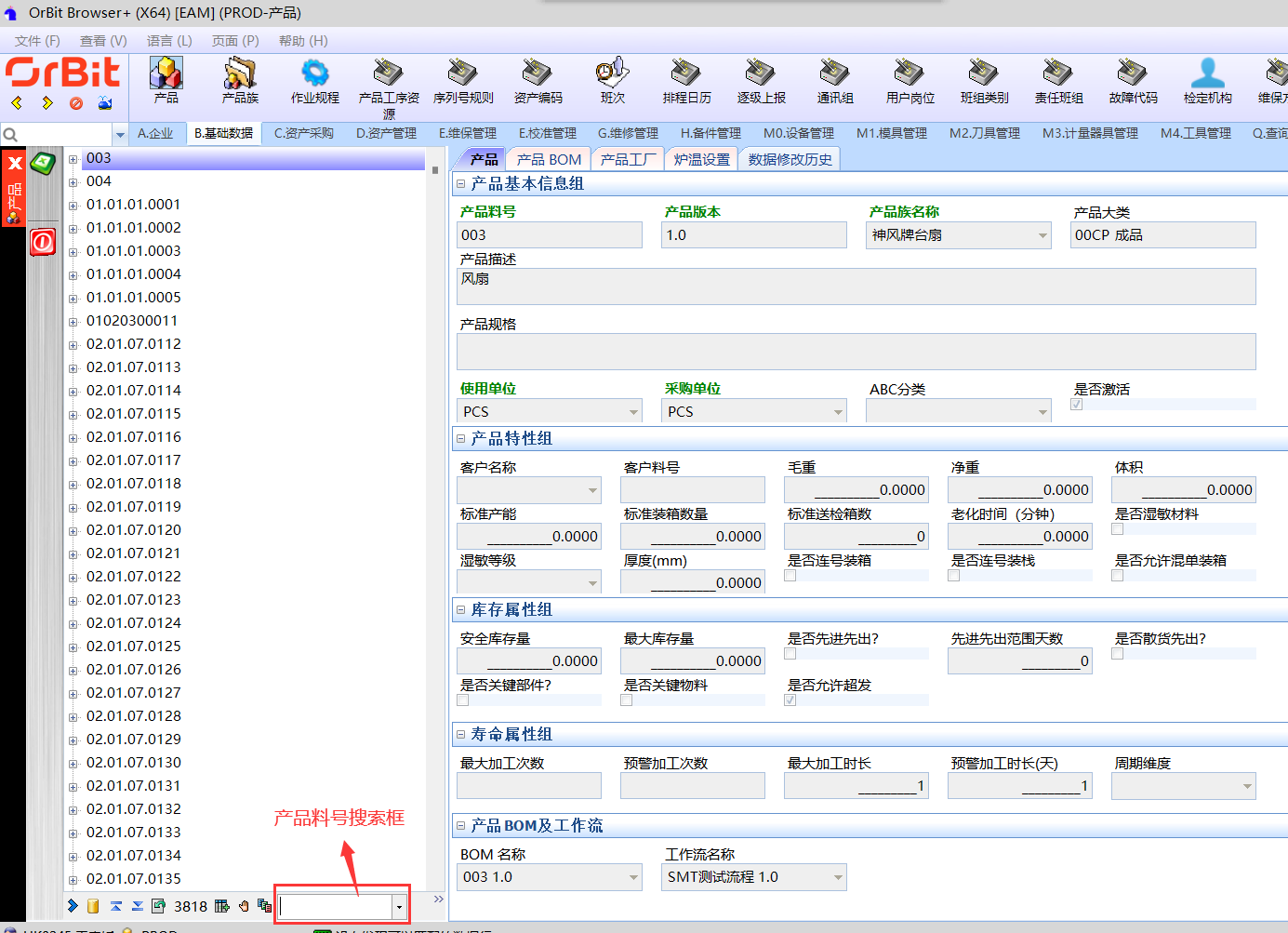 2)查看产品BOM信息:选择产品 -> 点击进入[产品BOM]页签,查看产品的BOM信息; 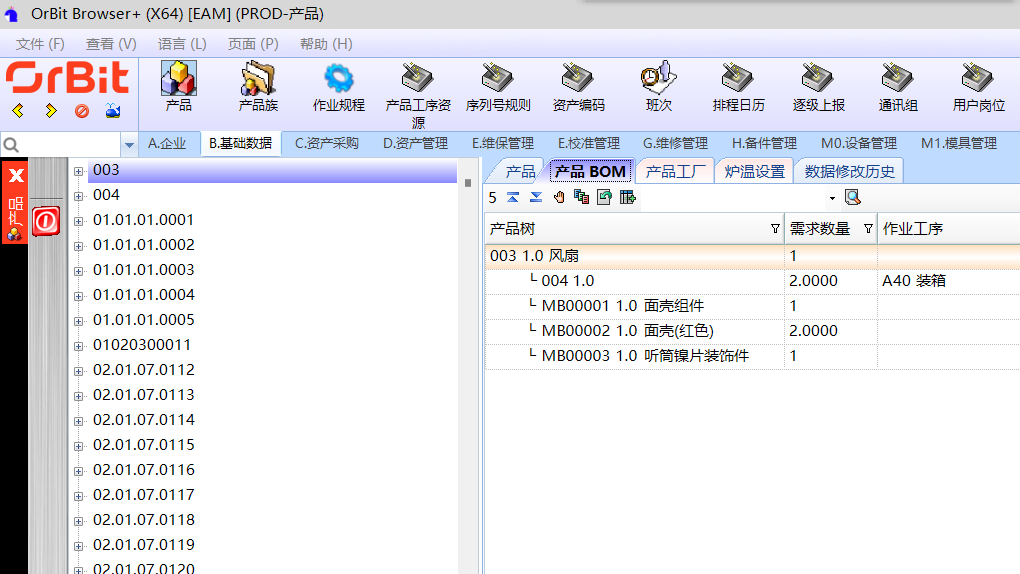 3)添加产品工厂:选择产品 -> 点击进入[产品工厂]页签 -> 点击“新增”按钮 -> 维护产品工厂 -> 点击“保存”按钮; 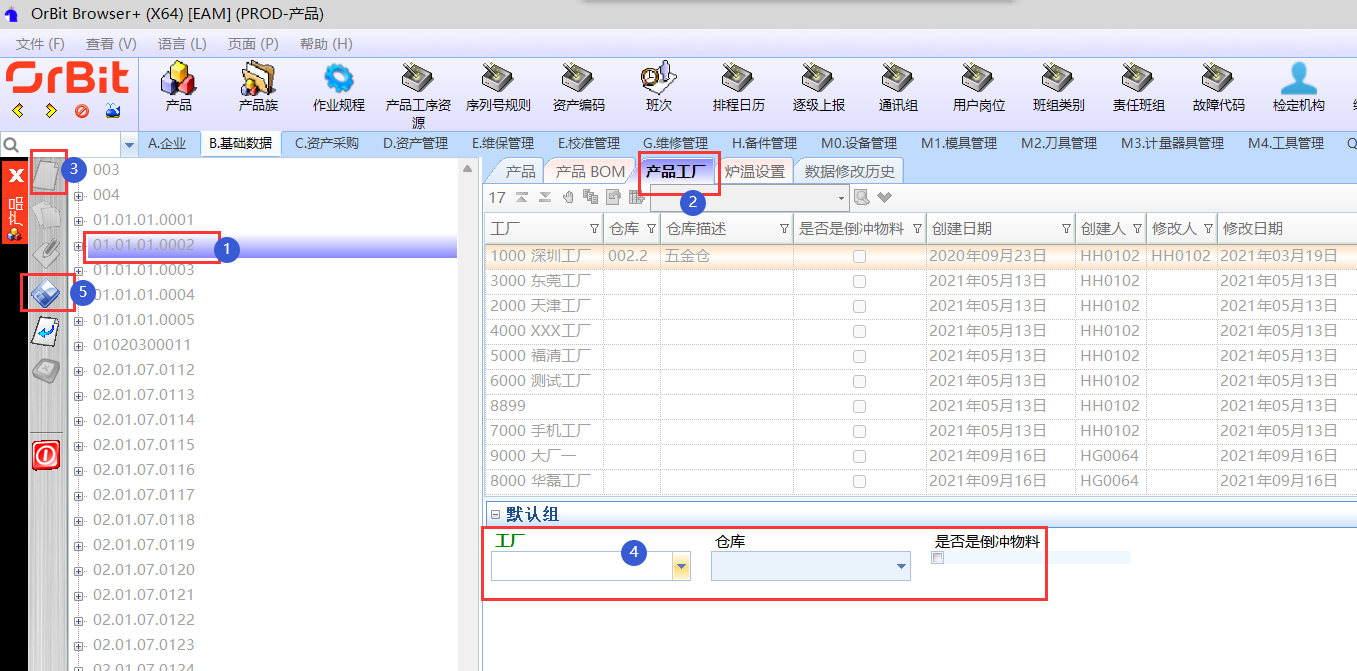 4)修改产品工厂:选择产品 -> 点击进入[产品工厂]页签 -> 选择工厂 -> 点击“修改”按钮 -> 更新产品工厂信息 -> 点击“保存”按钮; 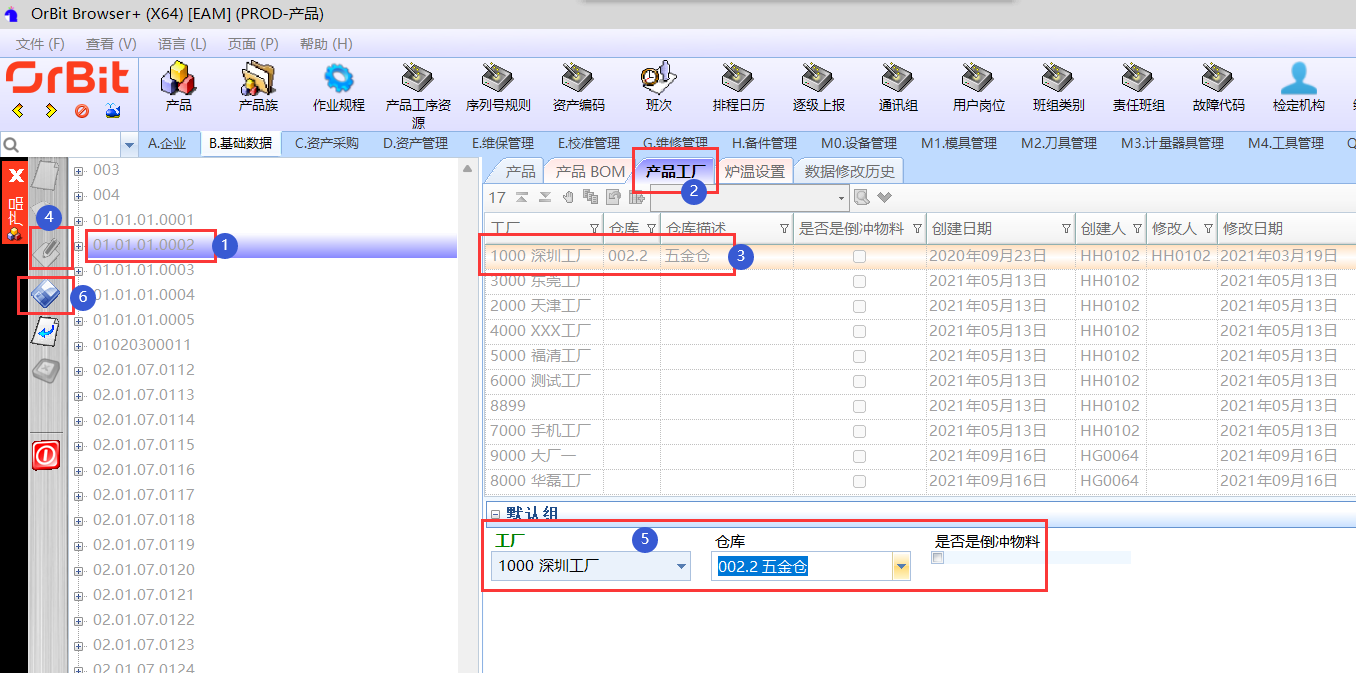 **【注意事项】**: 1.根据产品族大类来区分备件,一般带有“配件”字眼的为备件产品; 2.产品工厂不能重复; 3.产品工厂这里的仓库为产品的默认仓库,备件来料点收时会有默认仓的校验; **【字段说明】**:无 # **3.3.2.产品族** **【功能说明】**:用于维护备件产品族信息 **【入口】**:【B.基础数据】>【产品族】 **【操作前提】**:提前维护产品族大类数据 **【操作步骤】**: 1)**新增**:点击“新增”按钮 -> 维护产品族信息 -> 点击“保存”按钮;系统支持复制新增,支持右键批量新增; 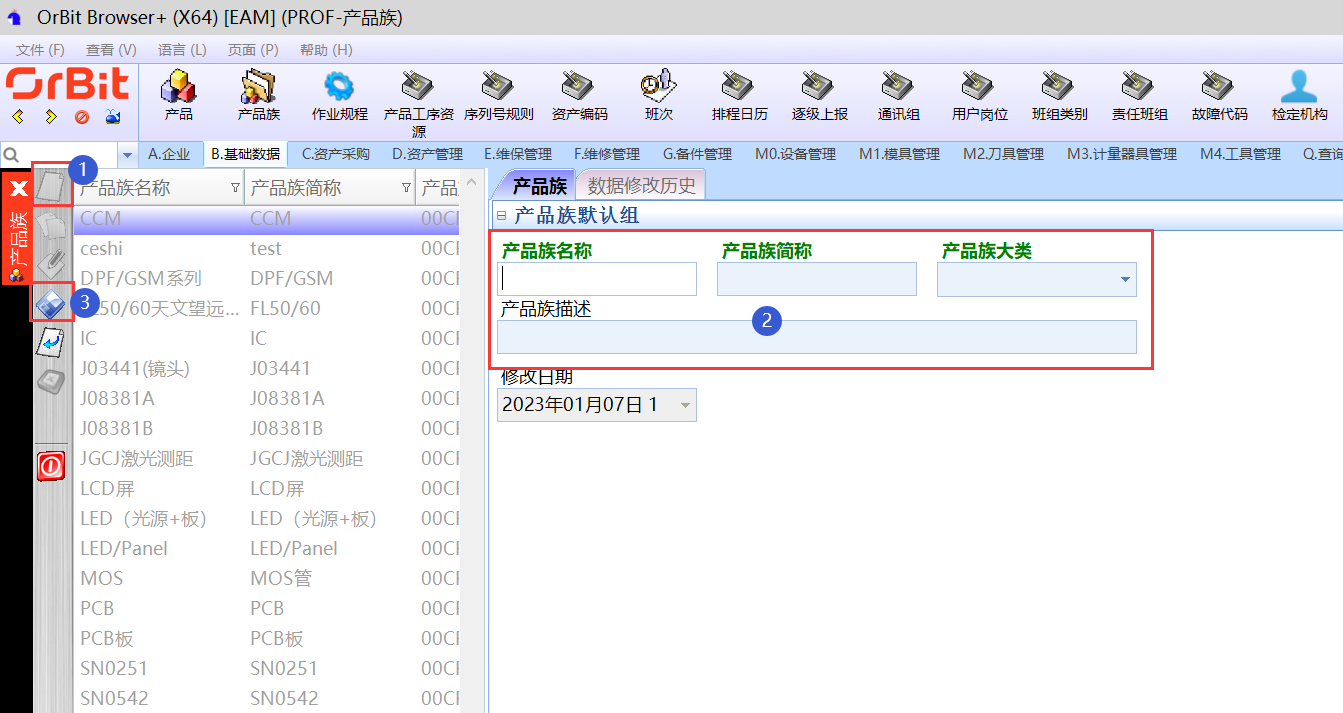 2)**修改**:选中要修改的产品族数据 -> 点击“修改”按钮 -> 修改产品族信息 -> 点击“保存”按钮;系统支持批量修改选中行,支持批量修改所有行; 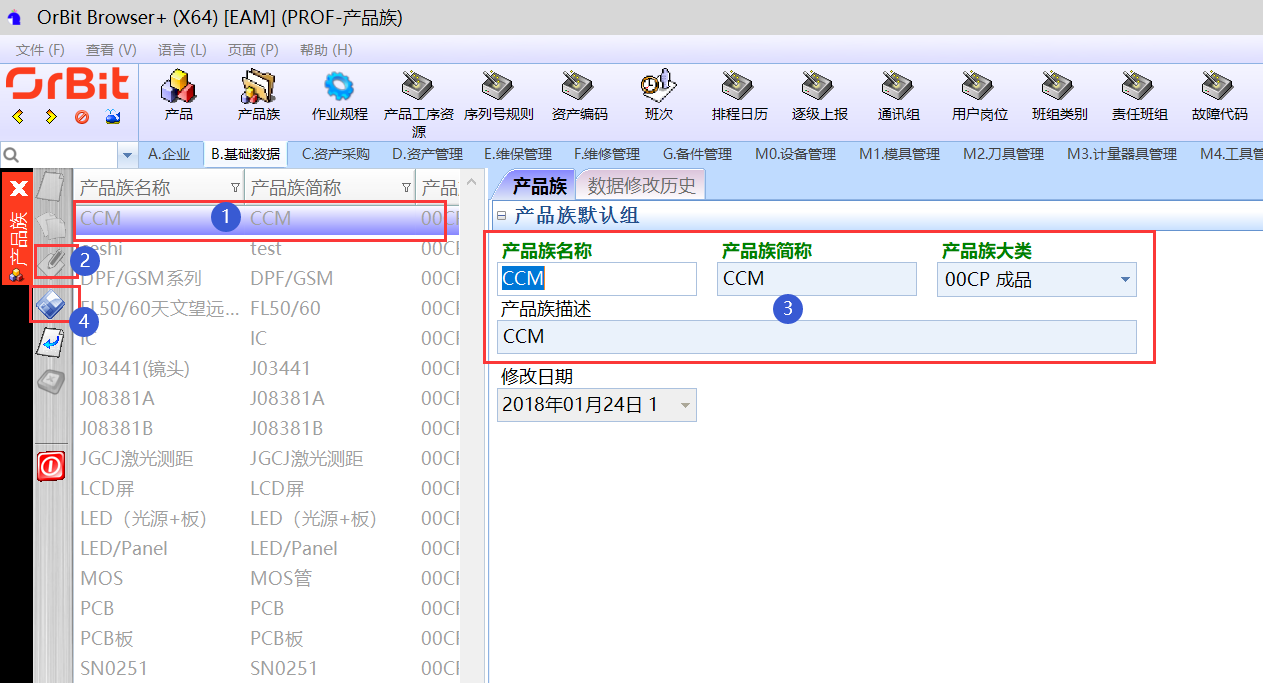 **【注意事项】**:产品族名称不能重复。 **【字段说明】**: | 字段 | 字段说明 | | --- | --- | | 产品族 | 是指组成同一成品或半成品,不同产品物料的集合。| | 产品族大类 | 对产品族进行的一个分类,在【B.基础数据】>【用户编码定义】-“ProductFamlityType产品族大类”中维护。| # **3.3.3.作业规程** **【功能说明】**:移植于【MES】>【工作流】>【作业规程】。仅支持查看作业规程及作业规程用到的设备资产数据;用于统计产品工序下的设备、工装治具等。 **【入口】**:【B.基础数据】>【产品族】 **【操作步骤】**: 1)查看规程信息:点击进入菜单页面,查看规程信息;可在左下角 规程搜索框 模糊查询 要查看的规程信息; 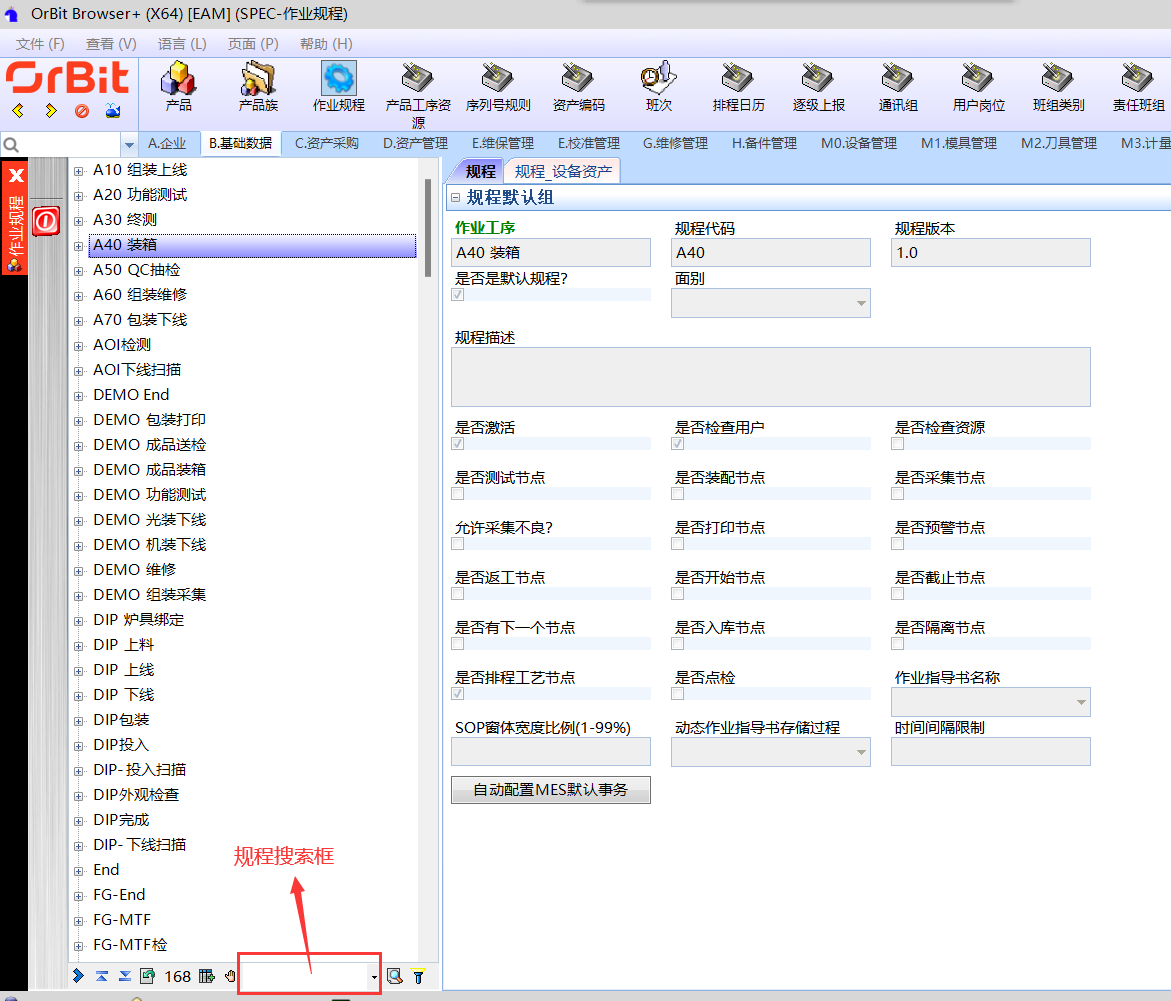 2)查看规程下的设备资产信息:选择规程 -> 点击[规程_设备资产]页签; 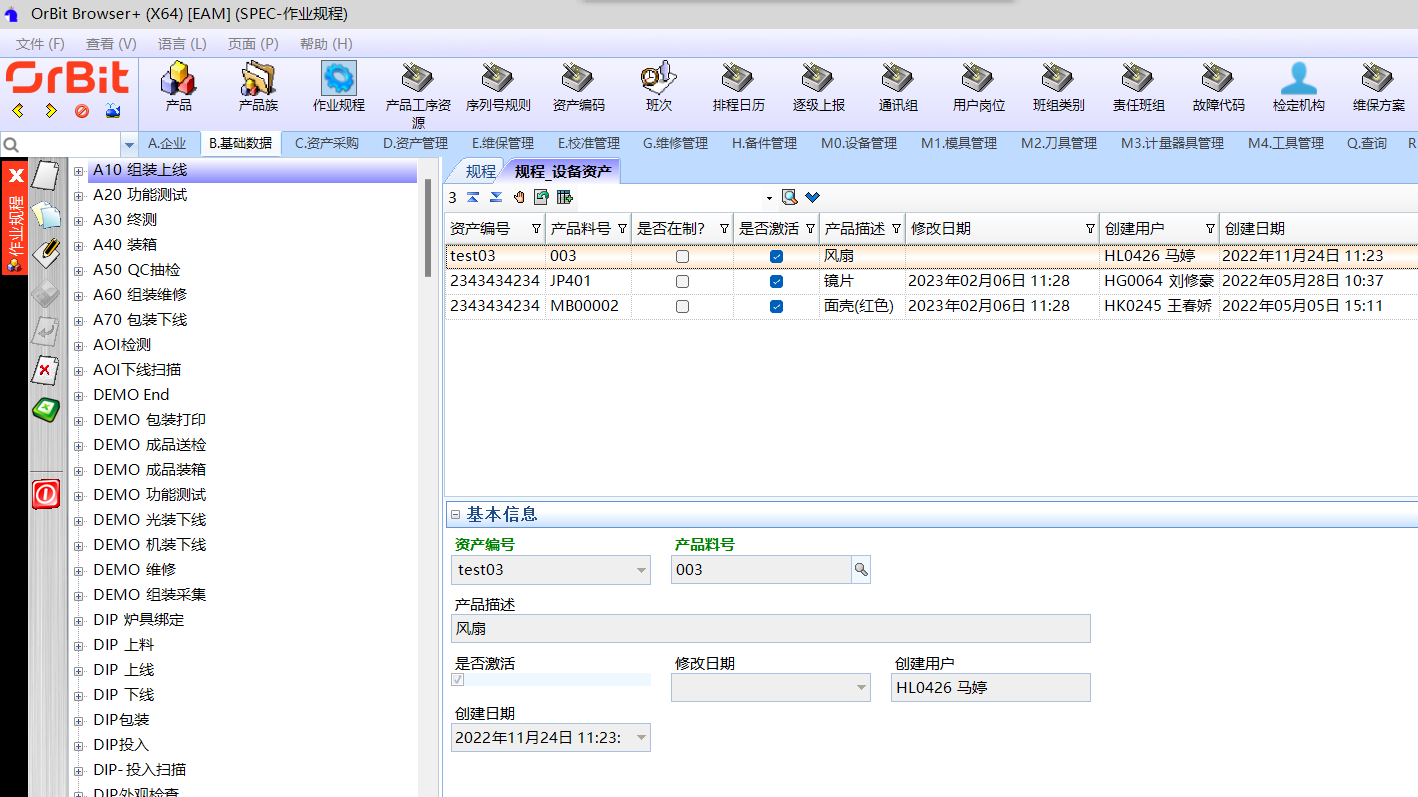 **【字段说明】**: | 字段 | 字段说明 | | --- | --- | | 作业规程 | 即作业时用到的生产工序 | # **3.3.4.产品工序资源** **【功能说明】**:用于维护产品工序资产、产品工序岗位人员,记录不同工作中心中工序岗位人员上工下工记录 **【入口】**:【B.基础数据】>【产品工序资源】 **【操作步骤】**: 1)查看产品信息: 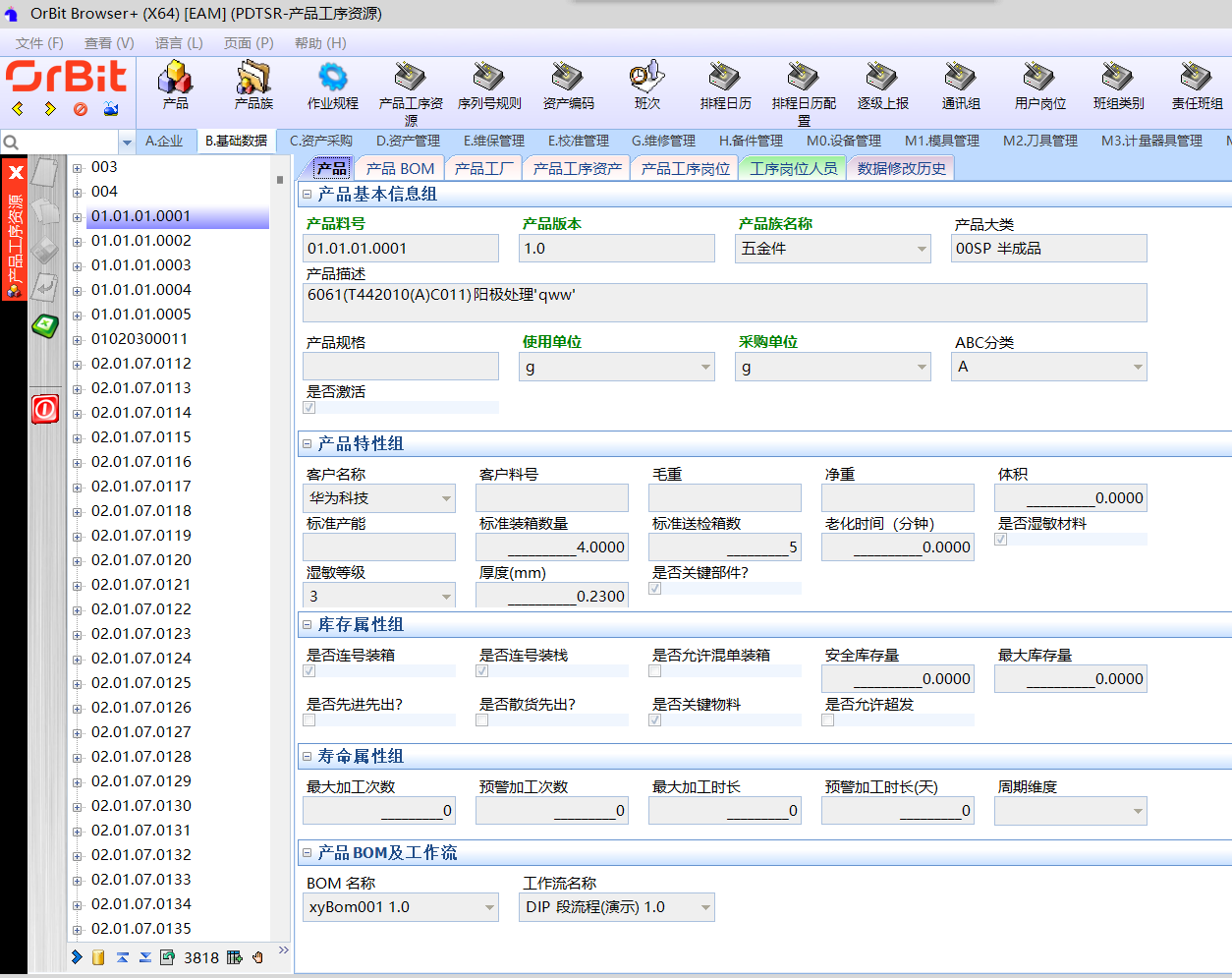 2)查看产品BOM信息: 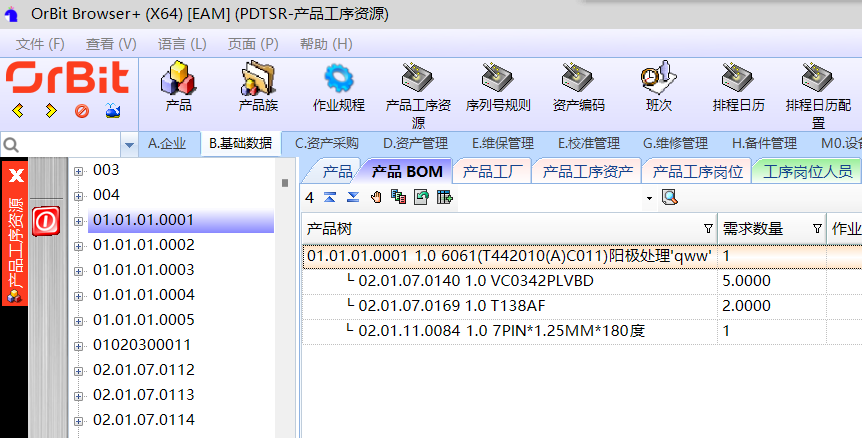 3)查看产品工厂信息 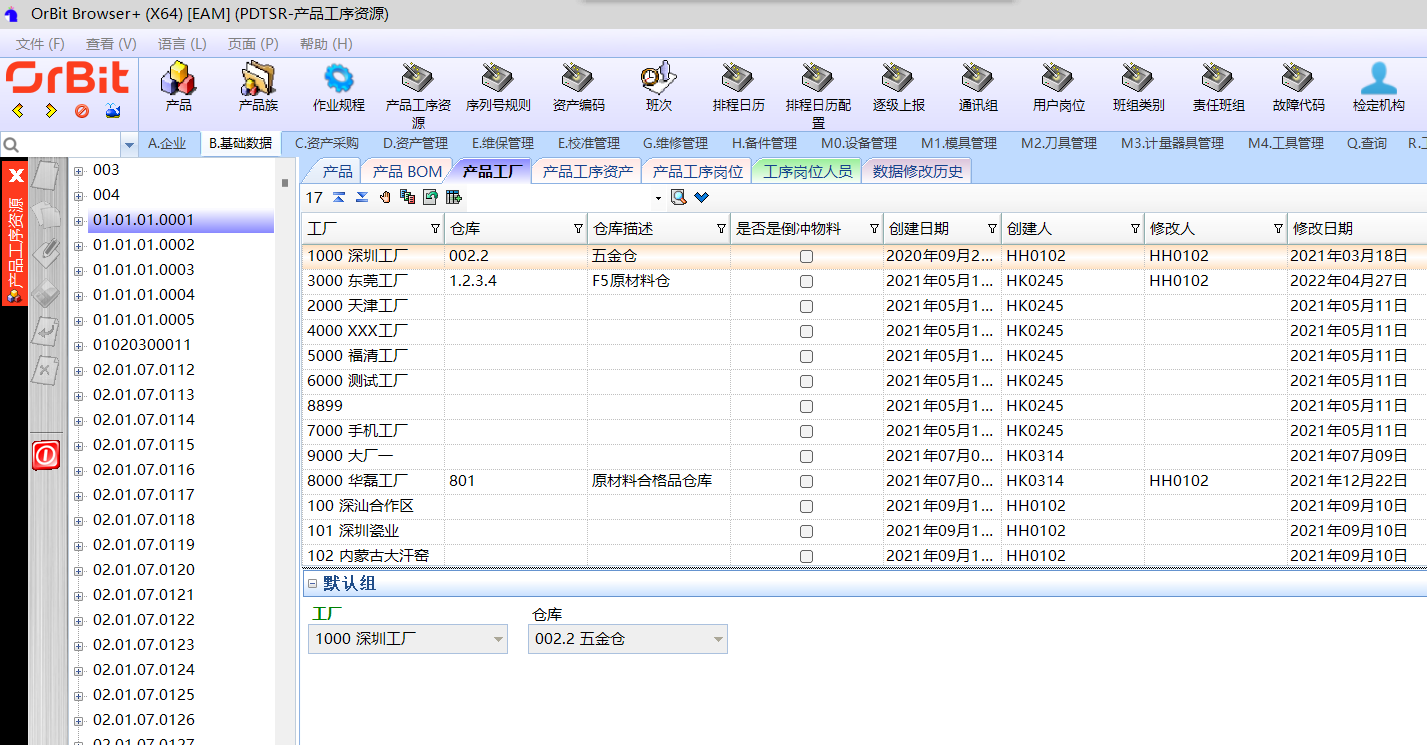 ## **3.3.4.1.产品工序资产** 【功能说明】:用于维护产品工序及工序用到的资产类别 【入口】:【B.基础数据】 > 【产品工序资源】- [产品工序资产] 页签 【操作前提】:无 【操作步骤】: 1)新增:选择产品 -> 点击“产品工序资产”页签 -> 点击“新增”按钮 -> 维护产品工序资产信息 -> 点击“保存”按钮;系统支持复制新增,支持右键批量新增; 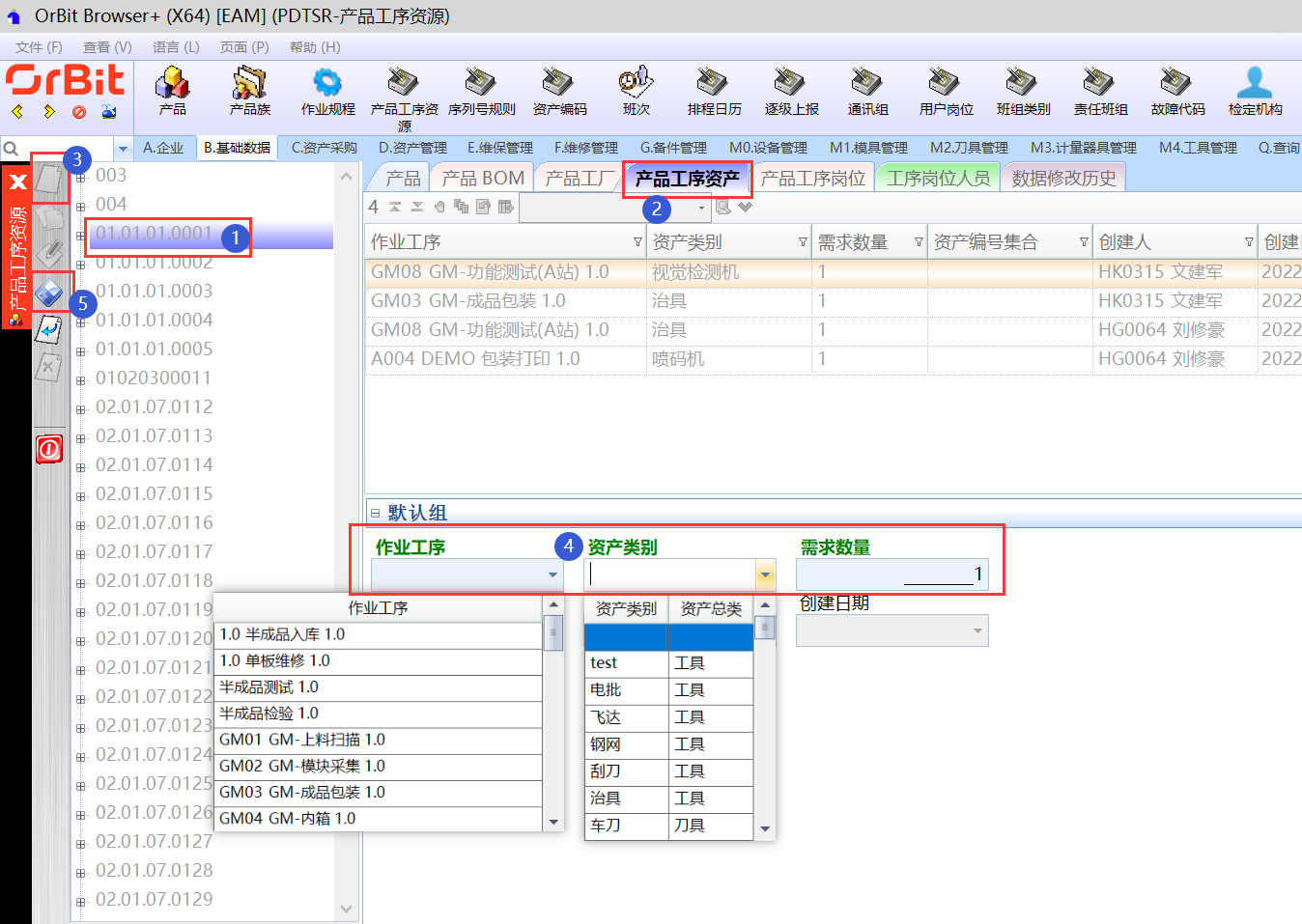 2)修改:选择产品 -> 点击“产品工序资产”页签 -> 选择要修改的产品工序资产 -> 点击“修改”按钮 -> 修改产品工序资产信息 -> 点击“保存”按钮;系统支持批量修改选中行,支持批量修改所有行; 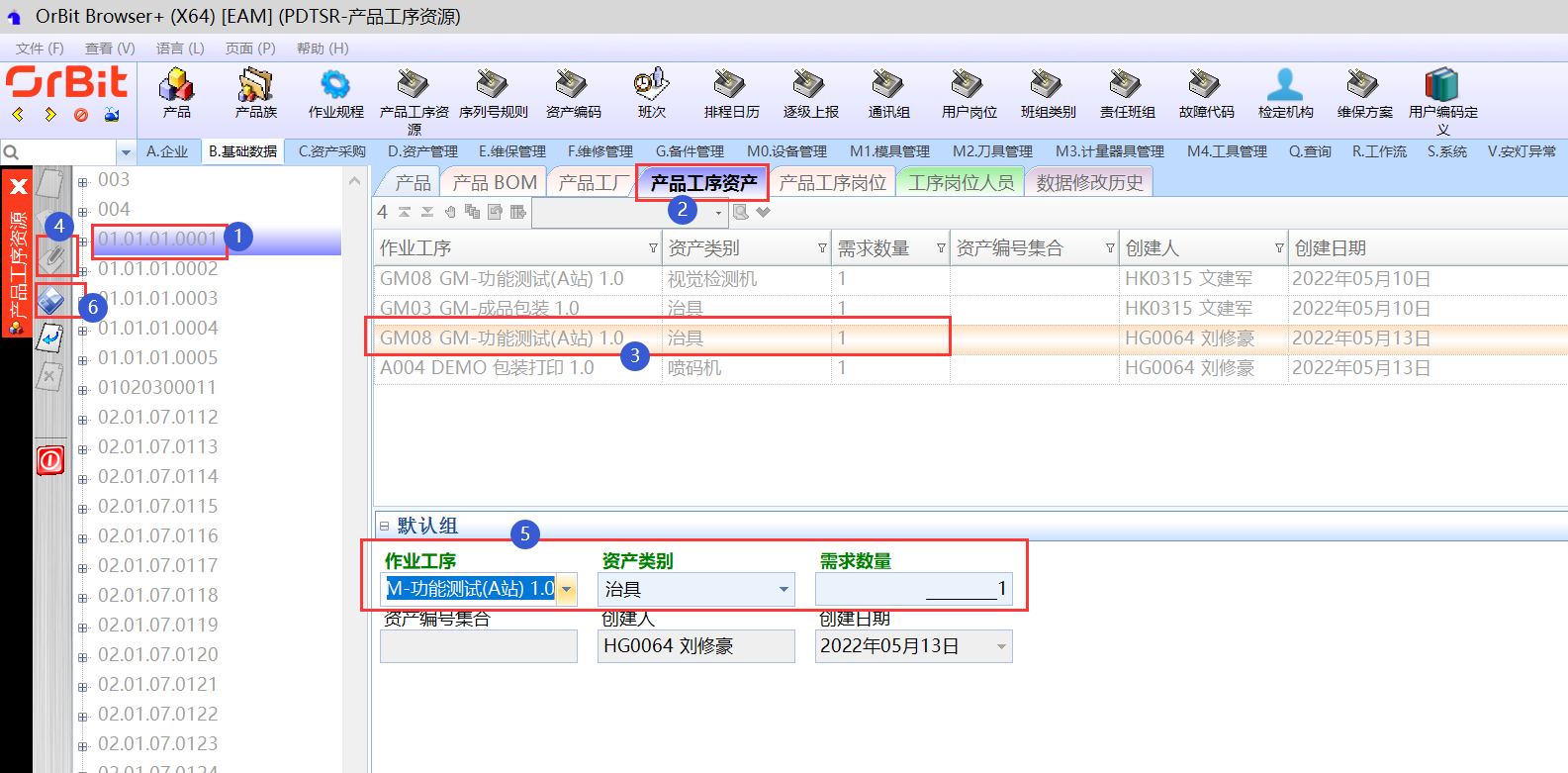 3)删除:选择产品 -> 点击“产品工序资产”页签 -> 选择要删除的产品工序资产 -> 点击“删除”按钮,弹出删除对话框 -> 点击“是”则删除/点击“否”则不删除;系统支持批量删除; 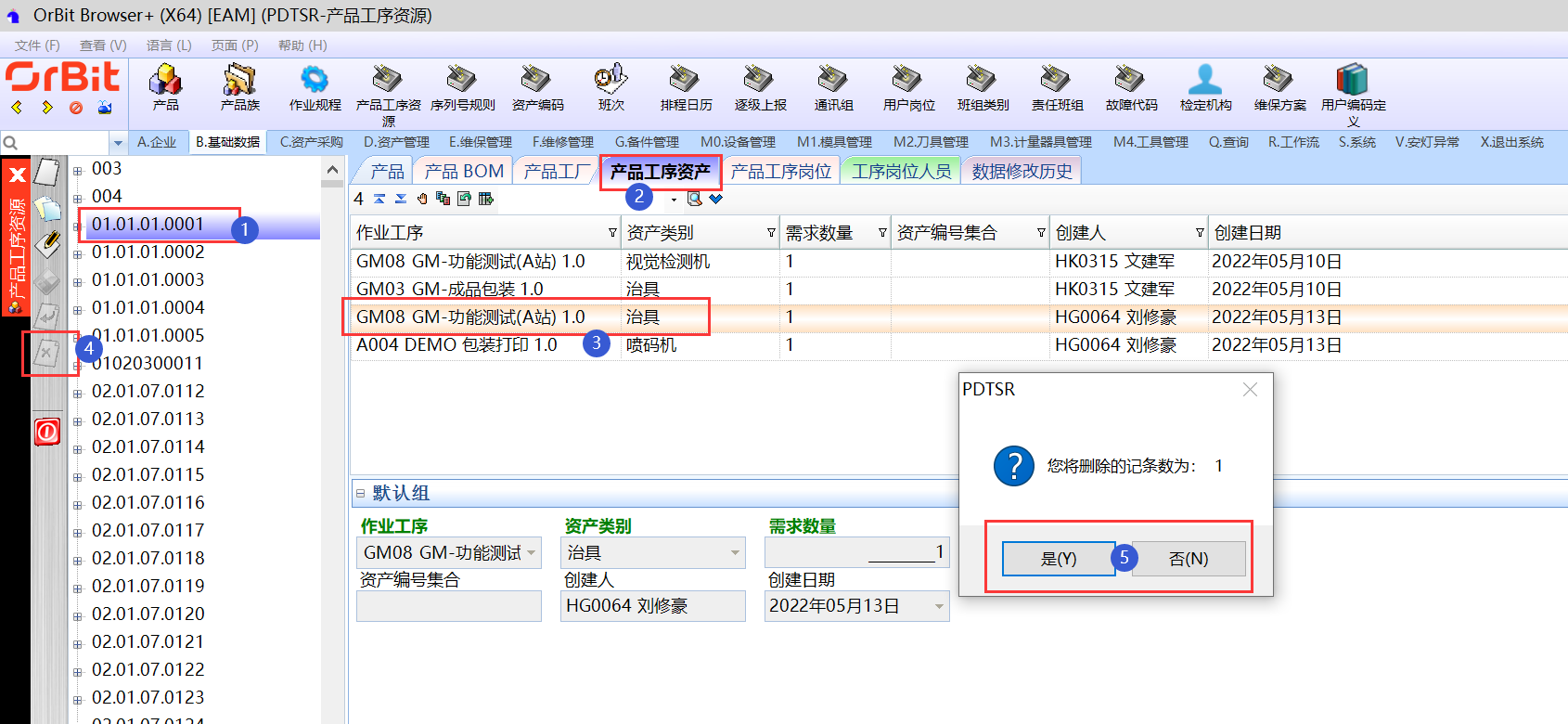 **【注意事项】**:作业工序+资产类别不能重复 ## **3.3.4.2.产品工序岗位** **【功能说明】**:用于维护产品工序的作业用户 **【入口】**:【B.基础数据】>【产品工序资源】-[产品工序岗位]页签 **【操作步骤】**: 1)**新增**:选择产品 -> 点击“产品工序岗位”页签 -> 点击“新增”按钮 -> 维护产品工序岗位信息 -> 点击“保存”按钮;系统支持复制新增,支持右键批量新增; 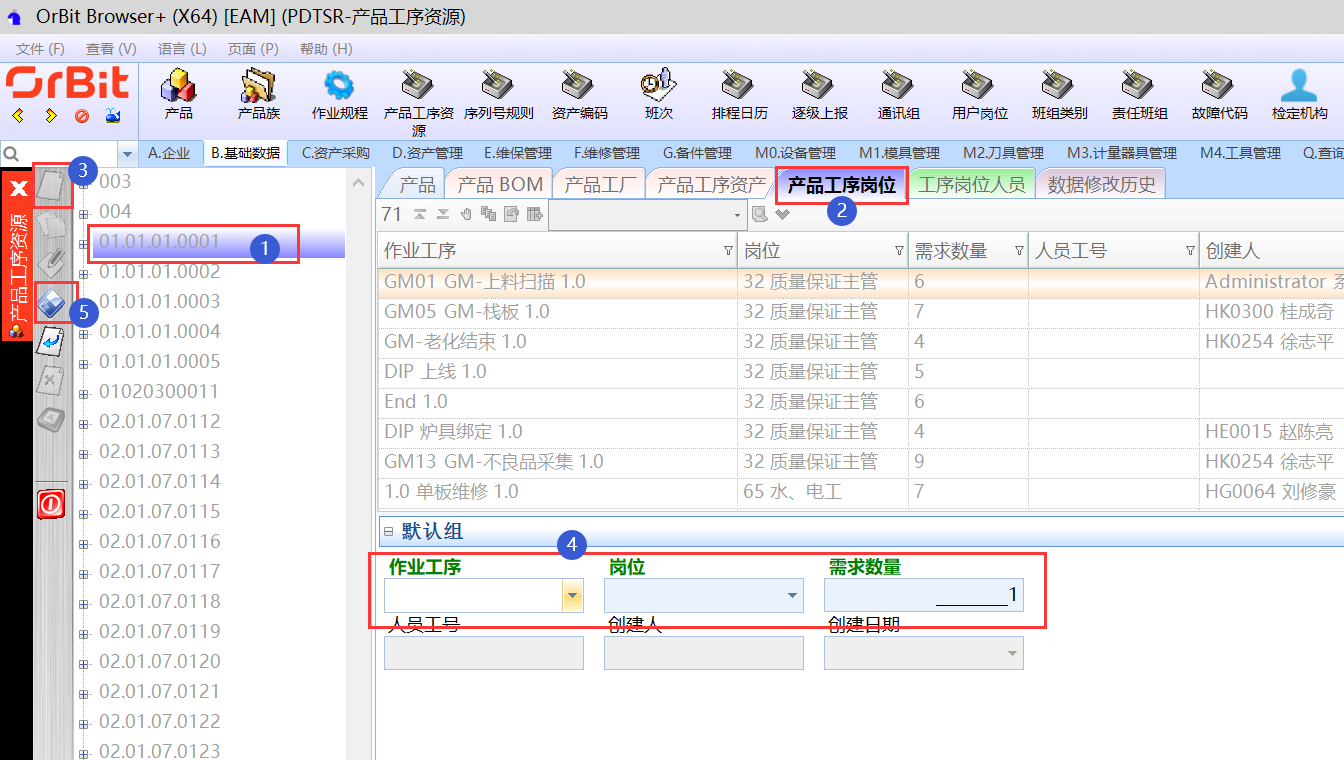 2)**修改**:选择产品 -> 点击“产品工序岗位”页签 -> 选择要修改的产品工序岗位 -> 点击“修改”按钮 -> 修改产品工序岗位数据 -> 点击“保存”按钮;系统支持右键批量修改选中行,支持右键批量修改所有行;  3)**删除**:选择产品 -> 点击“产品工序岗位”页签 -> 选择要删除的工序岗位数据 -> 点击“删除”按钮,弹出删除对话框 -> 点击“是”则删除/点击“否”则不删除;支持批量删除; 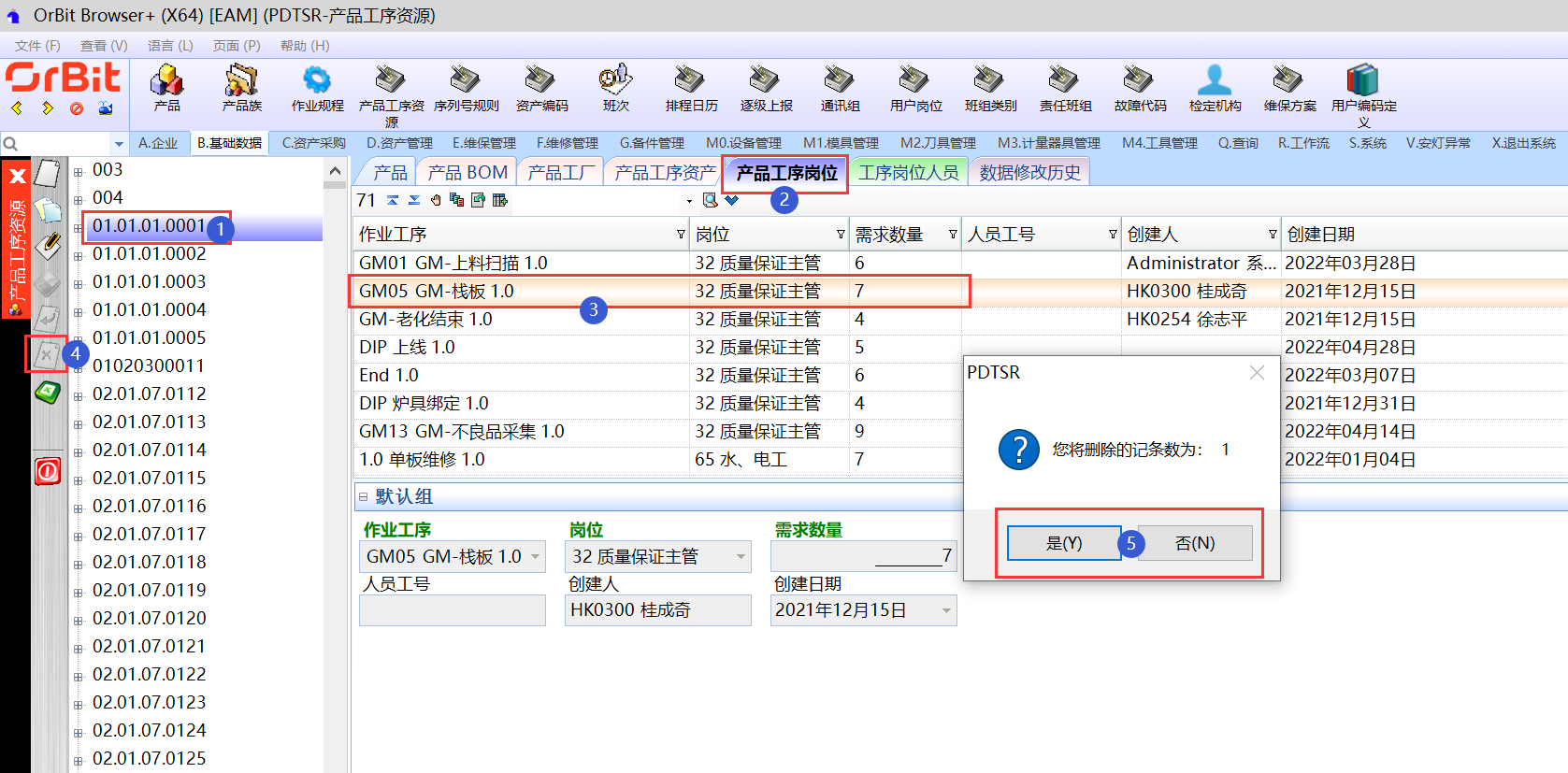 **【注意事项】**:作业工序+岗位不能重复 # **3.3.5.序列号规则** **【功能说明】**:维护序列号的生成规则,从【WES】>【基础数据】>【序列号规则】迁移而来。 **【入口】**:【B.基础数据】>【序列号规则】 **【操作步骤】**: 1)**新增**:点击“新增”按钮 -> 添加序列号规则 -> 点击“保存”按钮; 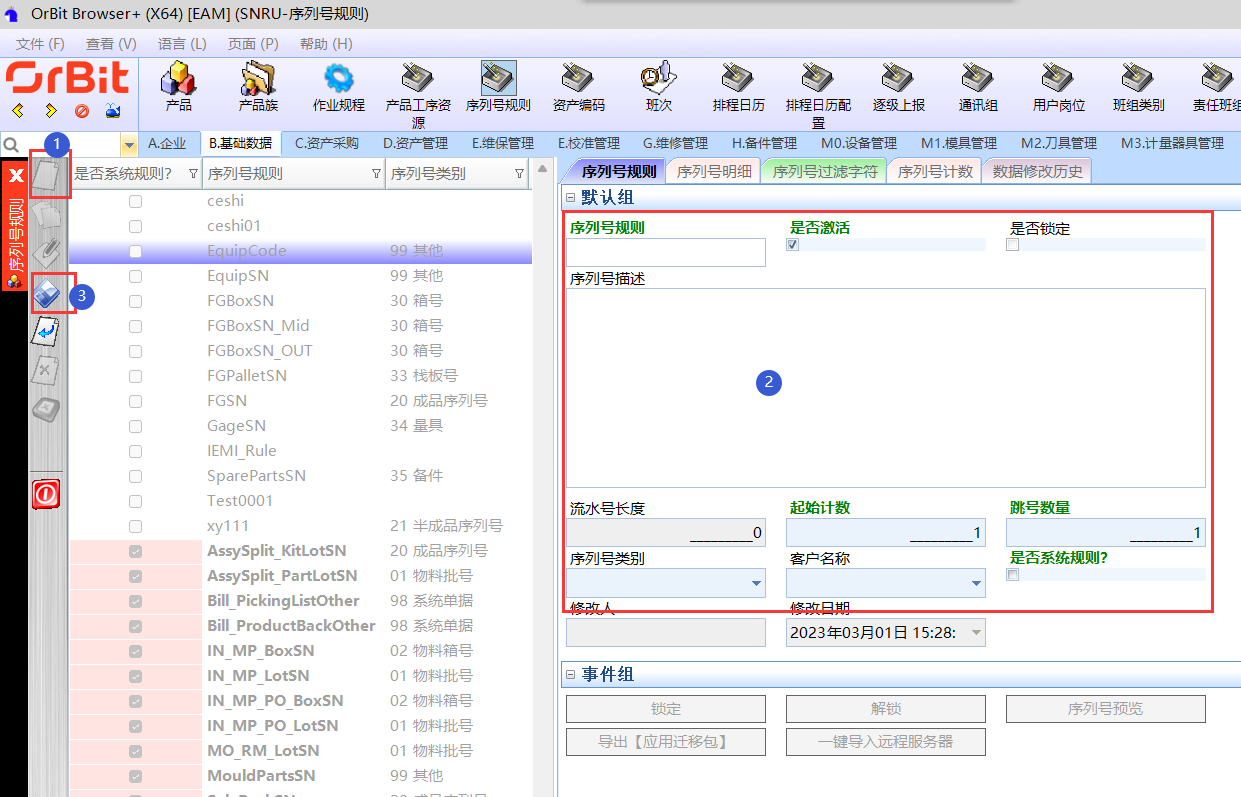 2)**锁定**:选择未锁定的序列号规则 -> 点击“锁定”按钮,弹出锁定对话框 -> 点击“是”; 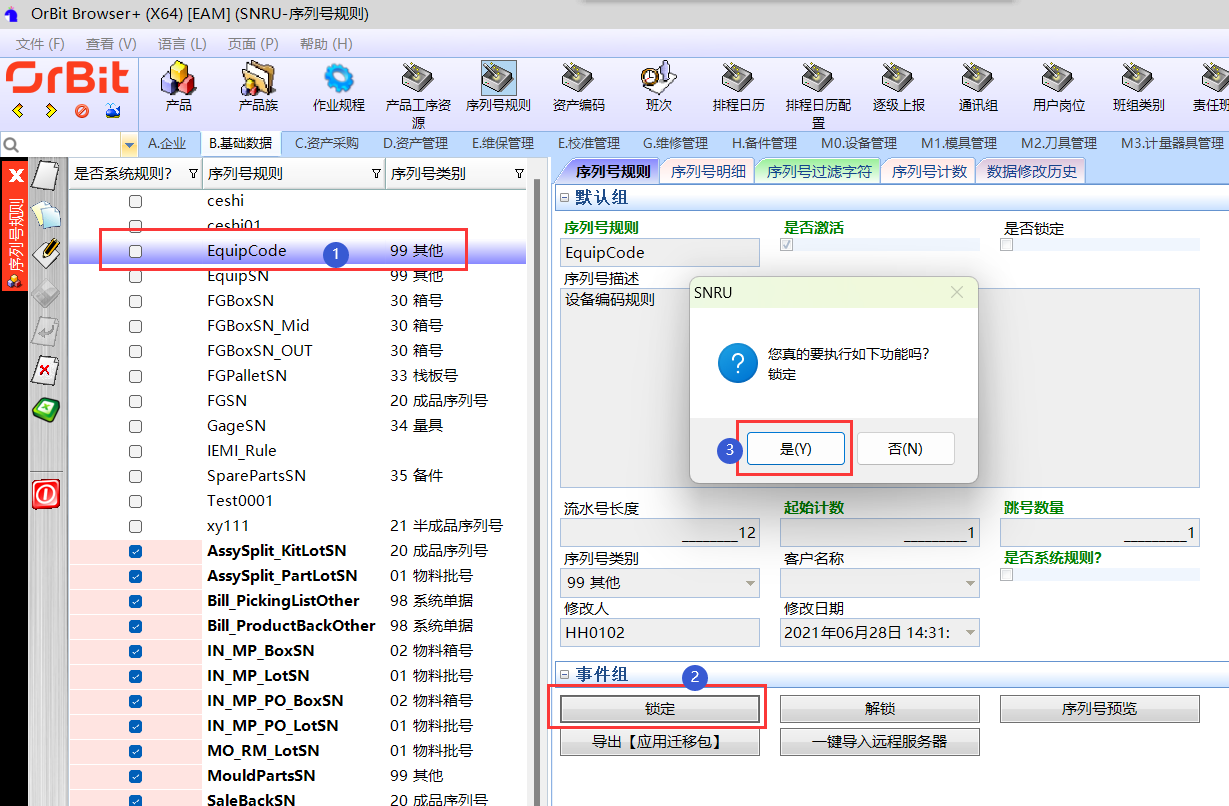 3)**解锁**:选择已锁定的序列号规则 -> 点击“解锁”按钮,弹出锁定对话框 -> 点击“是”; 4)**序列号预览**:选择序列号规则 -> 点击“序列号预览”按钮,预览序列号 -> 点击“确定”; 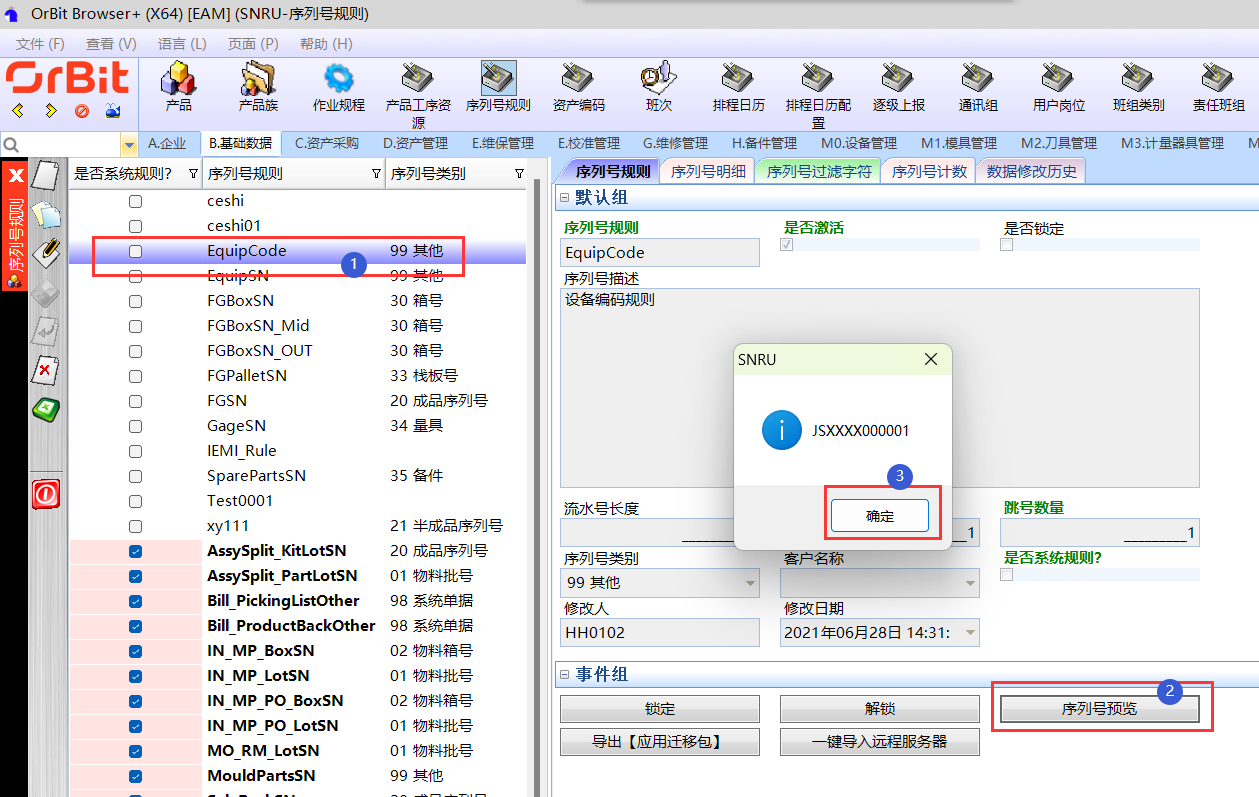 ## **3.3.5.1.序列号明细** **【功能说明】**:维护序列号的明细规则 **【入口】**:【B.基础数据】 > 【序列号规则】- [序列号明细] 页签 **【操作前提】**:无 **【操作步骤】**: 1)添加固定字符:选择序列号规则 -> 点击“添加固定字符”,弹出固定字符维护界面 -> 输入固定字符参数 -> 点击“执行”按钮; 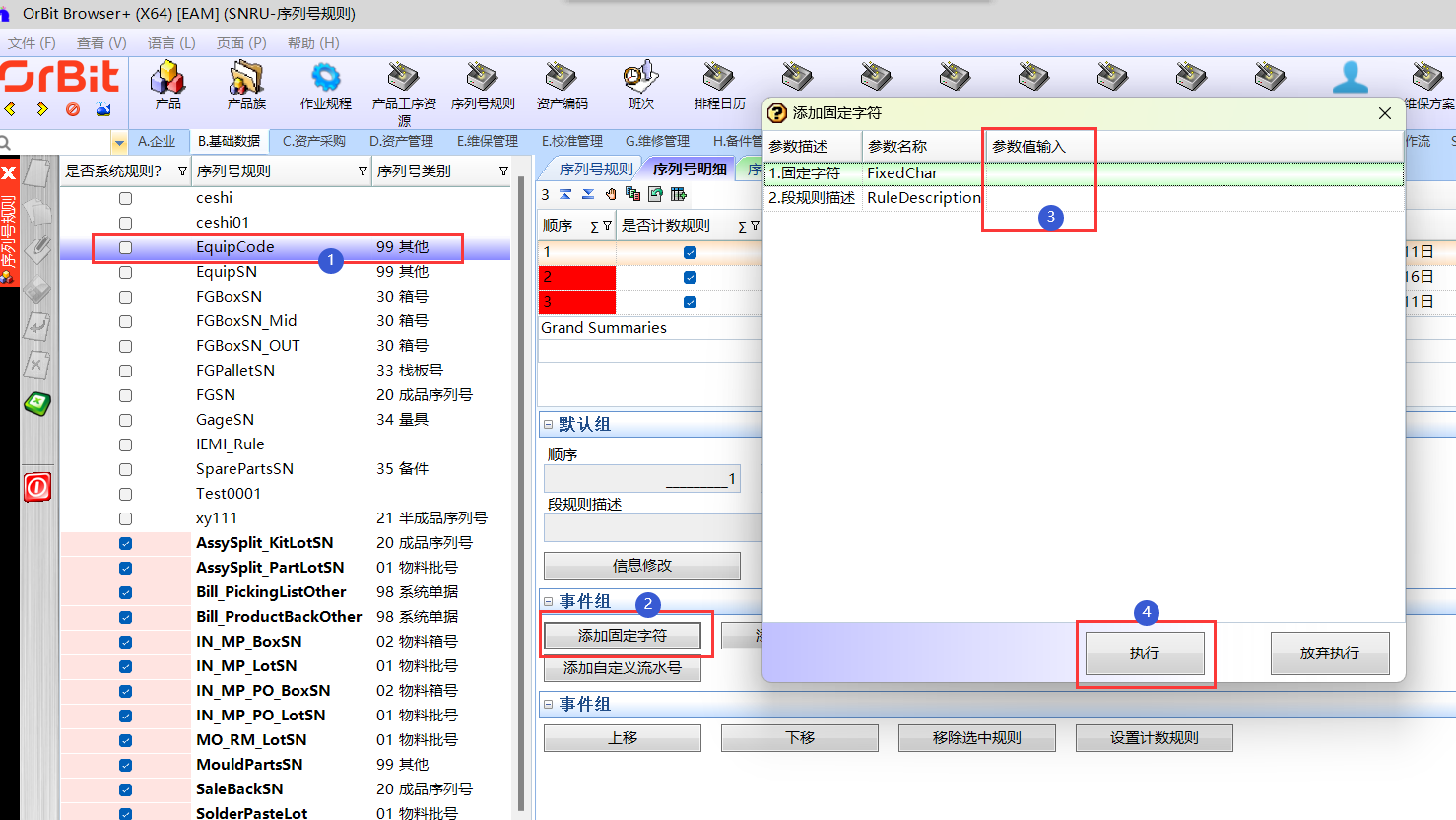 2)添加日期类型:选择序列号规则 -> 点击“添加日期类型”,弹出日期类型维护界面 -> 输入日期类型参数 -> 点击“执行”按钮; 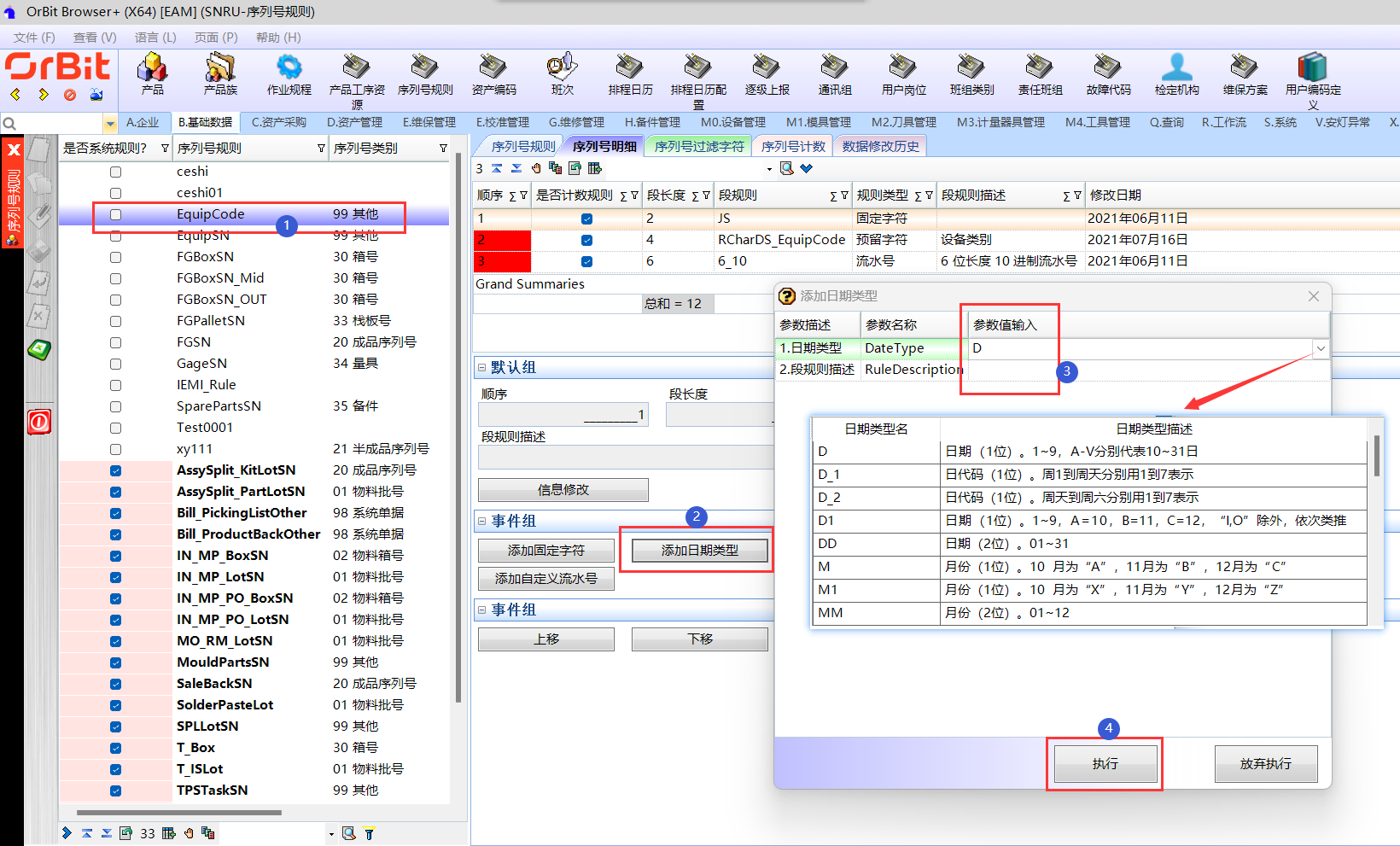 3)添加预留字符:选择序列号规则 -> 点击“添加预留字符”,弹出预留字符维护界面 -> 输入预留字符参数 -> 点击“执行”按钮; 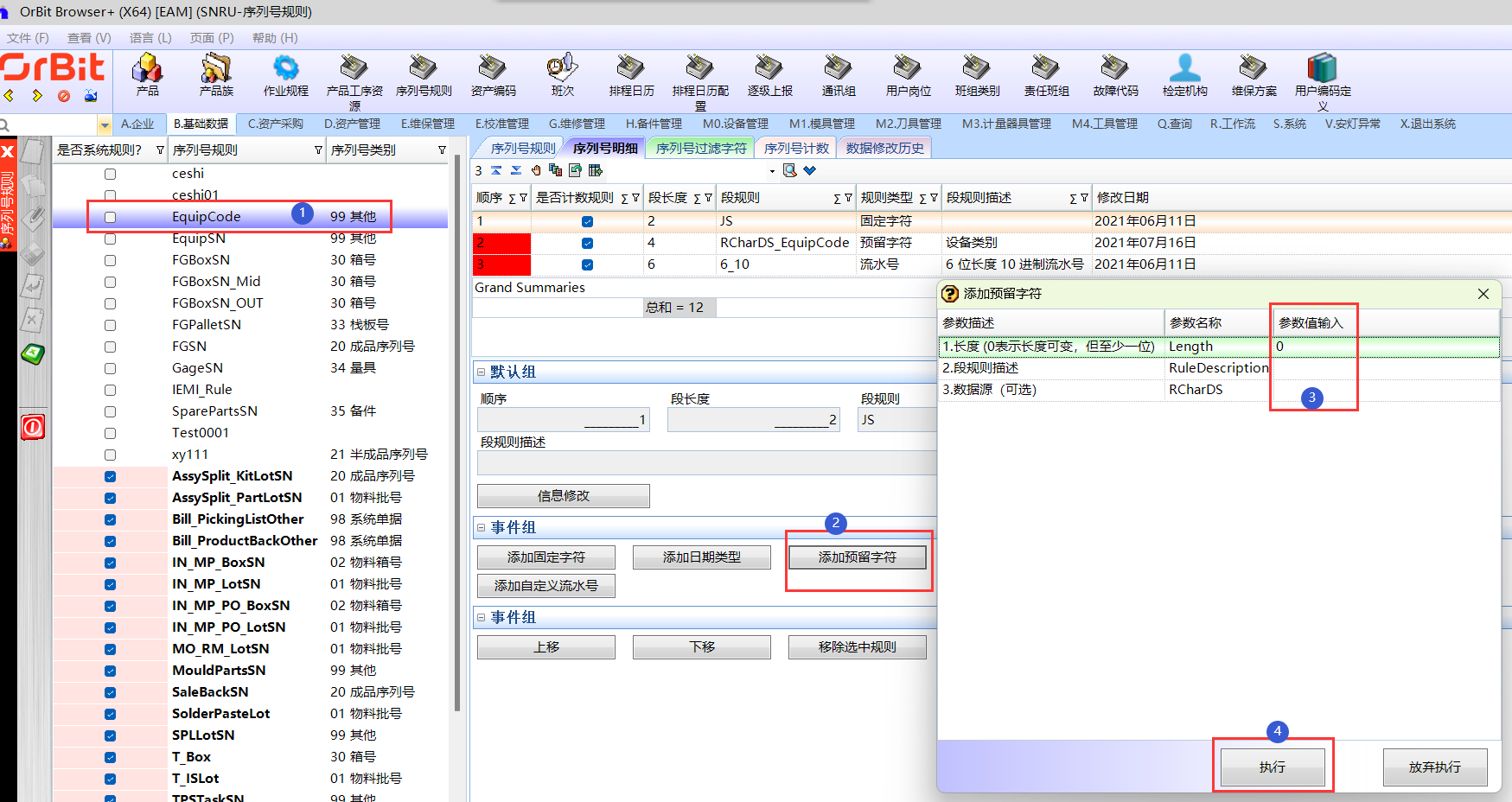 4)添加流水号:选择序列号规则 -> 点击“添加流水号”,弹出流水号维护界面 -> 输入流水号参数 -> 点击“执行”按钮; 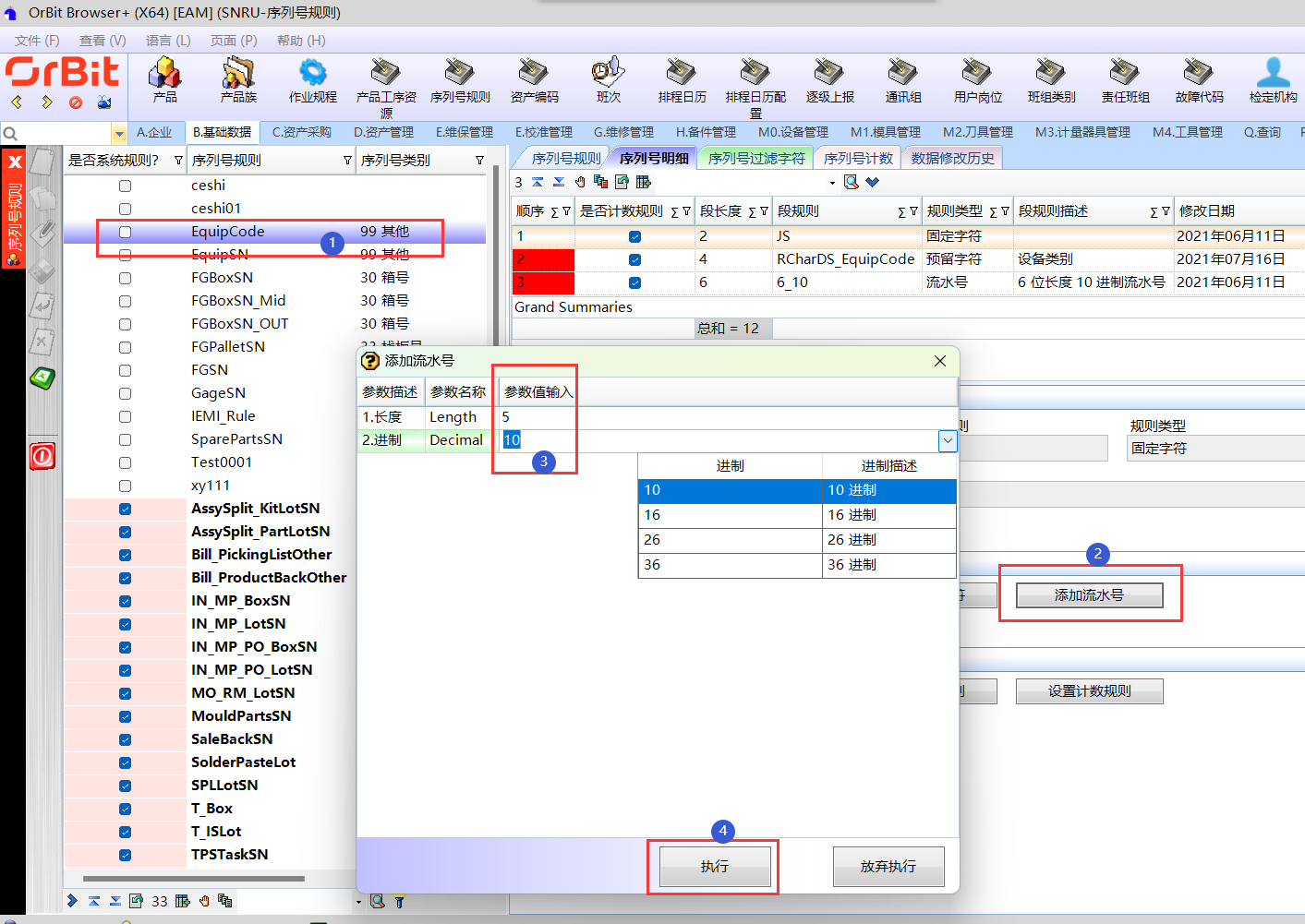 5)添加自定义流水号:选择序列号规则 -> 点击“添加自定义流水号”,弹出自定义流水号维护界面 -> 输入自定义流水号参数 -> 点击“执行”按钮; 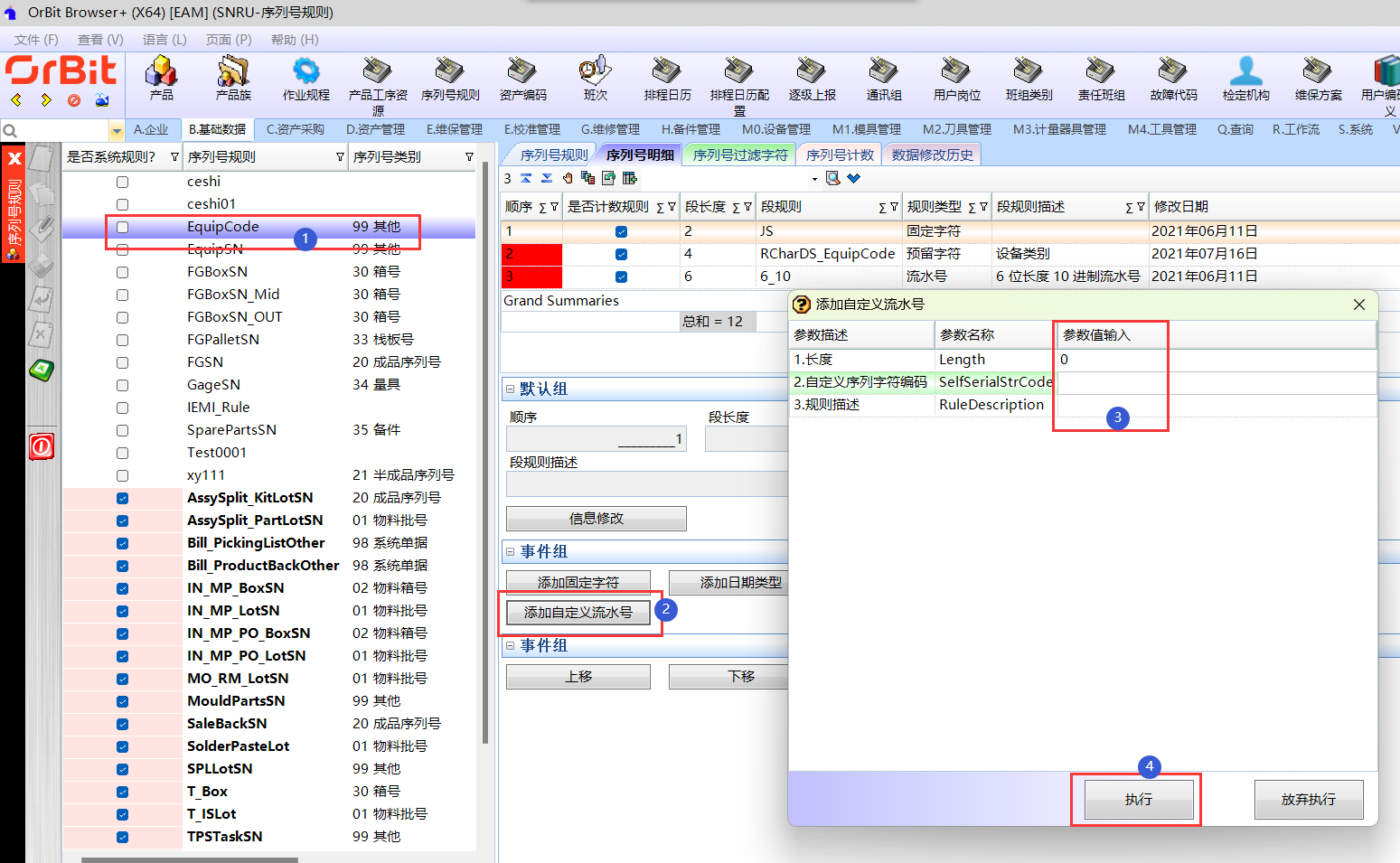 6)上移:选择序列号规则 -> 选择明细规则 -> 点击“上移”按钮,序列号明细规则顺序上移一位,前面的明细规则则下移一位; 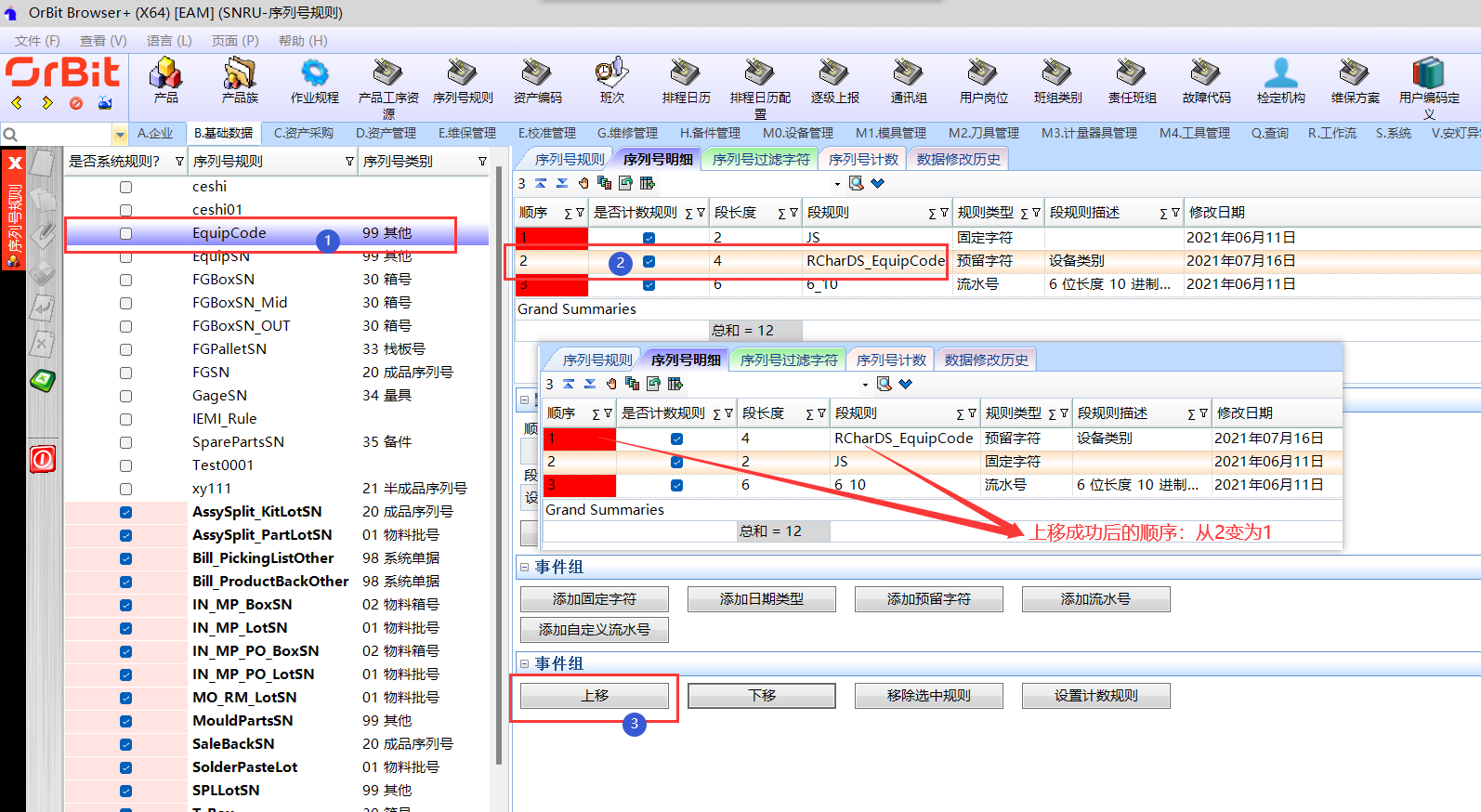 7)下移:选择序列号规则 -> 选择明细规则 -> 点击“上移”按钮,序列号明细规则顺序下移一位,后面的明细规则顺序则上移一位; 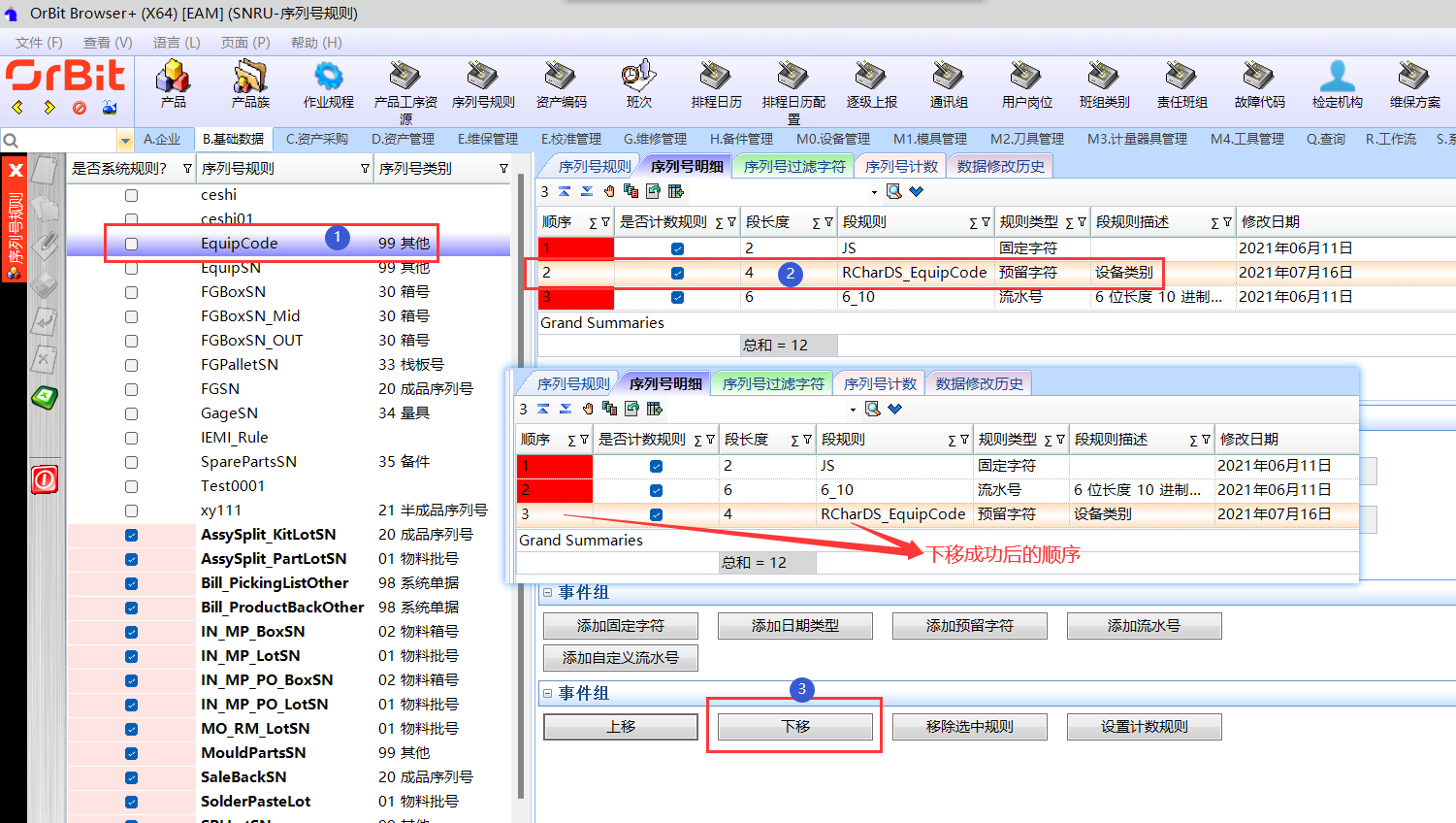 8)移除选中规则:选择序列号规则 -> 选择明细规则 -> 点击“移除选中规则”按钮,删除选中的明细规则; 9)设置计数规则:选择序列号规则 -> 选择明细规则 -> 点击“设置计数规则”按钮,弹出设置对话框 -> 点击“是”,弹出设置计数规则成功提示框 -> 点击“确定”,设置计数规则成功:是否计数规则未勾选的则勾选,是否计数规则勾选的则取消勾选; 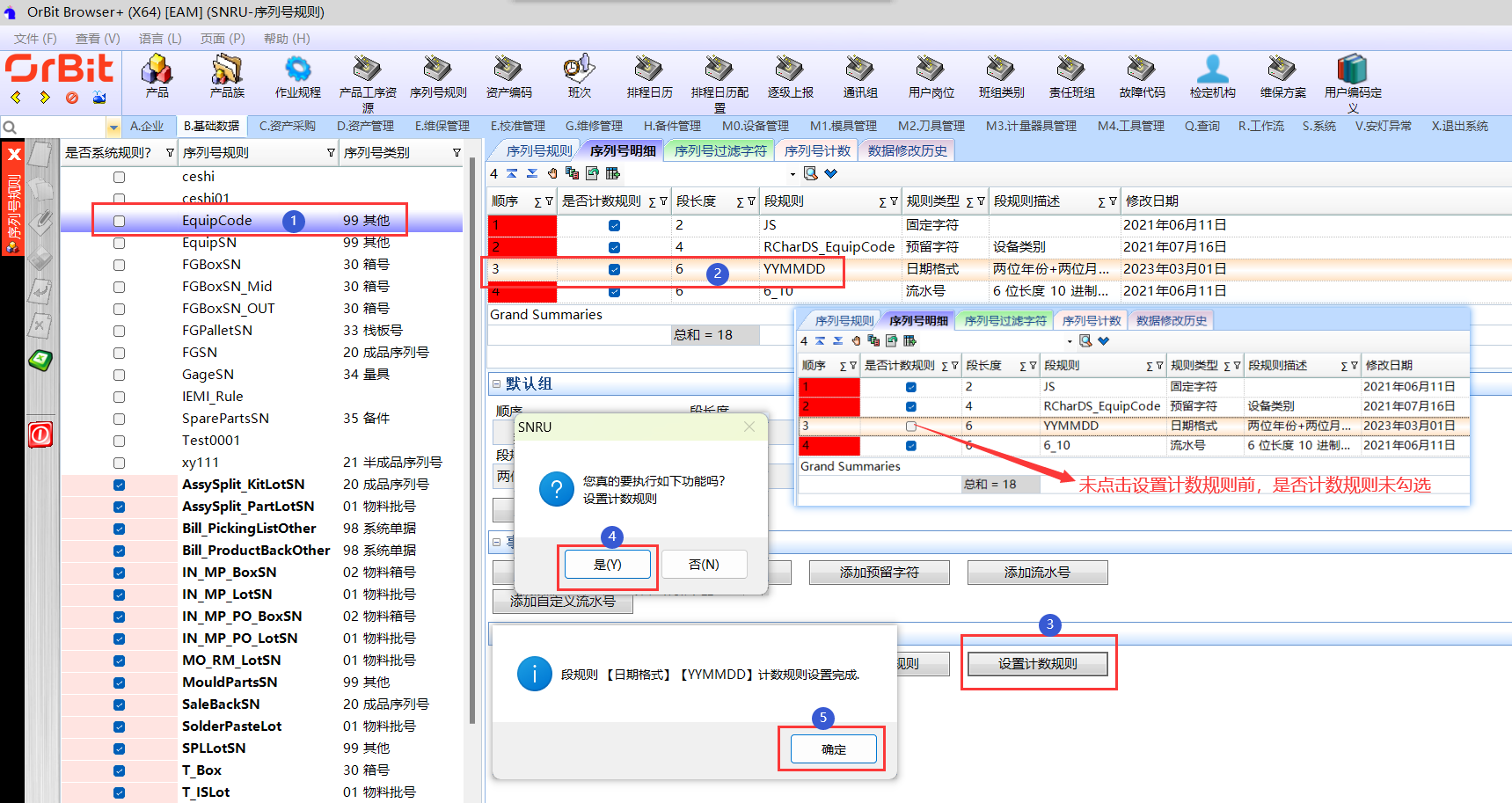 10)信息修改:选择序列号规则 -> 选择明细规则 -> 点击“信息修改”按钮,弹出修改信息界面 -> 修改明细规则的段规则描述 -> 点击“保存”按钮; 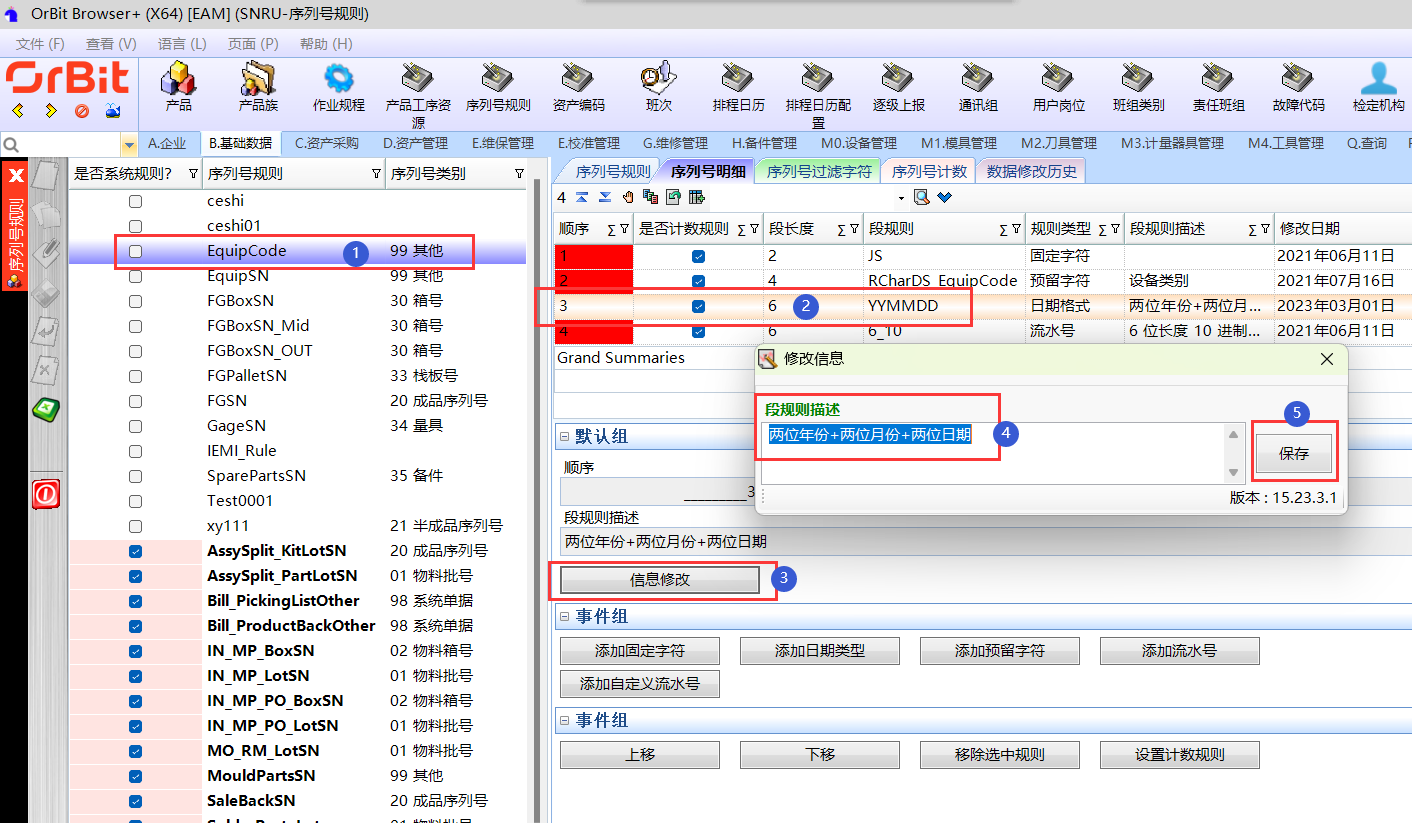 11)添加过滤字符:选择序列号规则 -> [序列号明细]页签,选择明细规则 -> [序列号过滤字符]页签,点击“新增”按钮 -> 添加要过滤的字符 -> 点击“保存”按钮; 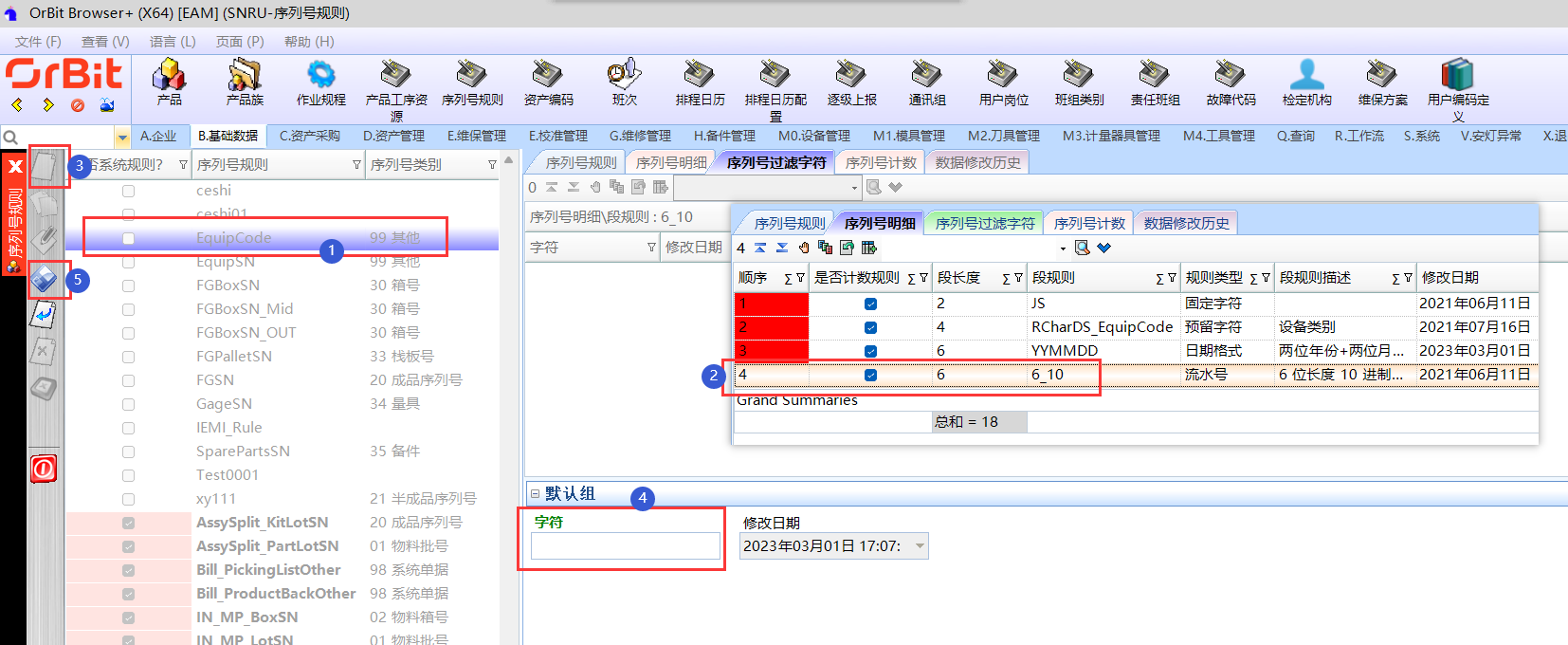 **【注意事项】**: 1.序列号生成规则:顺序1的段规则+顺序2的段规则+......+顺序N的段规则; 2.只有流水号才能添加过滤字符。 # **3.3.6.资产编码** **【功能说明】**:对资产设备根据资产名称提前分配唯一编码,方便后续采购订单的创建 **【入口】**:【B.基础数据】>【资产编码】 **【操作前提】**:提前维护类别名称数据 **【操作步骤】**: 1)新增:点击“新增”按钮 -> 添加资产编码数据 -> 点击“保存”按钮; 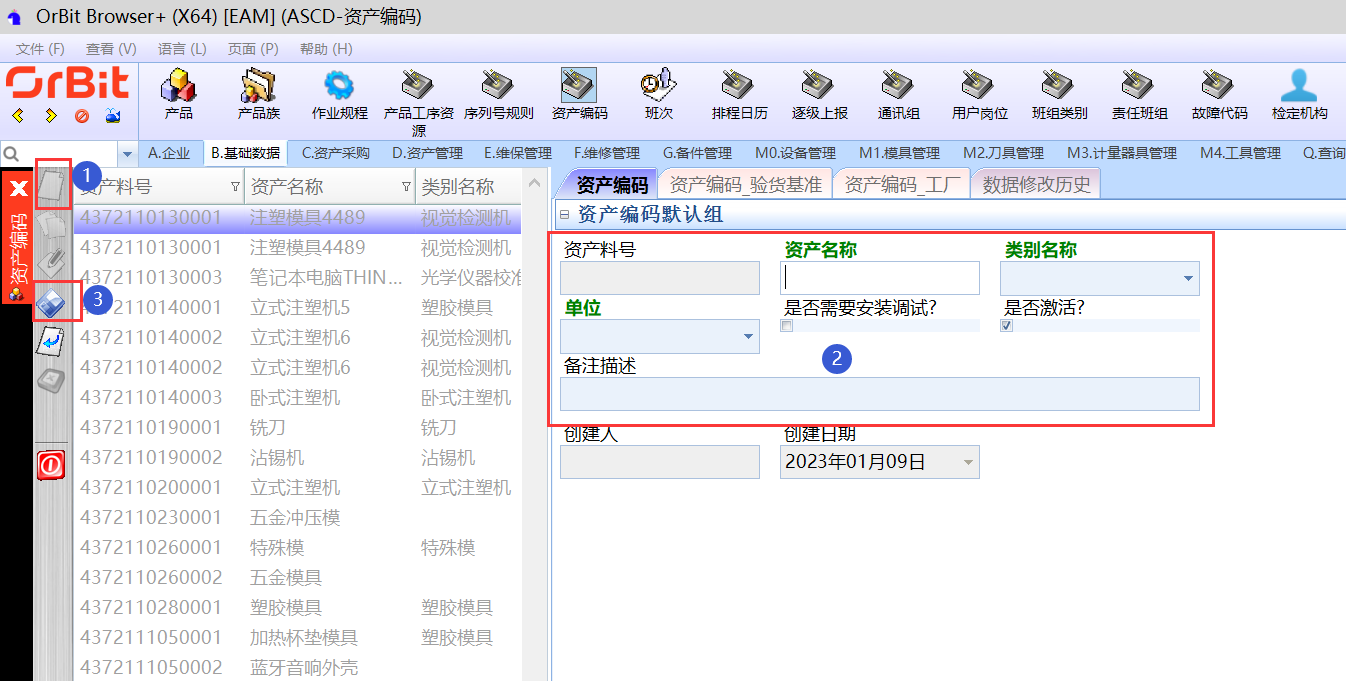 批量新增:右键点击“新增”按钮 -> 点击“批量新增”,弹出批量新增界面 -> 点击“新增”可增加多行数据 -> 维护批量资产编码数据 -> 点击“保存”按钮; 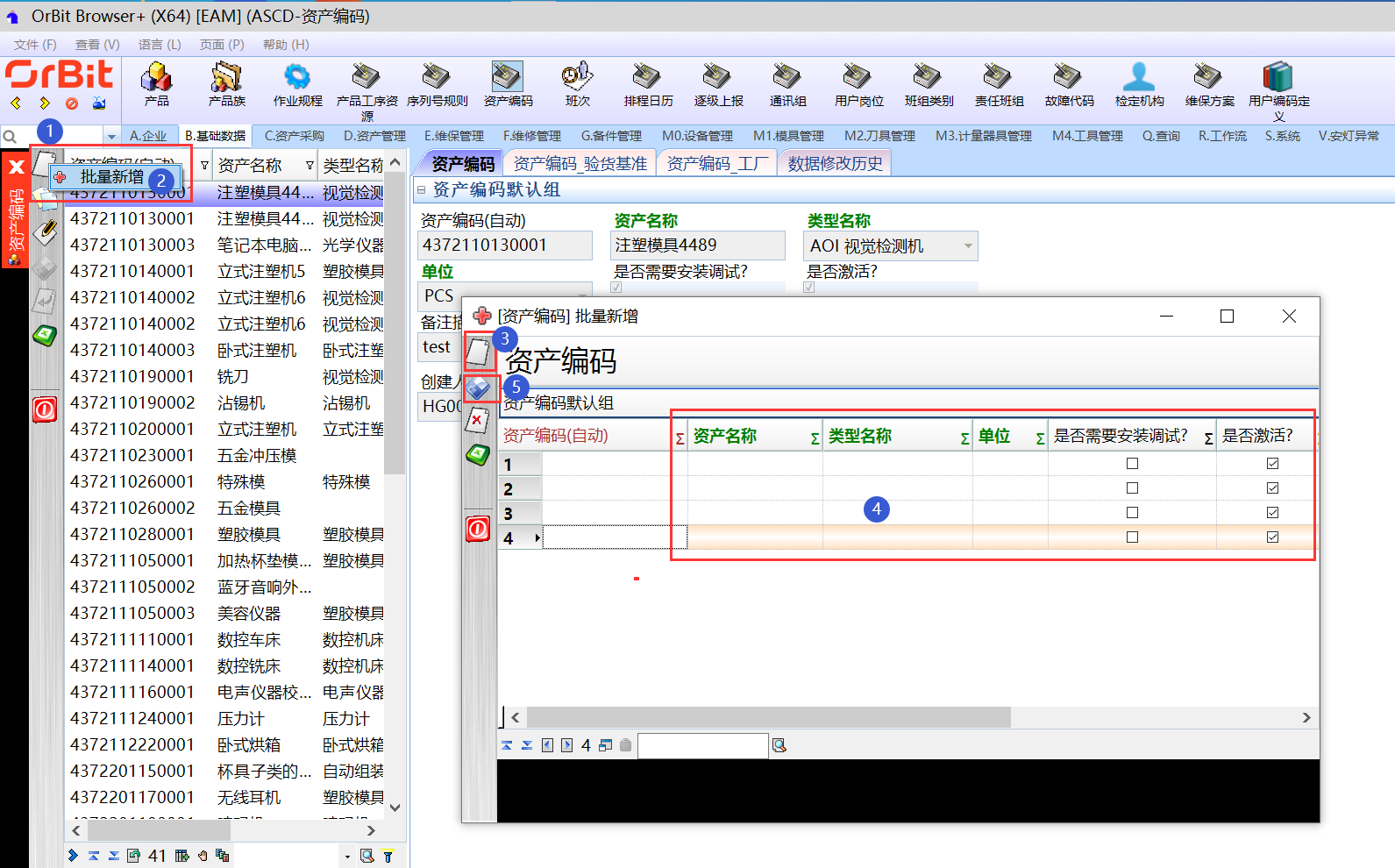 复制新增:选中一条已有数据 -> 点击“复制”按钮 -> 修改数据 -> 点击”保存“按钮; 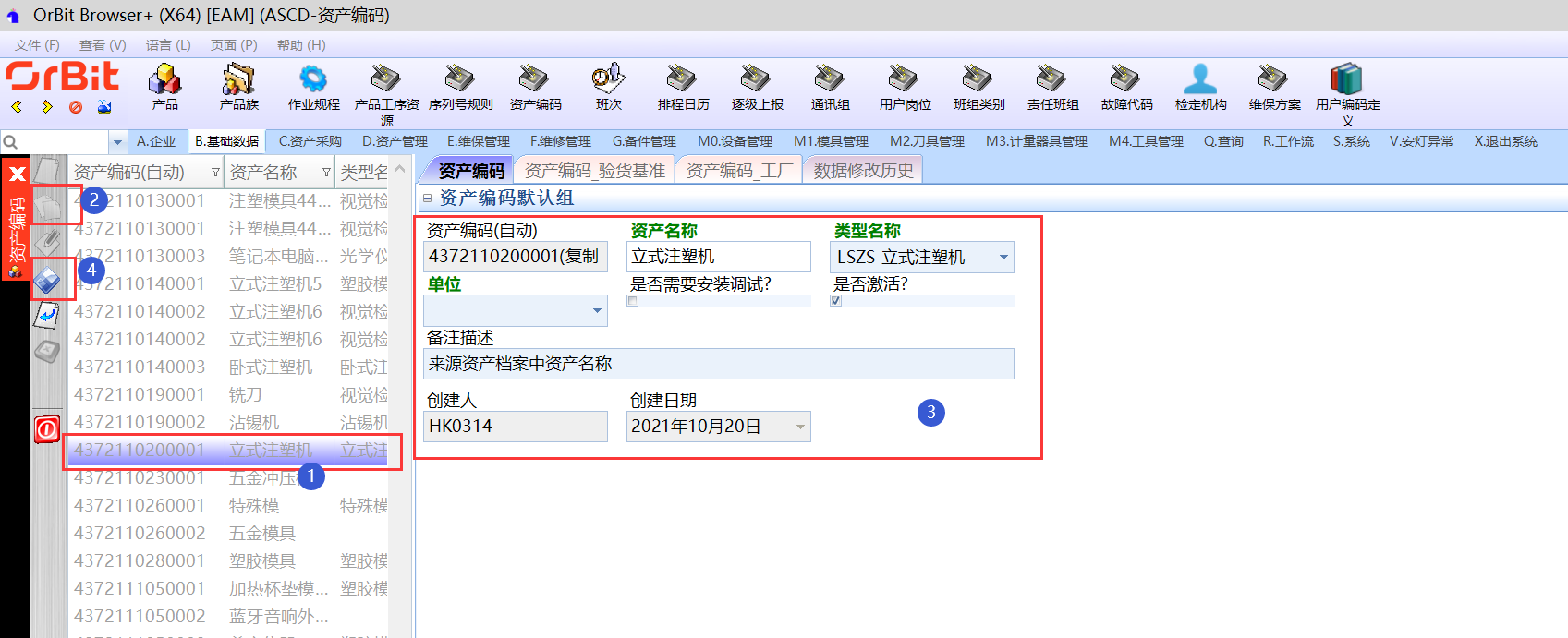 2)修改:选择已有数据 -> 点击“修改”按钮 -> 编辑资产编码数据 -> 点击“保存”按钮; 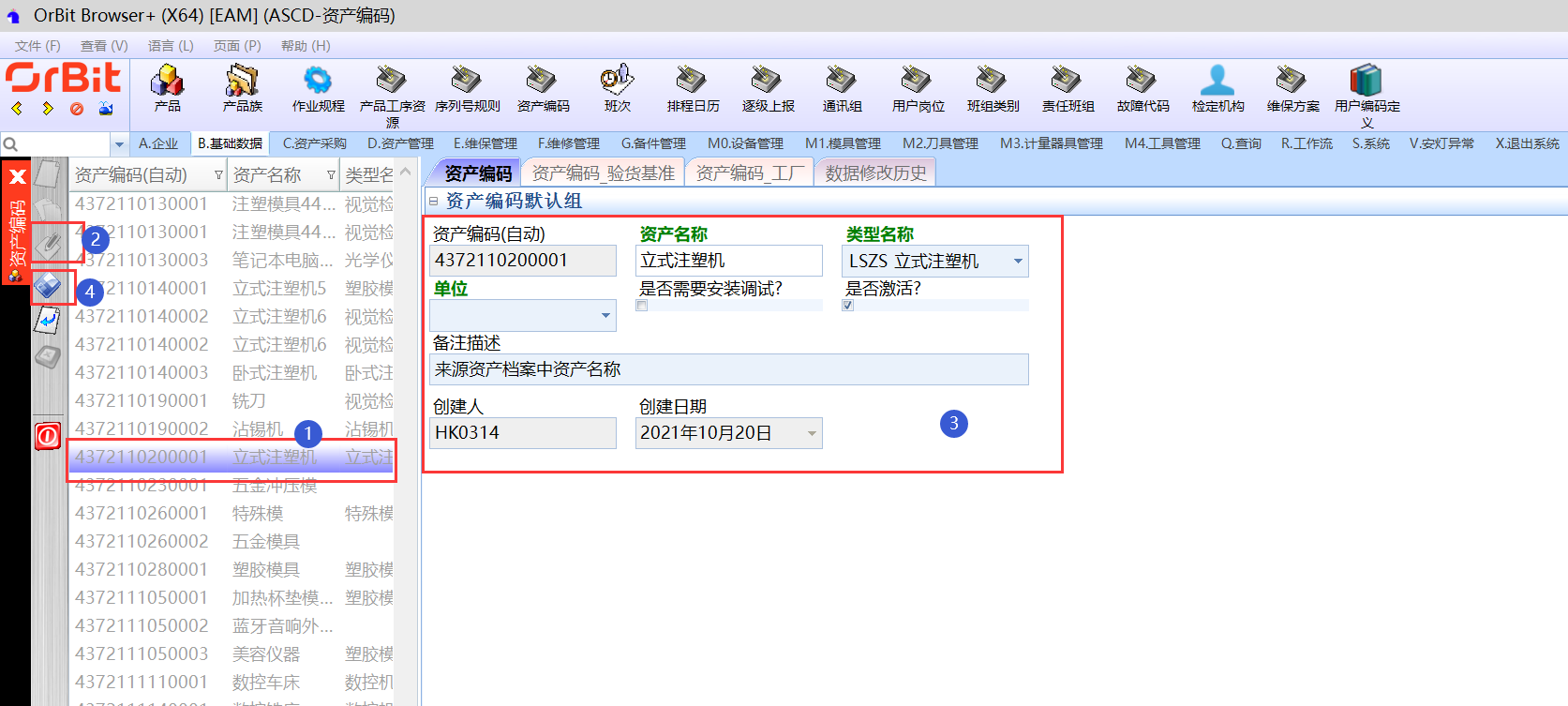 批量修改:选中需要修改的批量数据 -> 右键点击“修改”按钮 -> 点击“批量修改选中行”,弹出批量修改界面 -> 修改数据 -> 点击“保存”按钮; 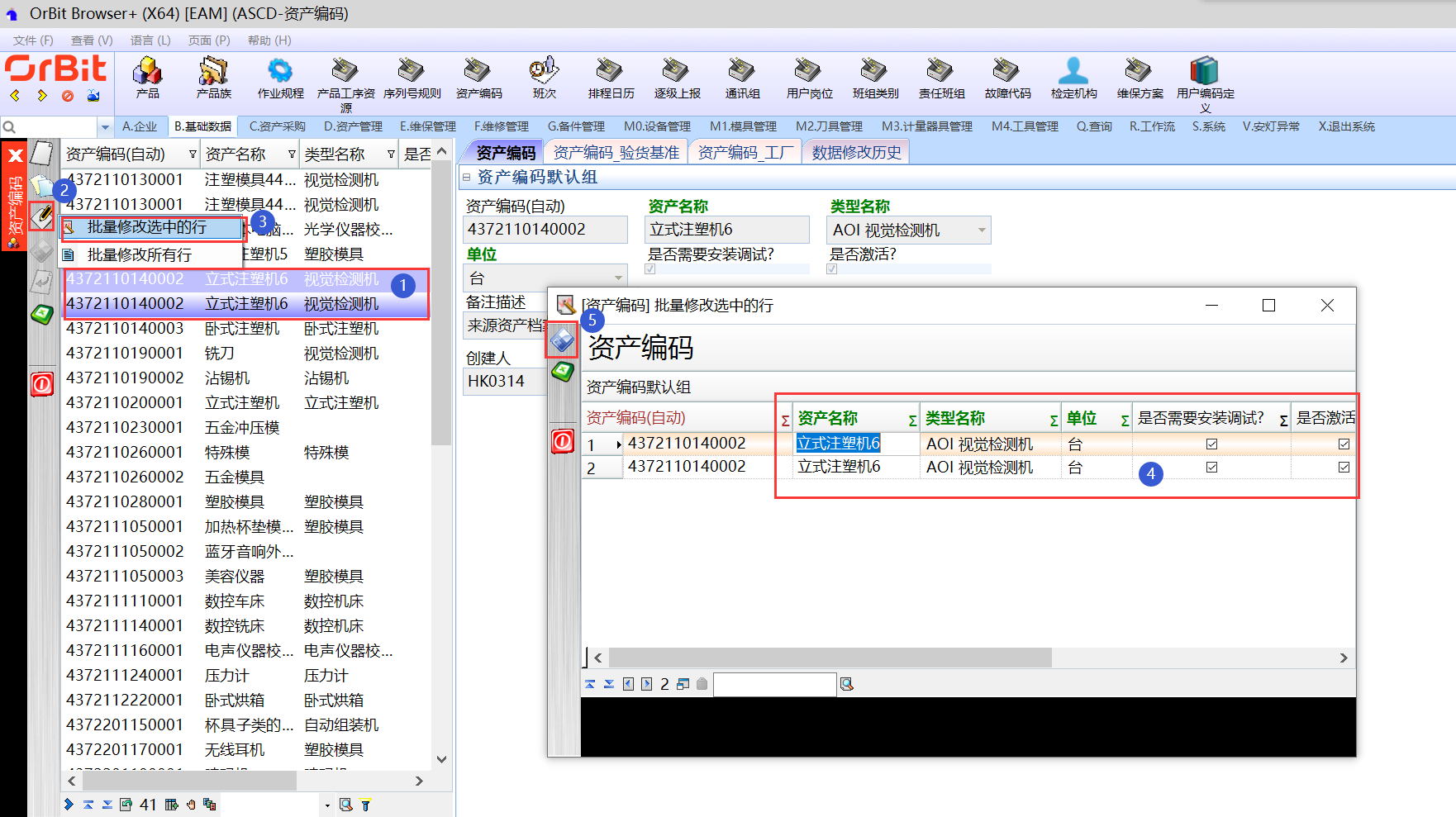 3)删除:选择要删除的数据,点击“删除”按钮;删除需要有权限; 4)批量导入:右键点击“导入/导出”按钮 -> 选择“按XLS数据导入至元对象”,弹出“XLS数据处理”界面 -> 点击“打开XLS文件”按钮,弹出本地文件框 -> 选择要导入的文件 -> 点击“打开”按钮,文件中的数据显示在“XLS数据处理”界面 -> 点击“一键导入”按钮,数据导入系统成功; 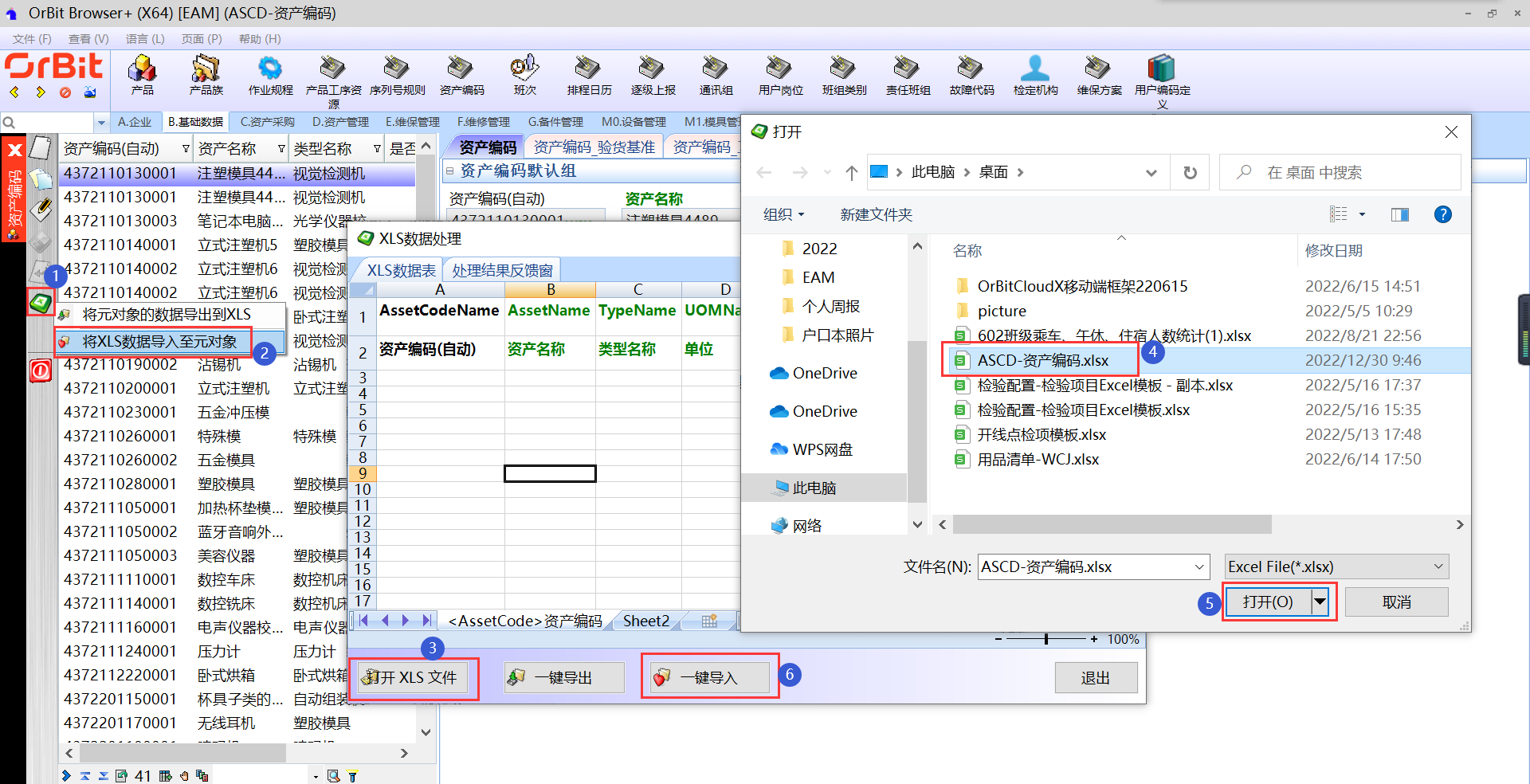 5)批量导出:右键点击“批量导入/导出”按钮 -> 选择“将元对象的数据导出到XLS”,弹出“XLS数据处理”界面 -> 点击“一键导出”按钮,弹出本地文件框 -> 选择要导出的位置,命名文件名 -> 点击“保存”按钮,导出成功; 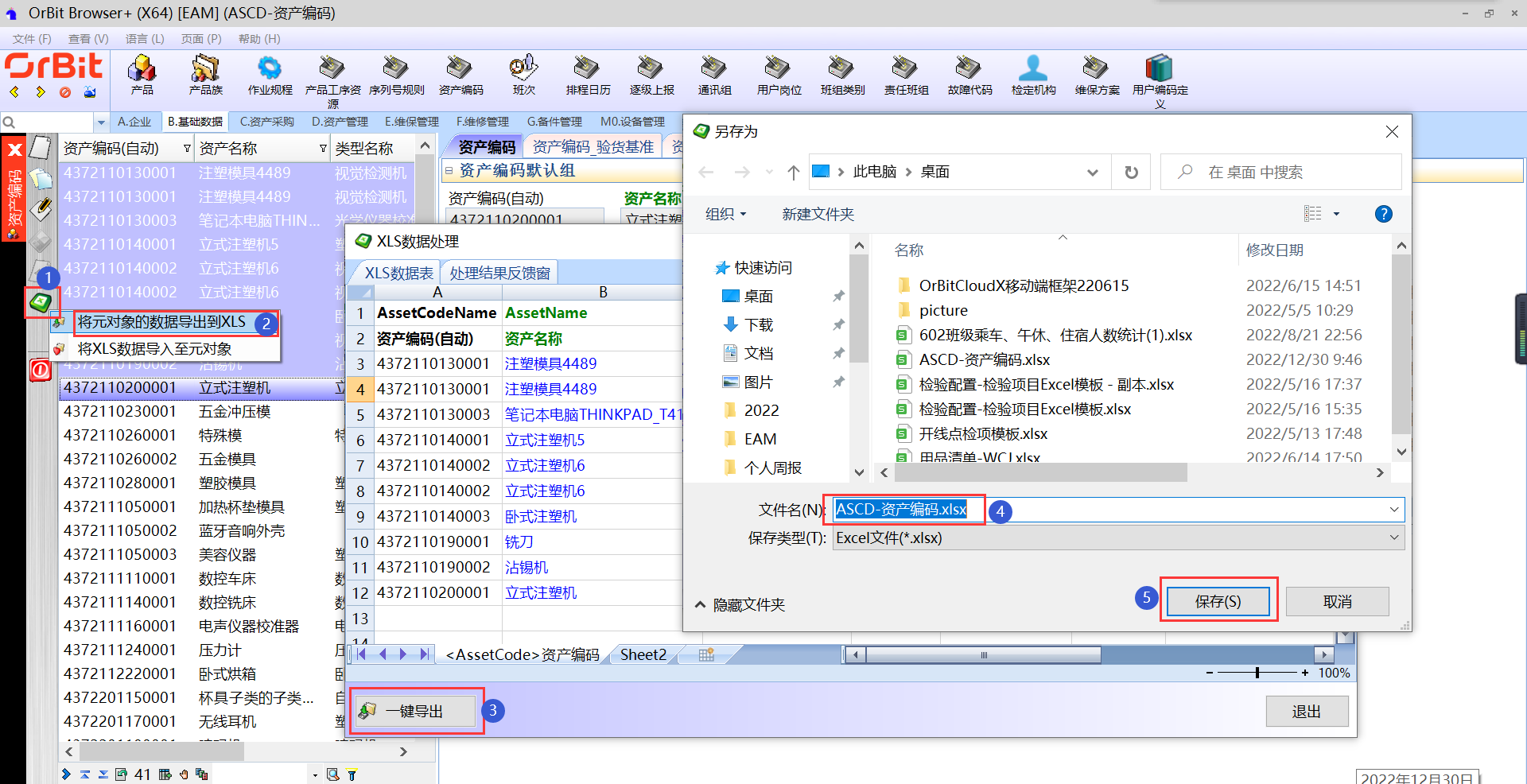 **【注意事项】**:批量选中方式有两种:1.连续行选中:按住鼠标左键往下/上拖动,或者shift+鼠标左键;2.间断行选中:Ctrl+鼠标左键。 **【字段说明】**: | 字段 | 字段说明 | | --- | --- | | 是否需要安装调试 | 关系着采购回来的资产设备验收完成后是否需要安装调试。需要安装调试的设备,在安装调试成功后才允许登记入库,如车床等 | # **3.3.6.1.资产编码_验货基准** **【功能说明】**:用于维护开箱验货时的检验; **【入口】**:【B.基础数据】 > 【资产编码】- [资产编码_验货基准]页签 **【操作步骤】**: 1)**新增**:选中要维护验货基准的数据 -> 点击“资产编码_验货基准”页签 -> 点击“新增”按钮 -> 维护验货基准 -> 点击“保存”按钮; 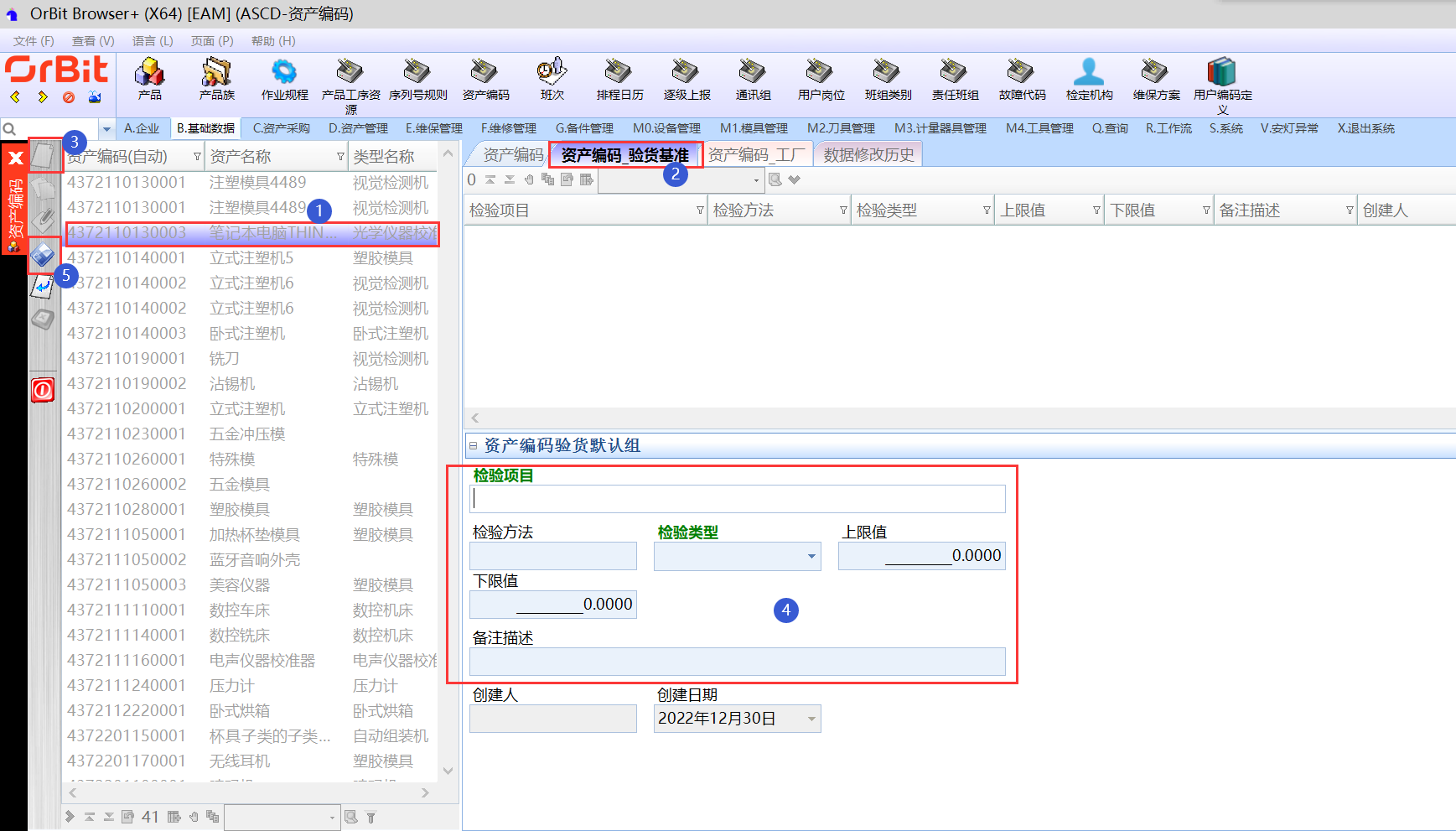 批量新增:选中要维护验货基准的数据 -> 点击“资产编码_验货基准”页签 -> 右键点击“新增”按钮 -> 点击“批量新增”,弹出批量新增界面 -> 点击“新增”按钮,增加多行 -> 维护验货基准数据 -> 点击“保存”按钮; 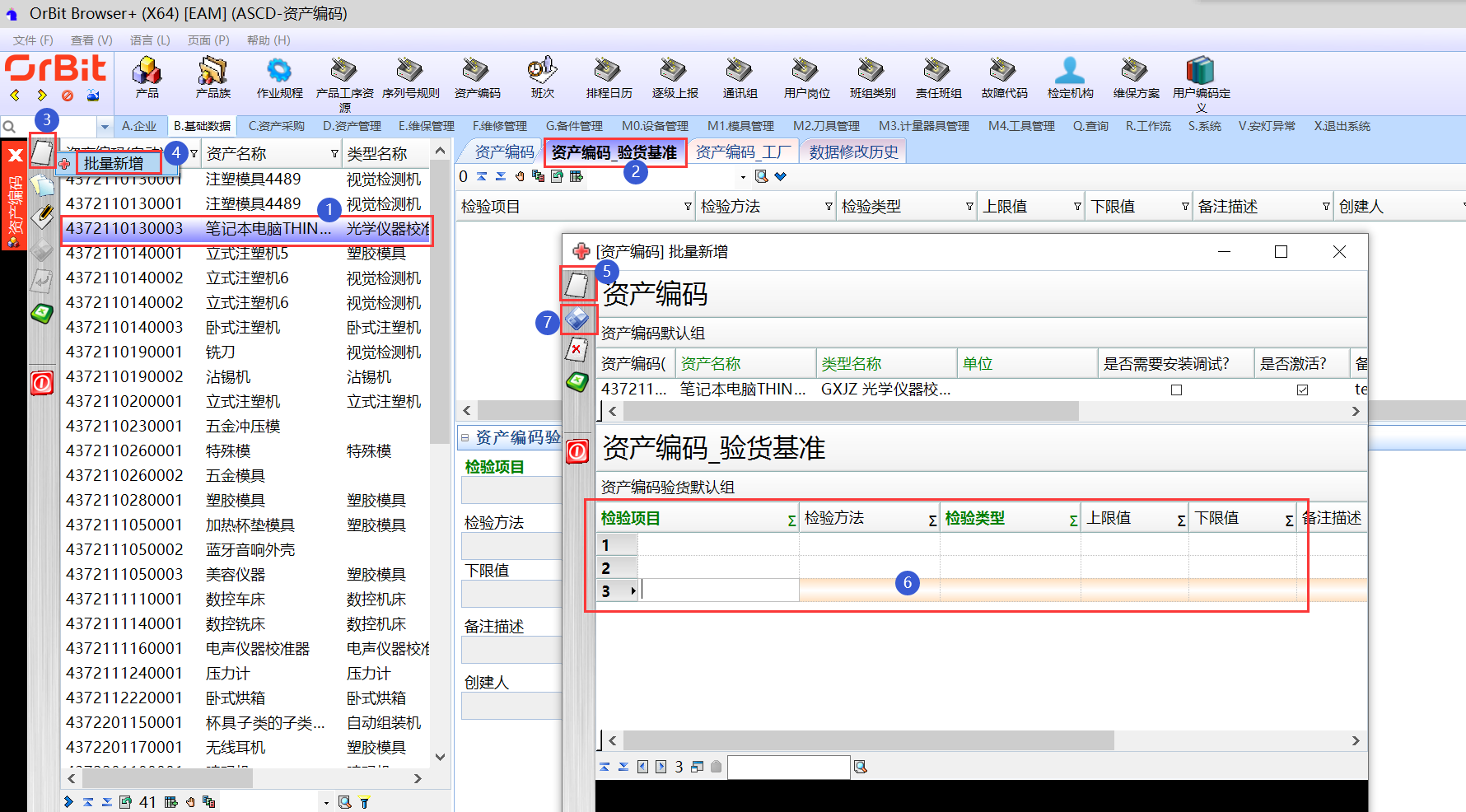 2)修改:选择要修改的验货基准 -> 点击“修改”按钮 -> 修改数据 -> 点击“保存”按钮;支持右键批量修改; 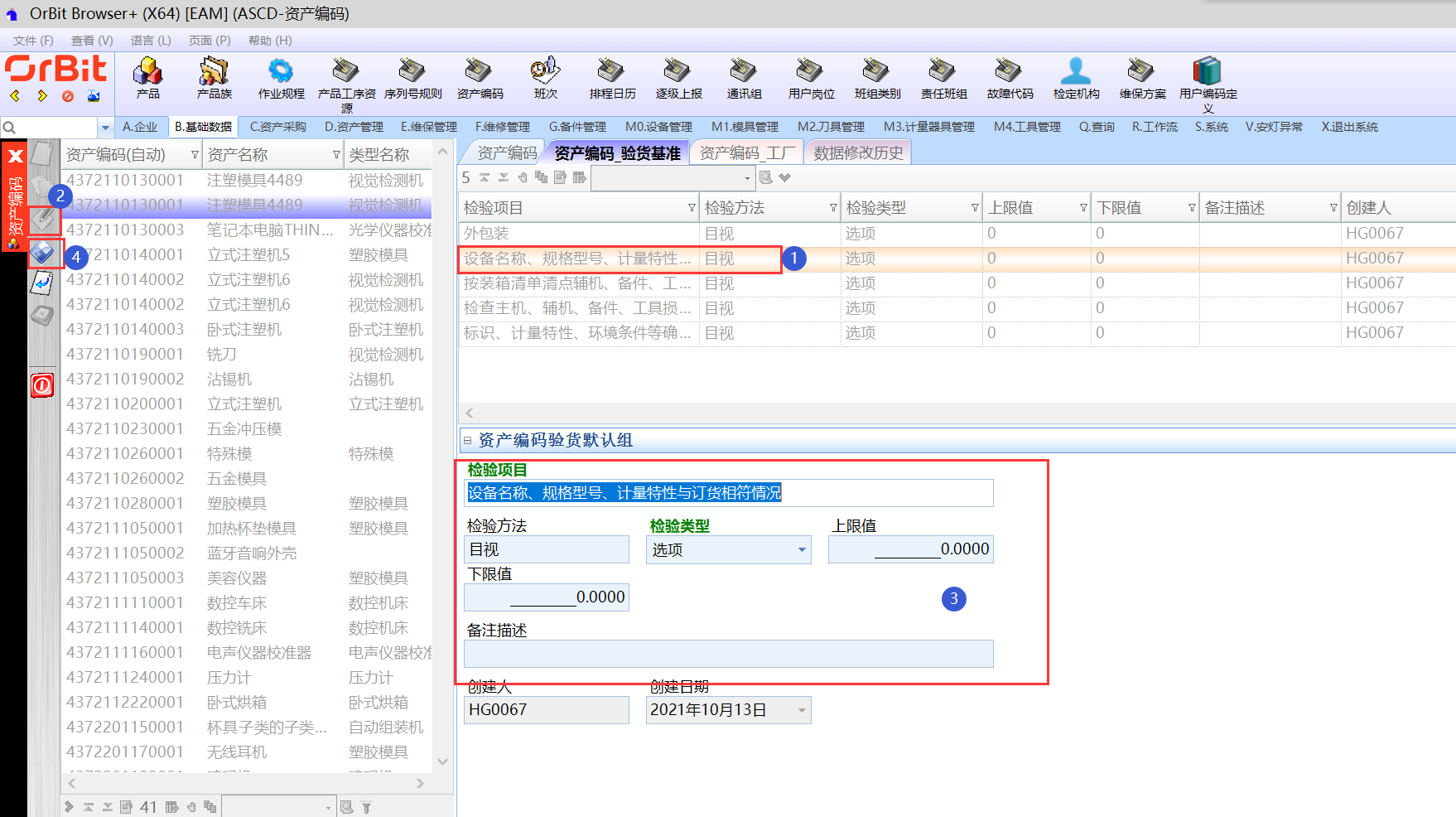 3)删除:选择要删除的数据 -> 点击删除按钮; **【注意事项】**:当检验类型为“数值”时,上、下限值必须输入。 # **3.3.6.2.资产编码_工厂** **【功能说明】**:用于维护资产编码所在的工厂 **【入口】**:【B.基础数据】>【资产编码】-[资产编码_工厂]页签 **【操作步骤】**: 1)新增:选择资产编码 -> 点击“资产编码_工厂”页签 -> 点击“新增”按钮 -> 维护资产编码_工厂信息 -> 点击“保存”按钮;系统支持复制新增,支持右键批量新增; 2)修改:选择资产编码 -> 点击“资产编码_工厂”页签 -> 选择要修改的工厂 -> 点击“修改”按钮 -> 修改工厂数据 -> 点击“保存”按钮;系统支持右键批量修改选中行,支持右键批量修改所有行; 3)删除:选择资产编码 -> 点击“资产编码_工厂”页签 -> 选择要删除的工厂 -> 点击“删除”按钮,弹出删除对话框 -> 点击“是”;支持批量删除; **【注意事项】**:工厂不能重复 # **3.3.7.班次** **【功能说明】**:查看班次信息,迁移于【MES】>【企业】>【班次】。 **【入口】**:【B.基础数据】>【班次】 **【操作步骤】**: 1)查看班次信息: 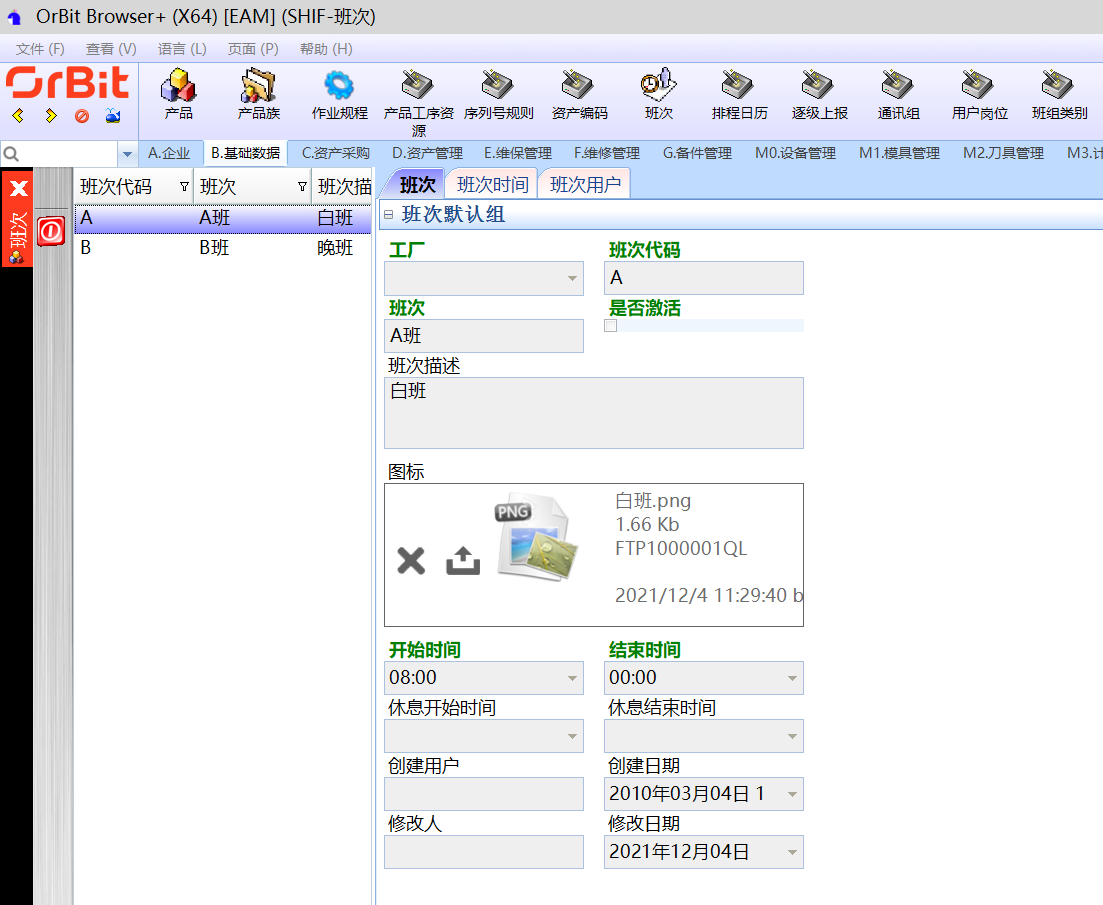 2)查看班次用户: 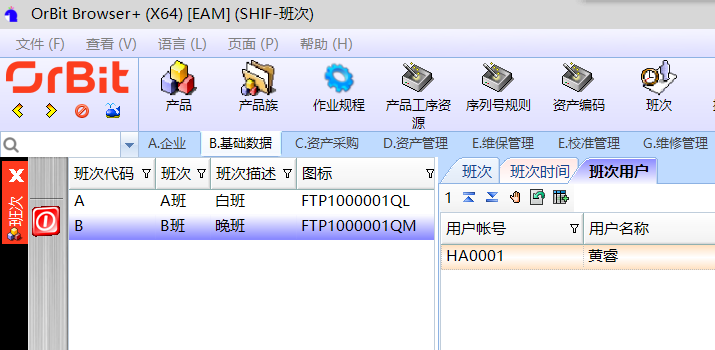 # **3.3.8.排程日历** **【功能说明】**:用于将日历绑定到工厂/工序/排程资源上 **【入口】**:【B.基础数据】>【排程日历】 **【操作前提】**:提前维护排程日历配置信息 **【操作步骤】**: 1)新增日历名称:点击“新增”按钮 -> 输入日历名称 -> 点击“保存”按钮; 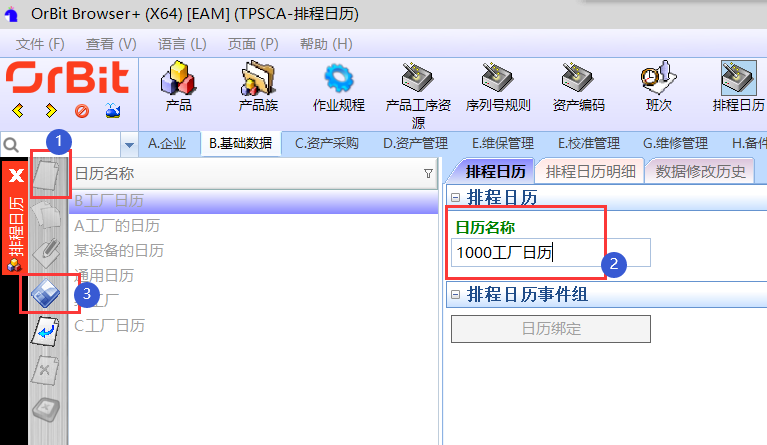 2)日历绑定:选择日历名称 -> 点击“日历绑定”按钮,弹出日历绑定操作界面 -> 选择日历类型,选择工厂/工序/排程资源 -> 点击“提交”按钮; 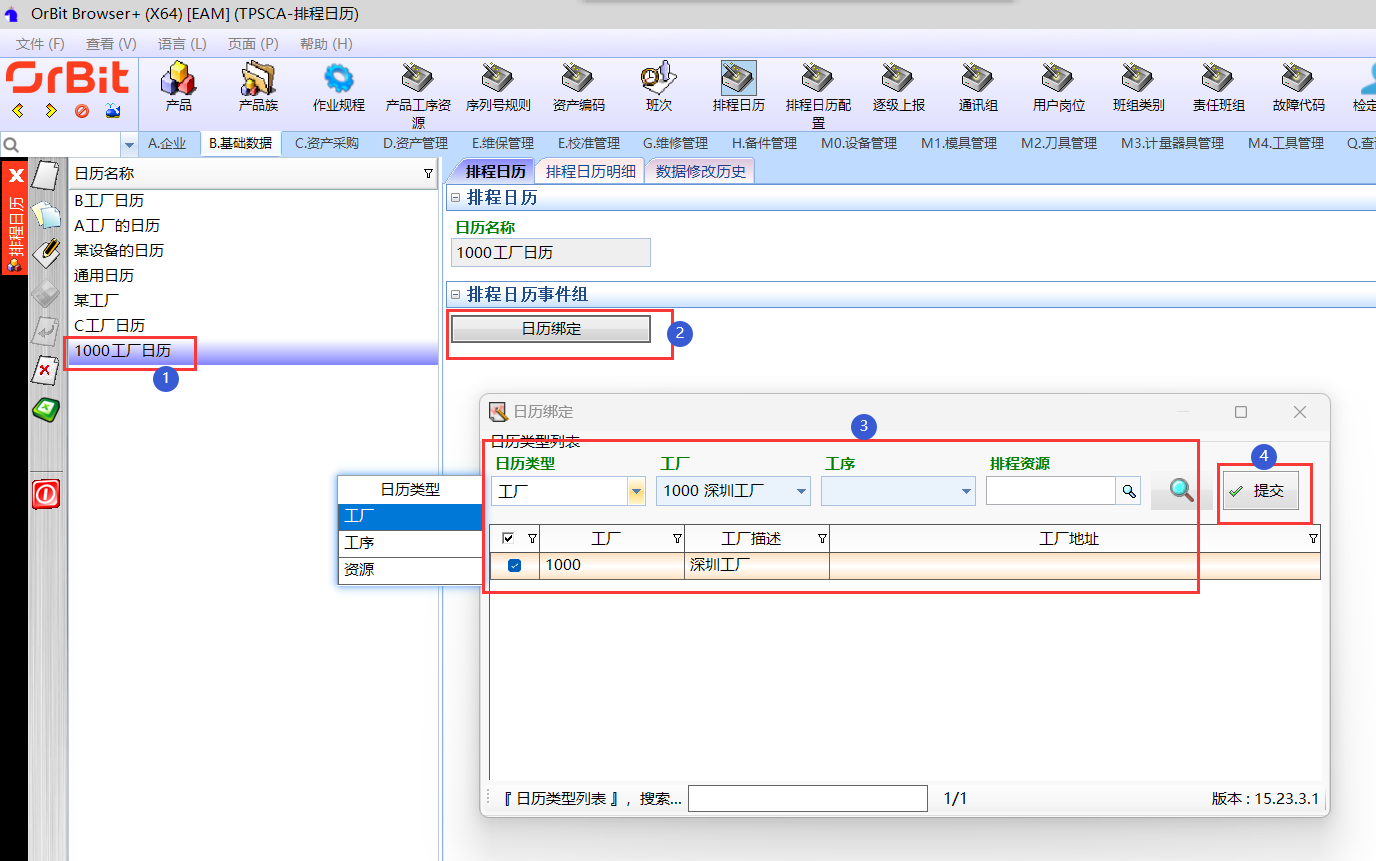 3)添加日历明细:选择日历名称 -> 点击进入[排程日历明细]页签 -> 录入排程明细信息 -> 点击“保存”按钮; 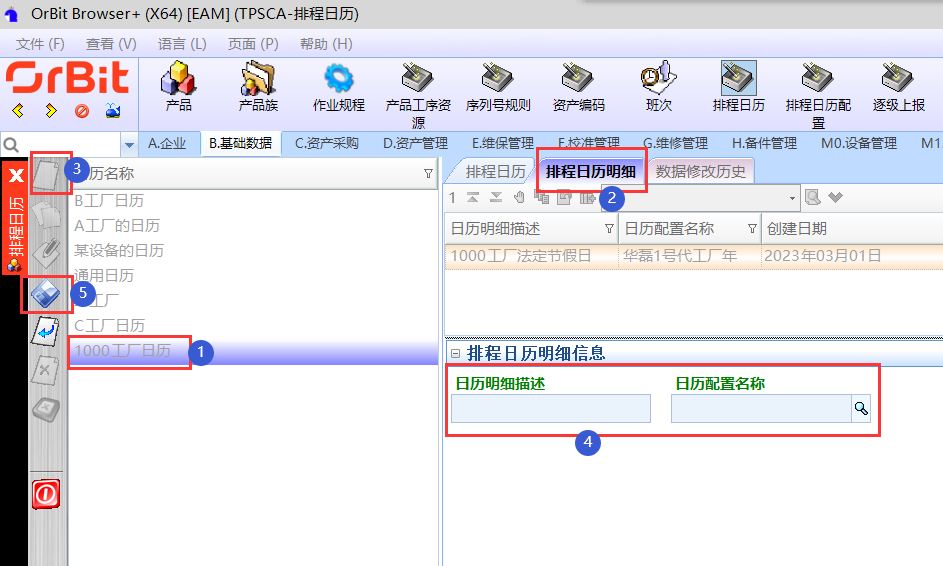 **【注意事项】**:排程资源数据来源于【TPS系统】>【排程资源】>【排程资源】。 # **3.3.9.排程日历配置** **【功能说明】**:用于维护工厂的节假日时间与工作时间,便于产线安排生产计划 **【入口】**:【B.基础数据】>【排程日历配置】 **【操作步骤】**: 1)新增排程日历:点击“新增”按钮 -> 维护日历名称等主信息 -> 点击“保存”按钮; 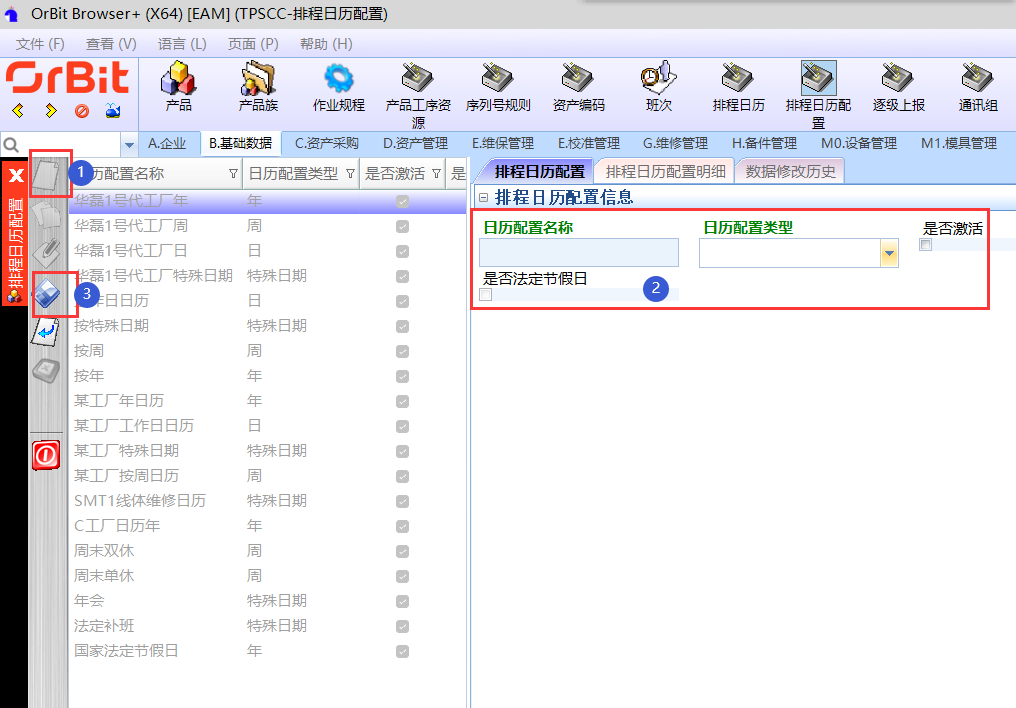 2)修改:选择日历名称 -> 点击“修改”按钮 -> 修改日历名称等信息 -> 点击“保存”按钮; 3)添加日历明细:选择日历名称 -> 点击进入[排程日历配置明细]页签 -> 点击“新增”按钮 -> 添加日历配置明细信息 -> 点击“保存”按钮; 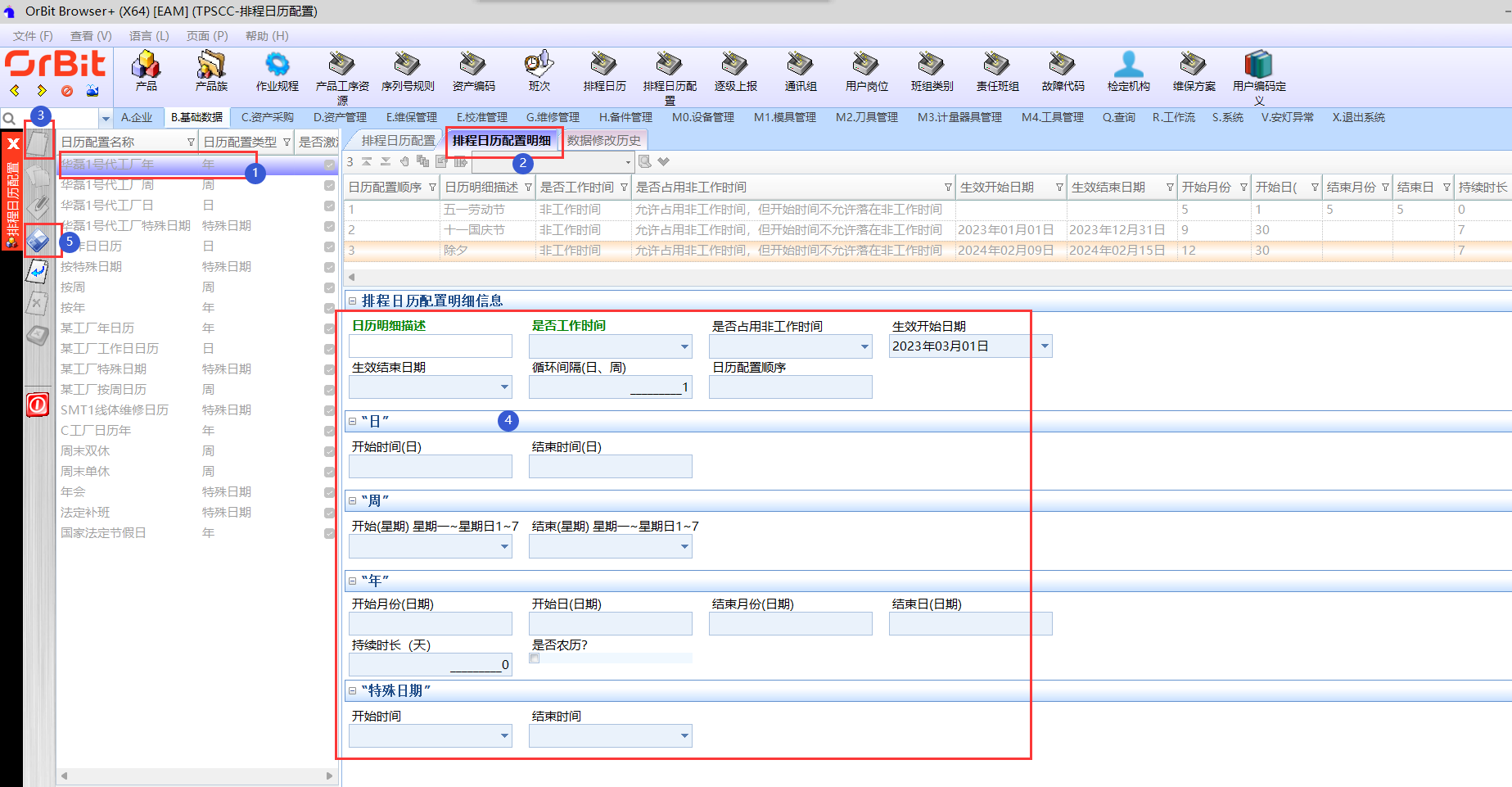 # **3.3.10.逐级上报** **【功能说明】**:用于维护不同类型单据超时上报所用到的消息对象,及一直上报最高级的间隔时间 **【入口】**:【B.基础数据】>【逐级上报】 **【操作前提】**:提前准备单据名称、单据类型、消息对象数据 **【操作步骤】**: 1)新增:点击“新增”按钮 -> 维护单据的上报信息 -> 点击“保存”; 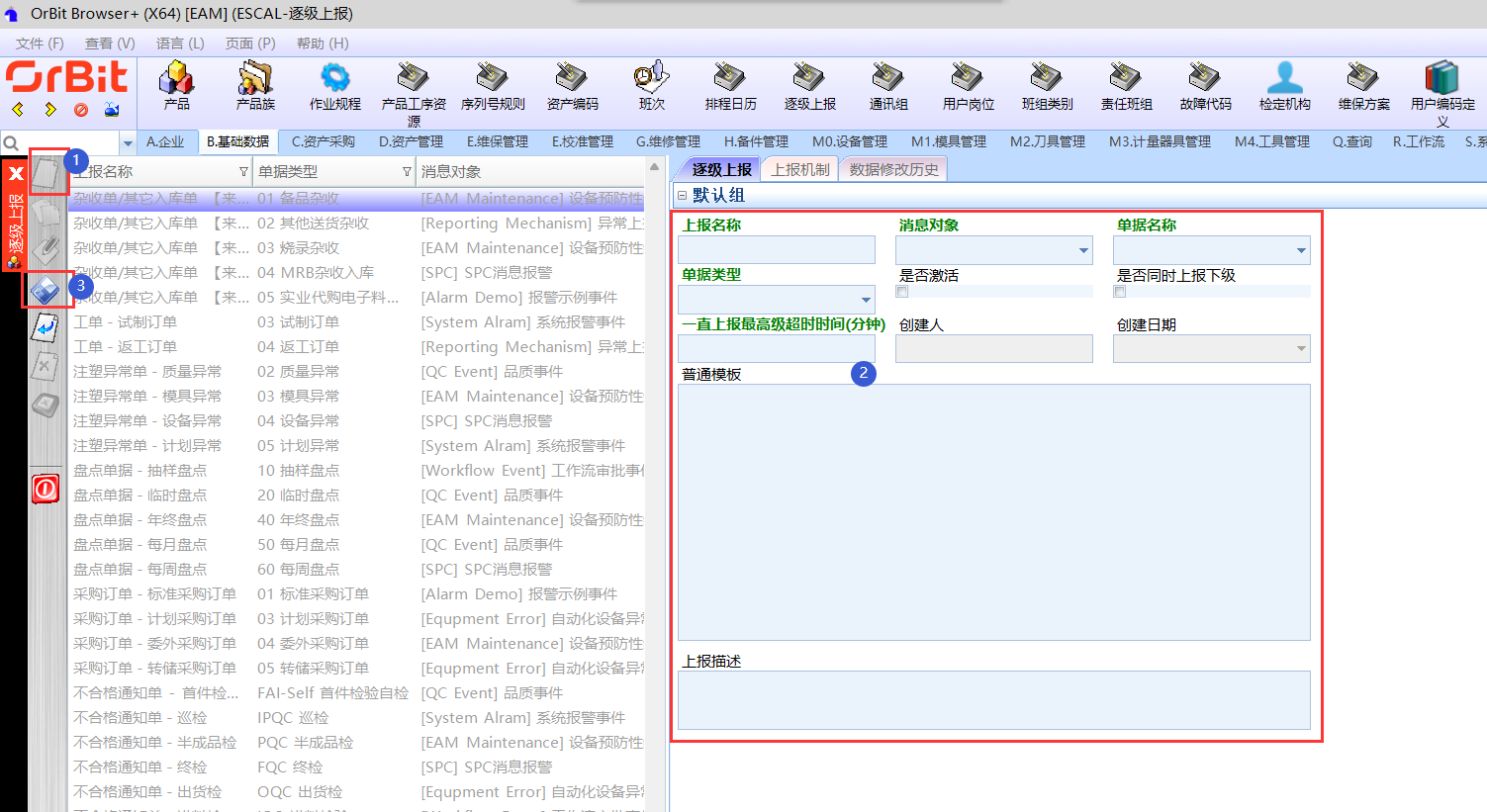 2)修改:选择单据上报名称 -> 点击“修改”按钮 -> 修改单据类型的上报信息 -> 点击“保存”按钮; 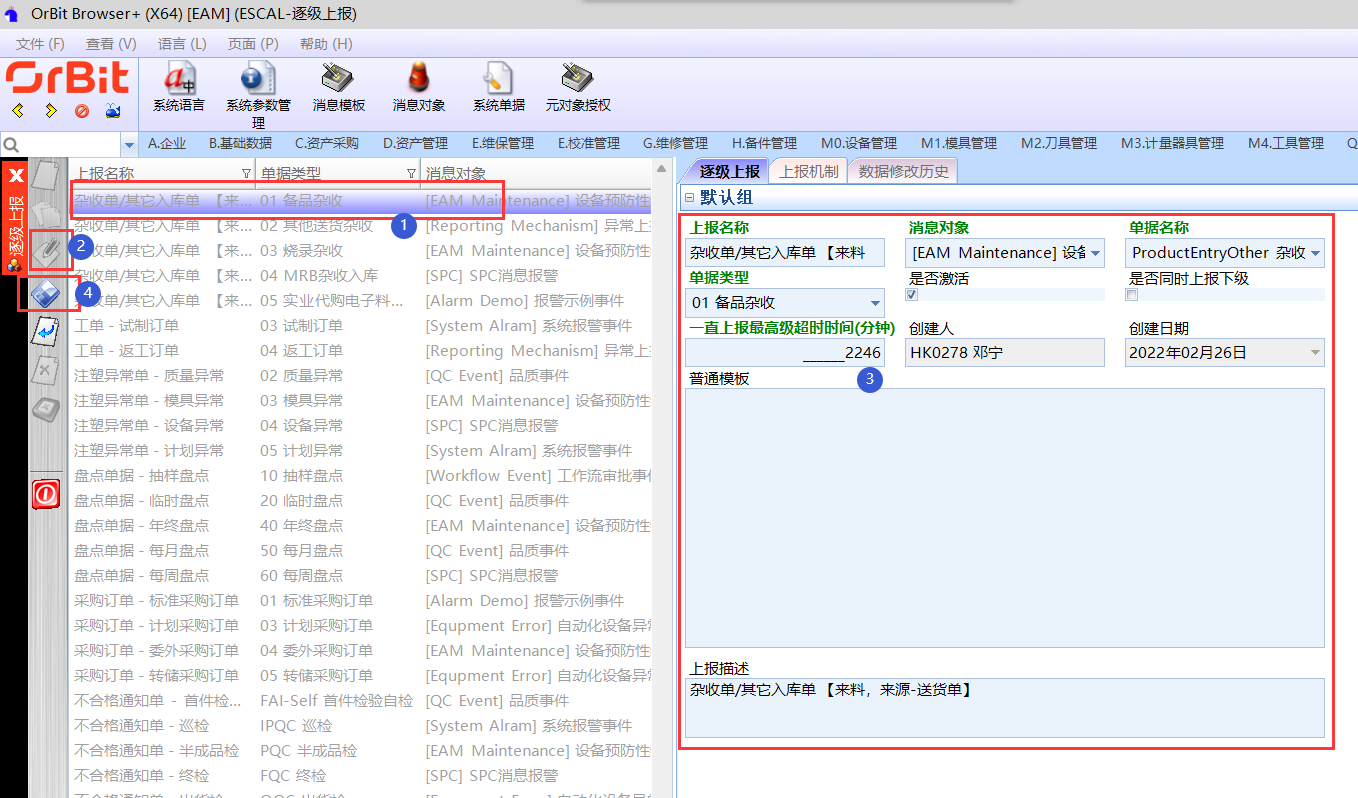 3)删除:选择单据上报名称 -> 点击“删除”按钮,弹出删除对话框 -> 点击“是”; 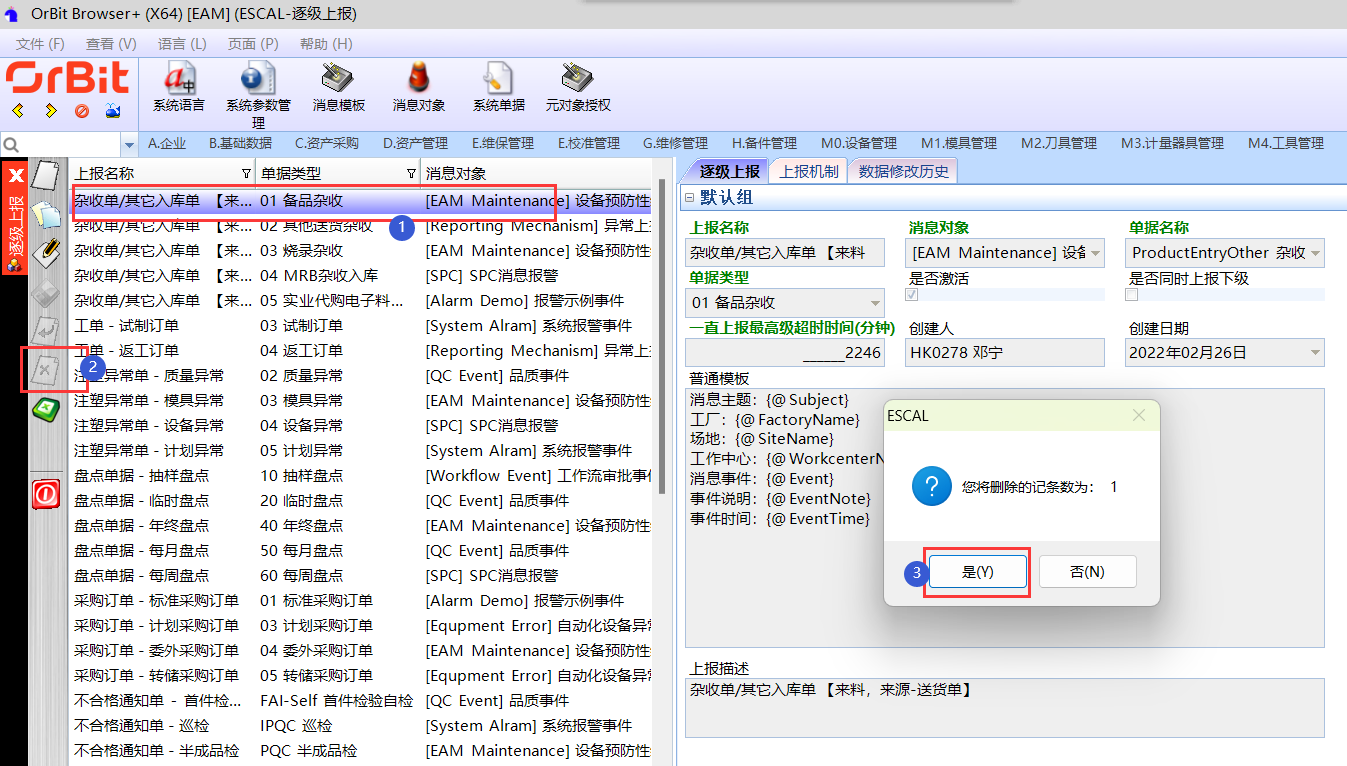 4)添加上报机制:选择单据上报名称 -> 点击进入[上报机制]页签 -> 点击“新增”按钮 -> 维护上报机制信息 -> 点击“保存”按钮; 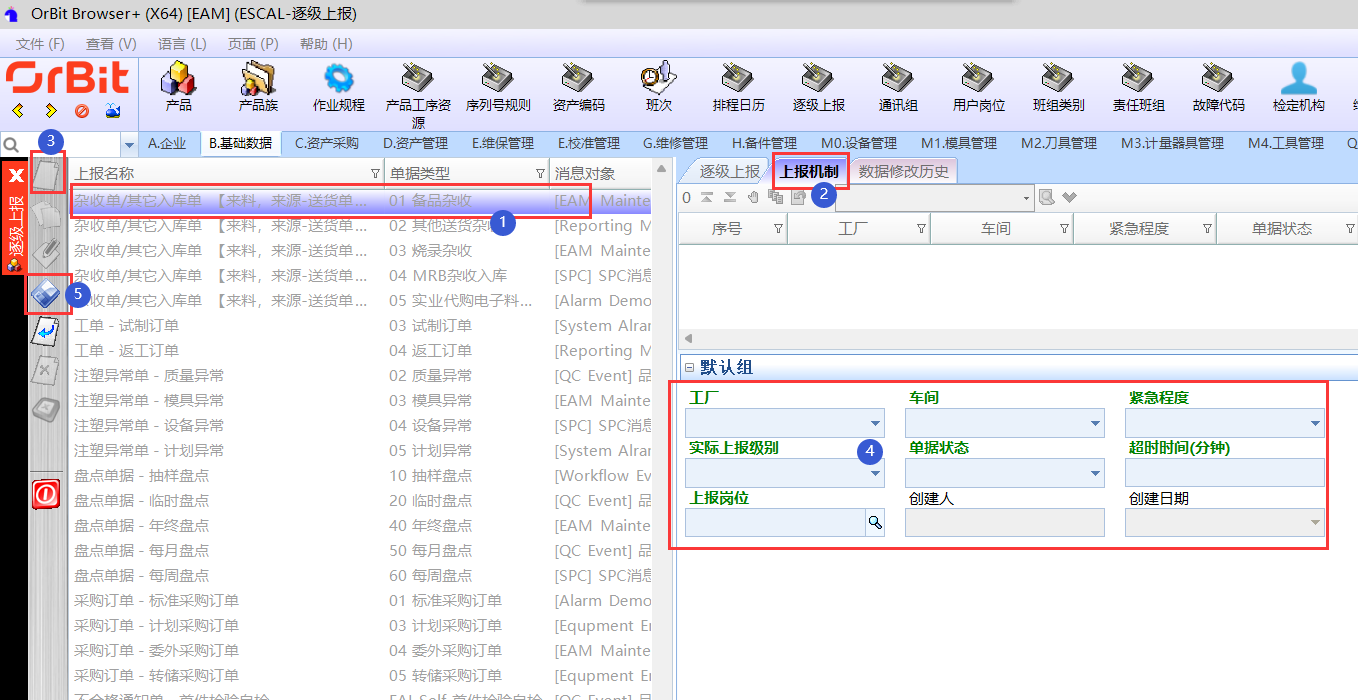 **【注意事项】**: 1.单据名称+单据类型不能重复; 2.上报机制中的“工厂+车间+紧急程度+实际上报级别+单据状态”不能重复; **【字段说明】**: | 字段 | 字段说明 | | --- | --- | | 消息对象 | 超时上报自动发送消息提醒的存储过程。数据来源于【S.系统】>【消息对象】 | | 单据名称 | 数据来源于【S.系统】>【系统单据】中的“单据名称”字段 | | 单据类型 | 单据的分类,数据来源于【S.系统】>【系统单据】-[单据类型] | | 一直上报最高级超时时间(分钟) | 指循环上报最高级的间隔时间。单据在处理过程中,超时未处理的则根据超时时间一级一级往上报,已经上报到最高级别人员,仍然没有处理的情况下,按间隔时间循环上报给最高级别人员,直至异常被处理,才停止上报。如果设置为0,则上报到最高级后不再上报 | # **3.3.11.通讯组** **【功能说明】**:用于维护系统管控的通讯组 **【入口】**:【B.基础数据】>【通讯组】 **【操作步骤】**: 1)新增:点击“新增”按钮 -> 输入通讯组信息 -> 点击“保存”按钮; 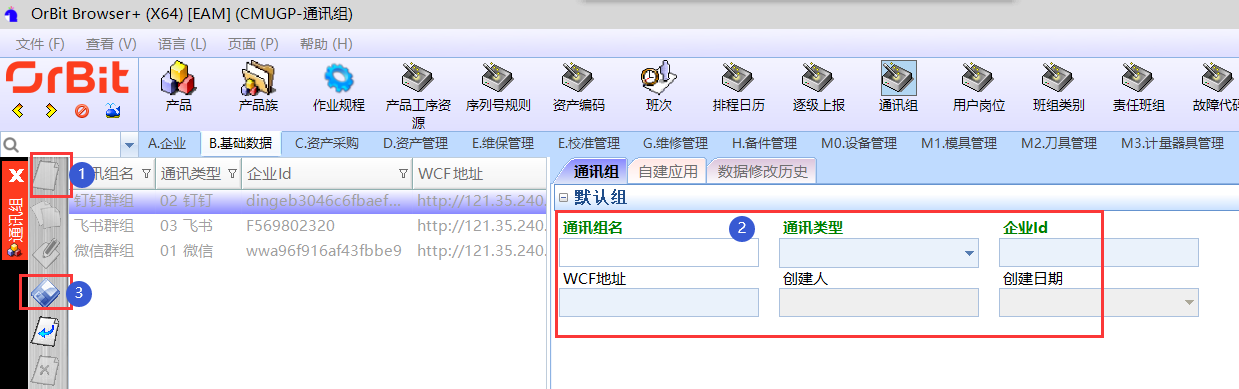 2)修改:选择通讯组 -> 点击“修改”按钮 -> 修改通讯组信息 -> 点击“保存”按钮; 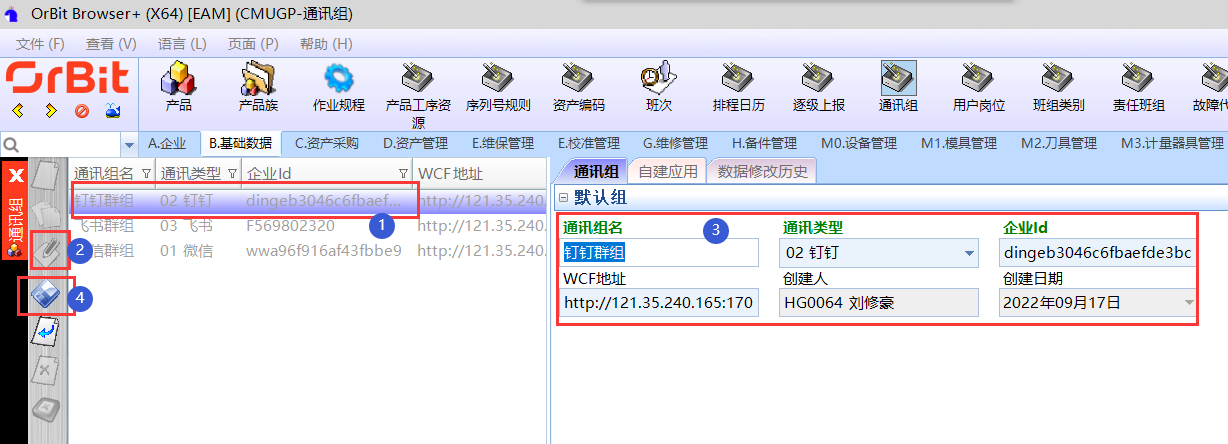 3)删除:选择通讯组 -> 点击“删除”按钮,弹出删除对话框 -> 点击“是”; 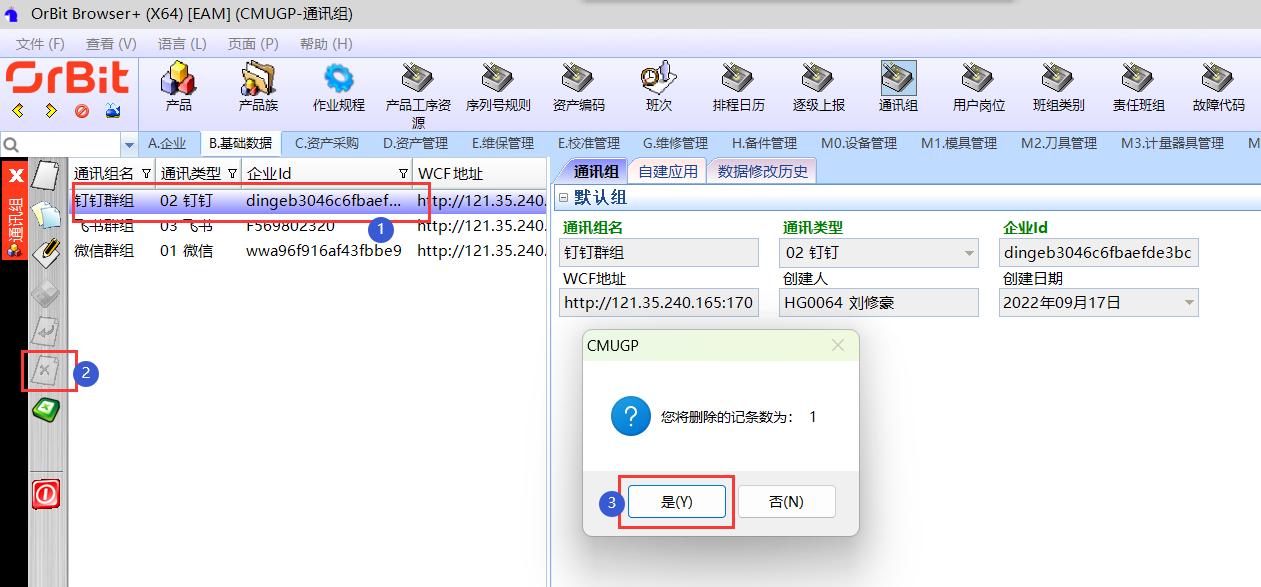 4)添加自建应用:选择通讯组 -> 点击进入[自建应用]页签 -> 点击“新增”按钮 -> 添加自建应用信息 -> 点击“保存”按钮; 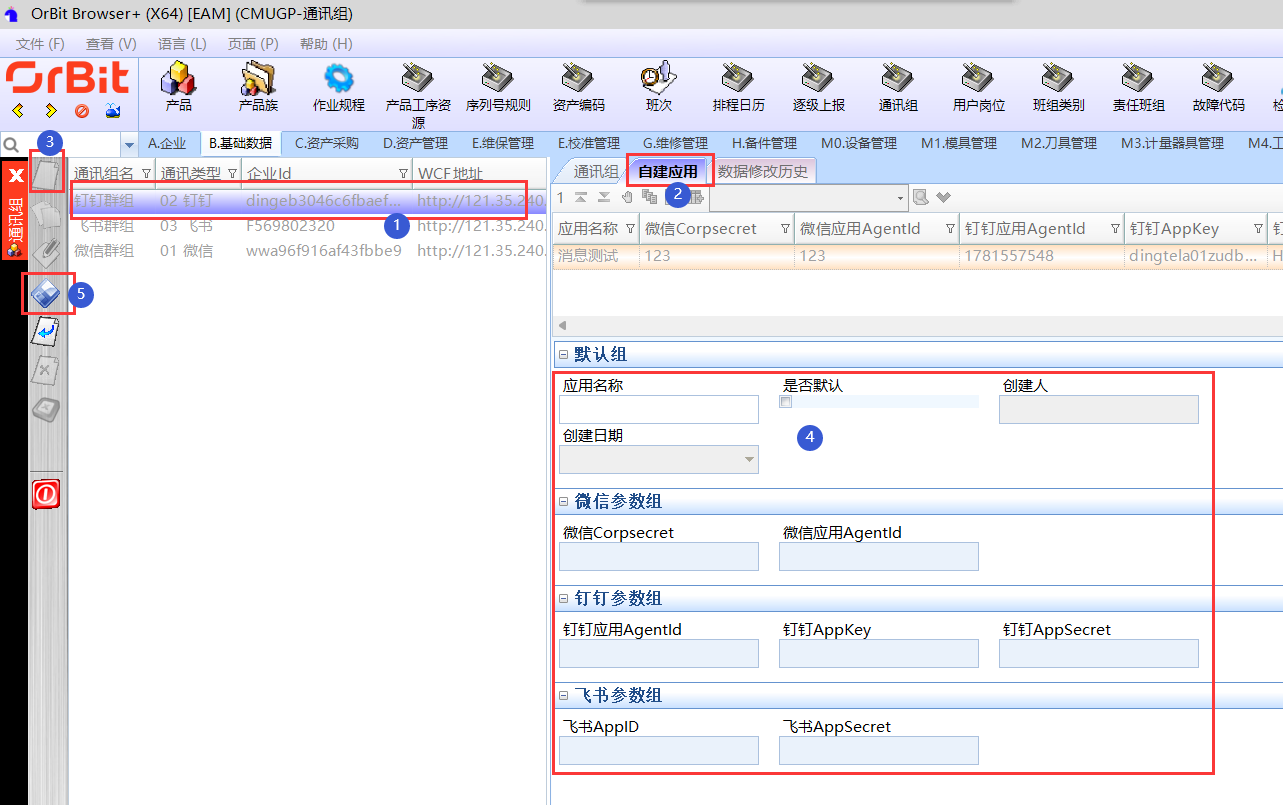 **【字段说明】**: | 字段 | 字段说明 | | 通讯类型 | 通讯应用的类型,如:微信、钉钉、飞书等。在【B.基础数据】>【用户自定义编码】“CommunicationType”中维护。| # **3.3.12.用户岗位** **【功能说明】**:查看用户岗位基础数据。迁移自【用户编码定义】菜单中的自定义编码“User Post/用户岗位”。 **【入口】**:【B.基础数据】>【用户岗位】 **【操作步骤】**: 1)进入菜单,点击进入[用户子编码]页签,查看用户岗位数据 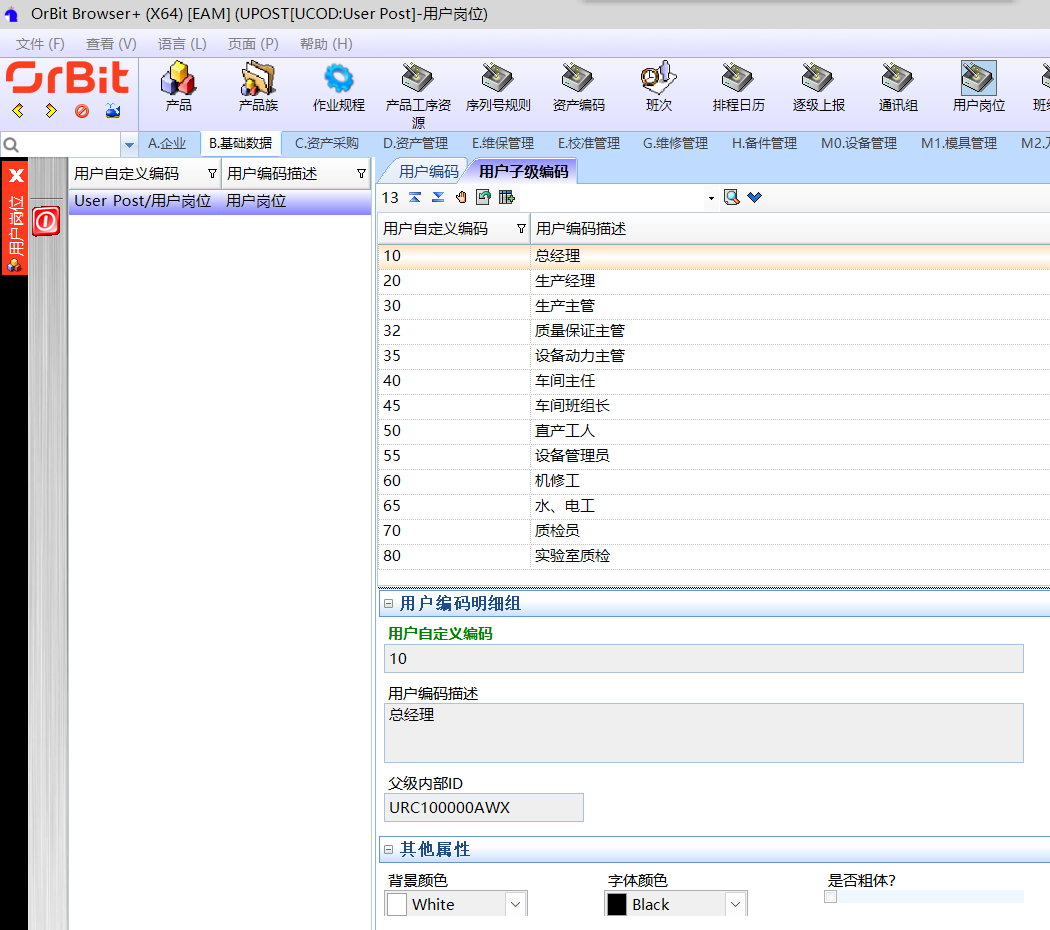 # **3.3.13.班组类别** **【功能说明】**:查看责任班组的组别类型基础数据。迁移自【用户编码定义】菜单中的自定义编码“EAM_UserGroupType”。 **【入口】**:【B.基础数据】>【班组类别】 **【操作步骤】**: 1)点击进入[用户子级编码]页签,查看责任班组类别数据; 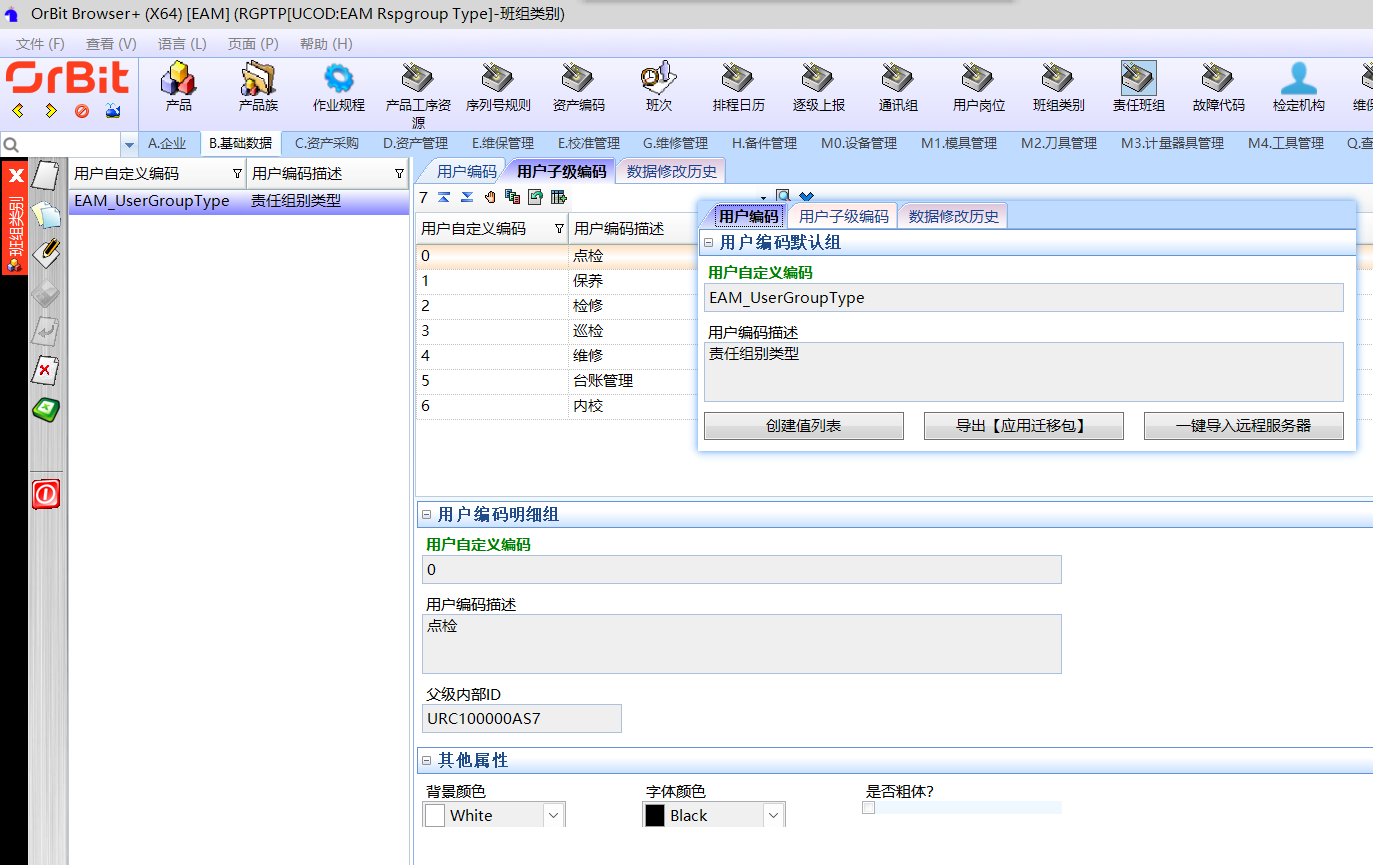 # **3.3.14.责任班组** **【功能说明】**:用于维护不同工作位置不同组别的责任班组及用户 **【入口】**:【B.基础数据】>【责任班组】 **【操作前提】**:提前维护责任级别类型数据 **【操作步骤】**: 1)新增:点击“新增”按钮 -> 输入责任班组信息 -> 点击“保存”按钮; 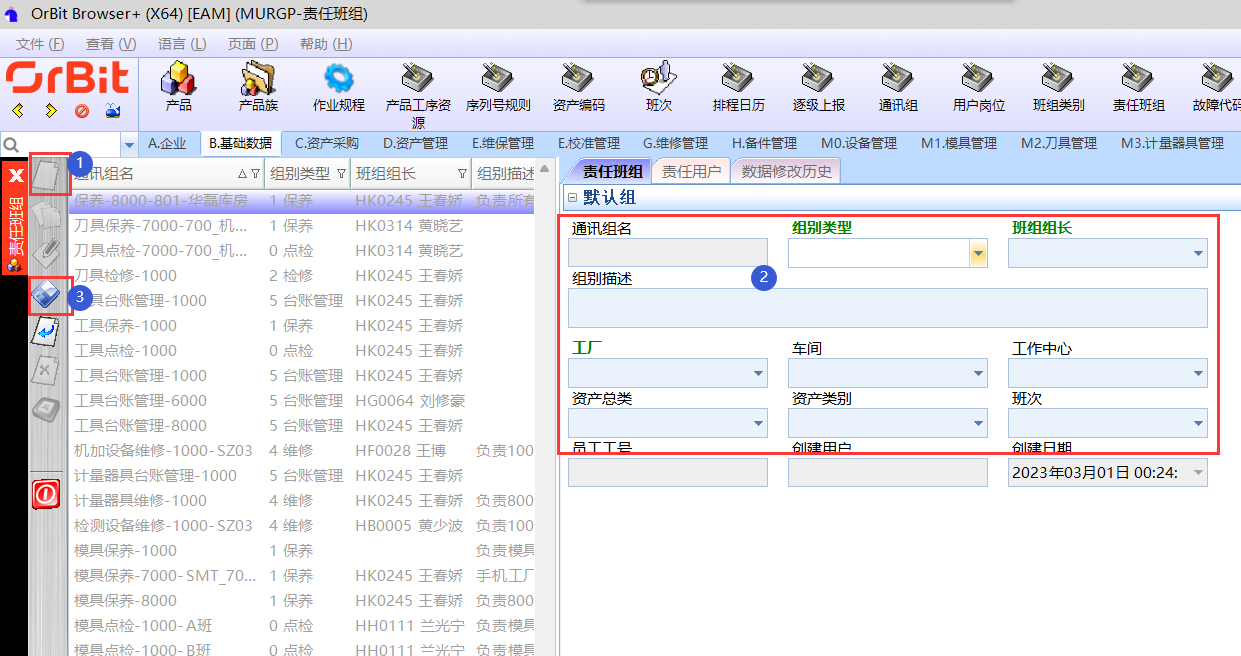 2)修改:选择责任班组 -> 点击“修改”按钮 -> 修改责任班组信息 -> 点击“保存”按钮; 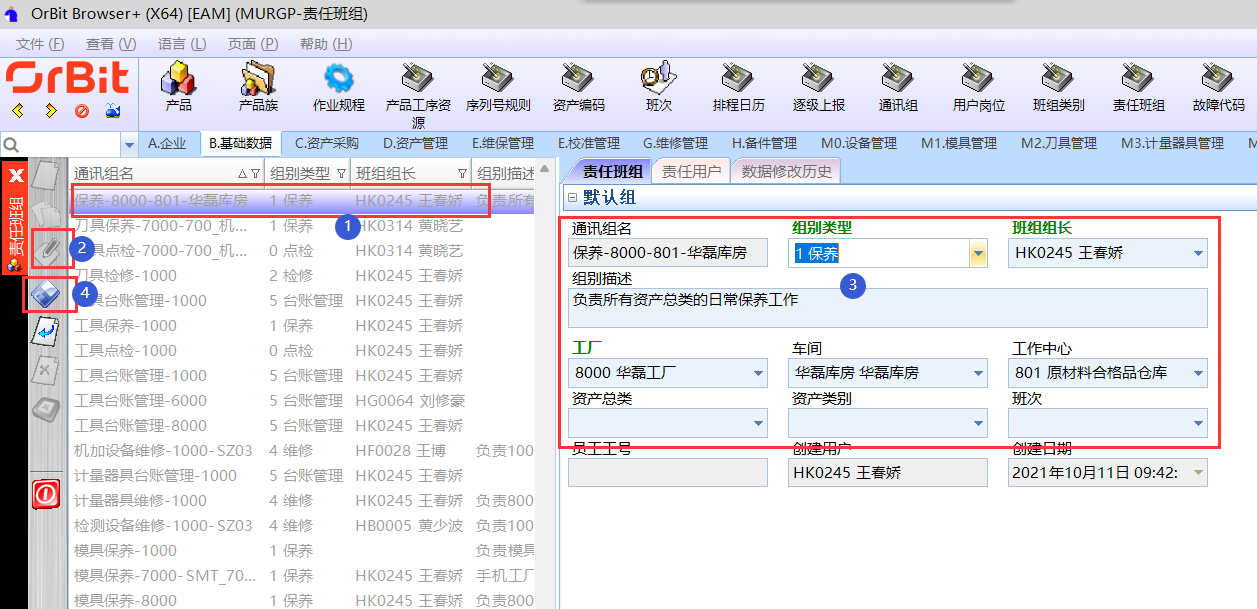 3)删除:选择责任班组 -> 点击“删除”按钮,弹出删除对话框 -> 点击“是”;  4)添加责任用户:选择责任班组 -> [责任用户]页签,点击“新增”按钮 -> 添加责任用户 -> 点击“保存”按钮; 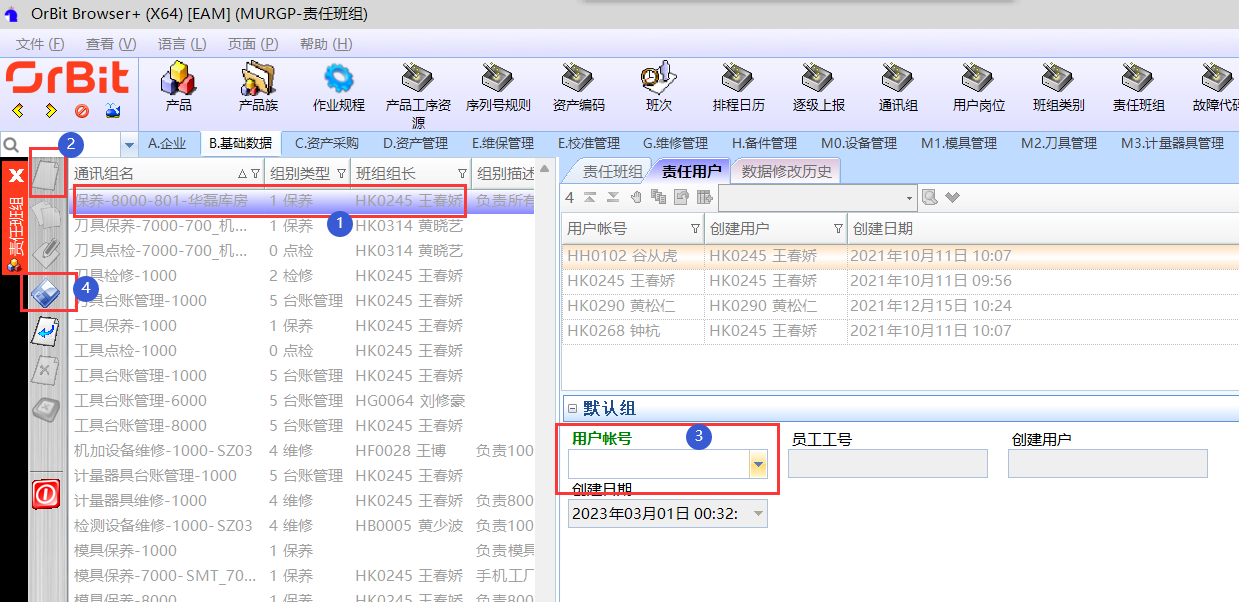 **【注意事项】**: 1.工厂+车间+工作中心+组别类型+资产总类,不能重复; 2.责任用户不能重复; 3.责任组用户及责任组班长,才有该责任组的相关操作的权限; **【字段说明】**: | 字段 | 字段说明 | | --- | --- | | 组别类型 | 责任组的类型,值:保养、点检、台账管理等,在【B.基础数据】>【用户自定义编码】“EAM_UserGroupType”中维护 | # **3.3.15.故障代码** **【功能说明】**:用于维护资产设备的故障信息 **【入口】**:【B.基础数据】>【故障代码】 **【操作前提】**:提前维护故障类别数据 **【操作步骤】**: 1)**新增**:点击“新增”按钮 -> 输入故障代码信息 -> 点击“保存”按钮; 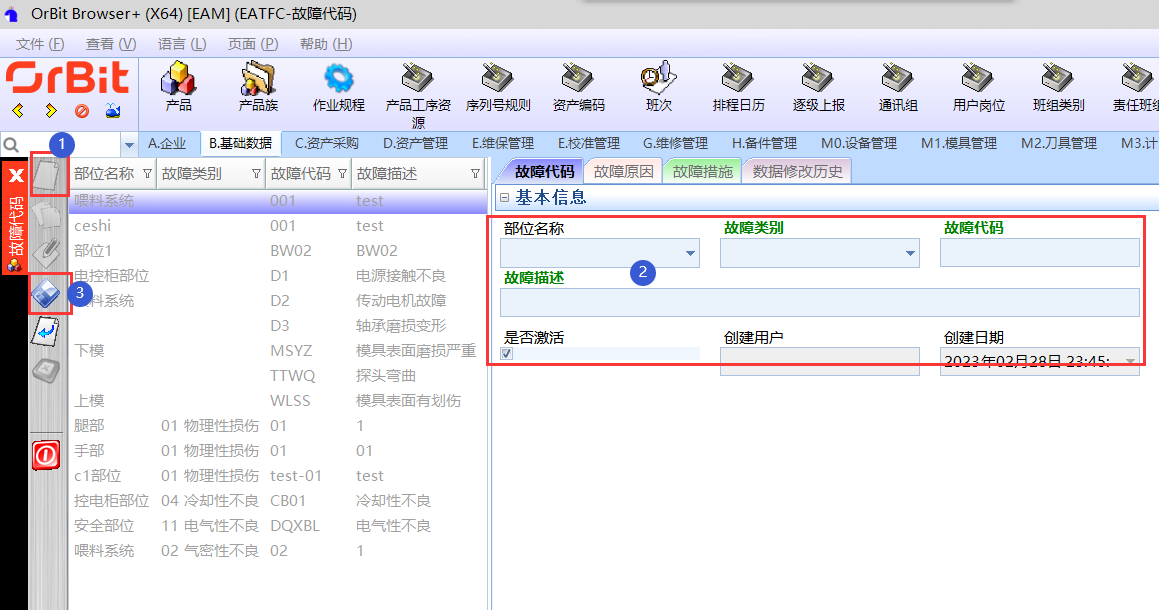 2)**修改**:选择故障代码 -> 点击“修改”按钮 -> 修改故障代码信息 -> 点击“保存”按钮; 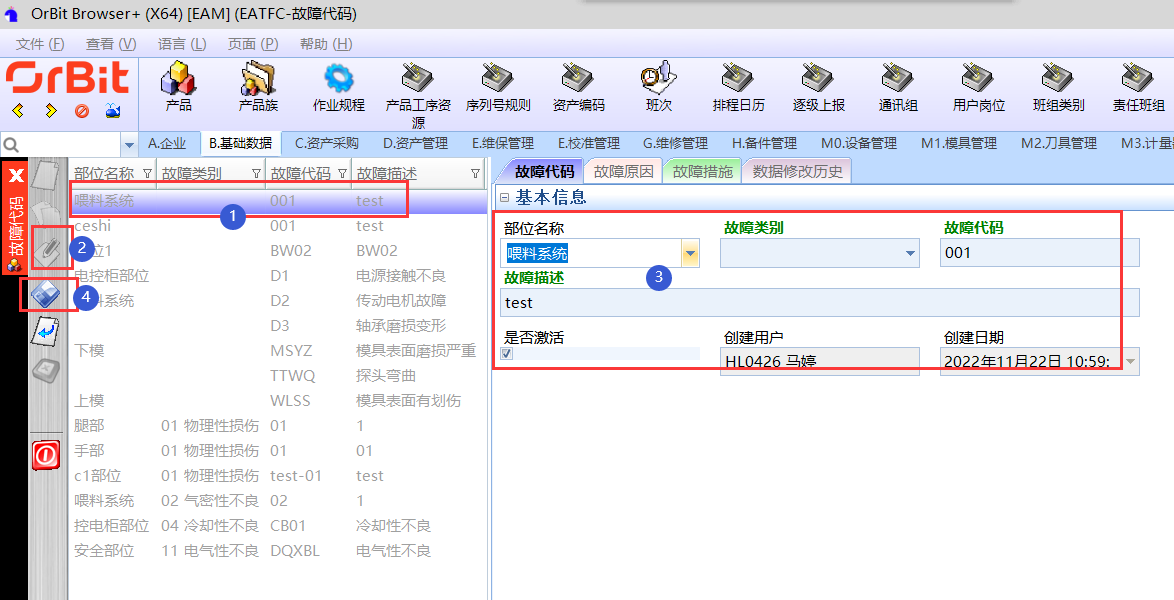 3)**添加故障原因**:选择故障代码 -> [故障原因]页签,点击“新增”按钮 -> 添加故障原因 -> 点击“保存”按钮; 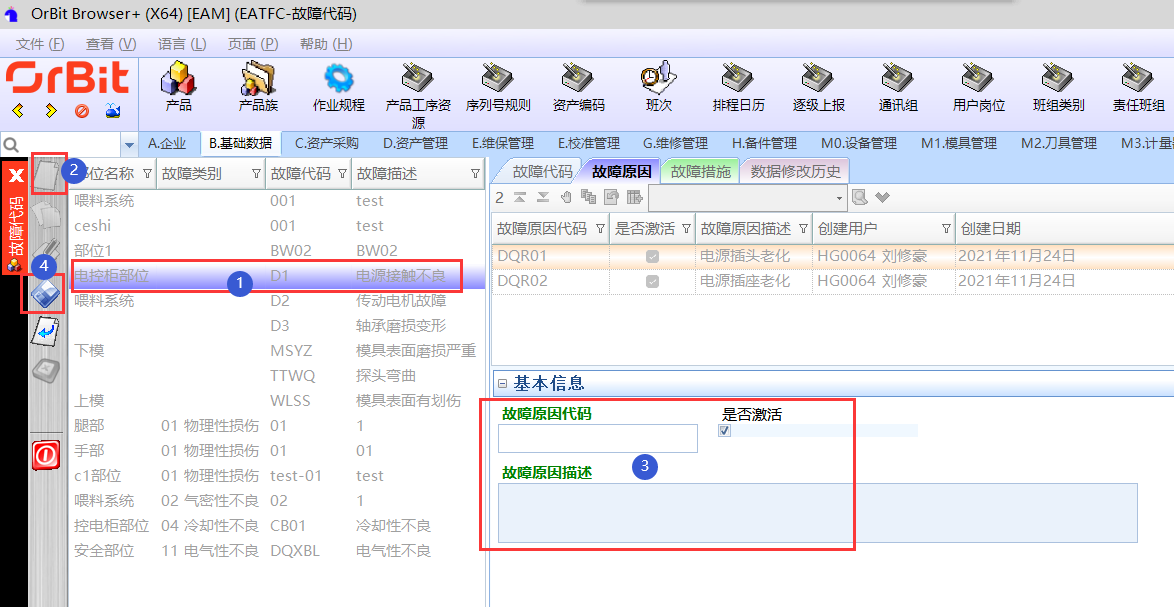 4)**添加故障措施**:选择故障代码 -> [故障原因]页签,选择故障原因 -> [故障措施]页签,点击“新增”按钮 -> 添加故障措施 -> 点击“保存”按钮; 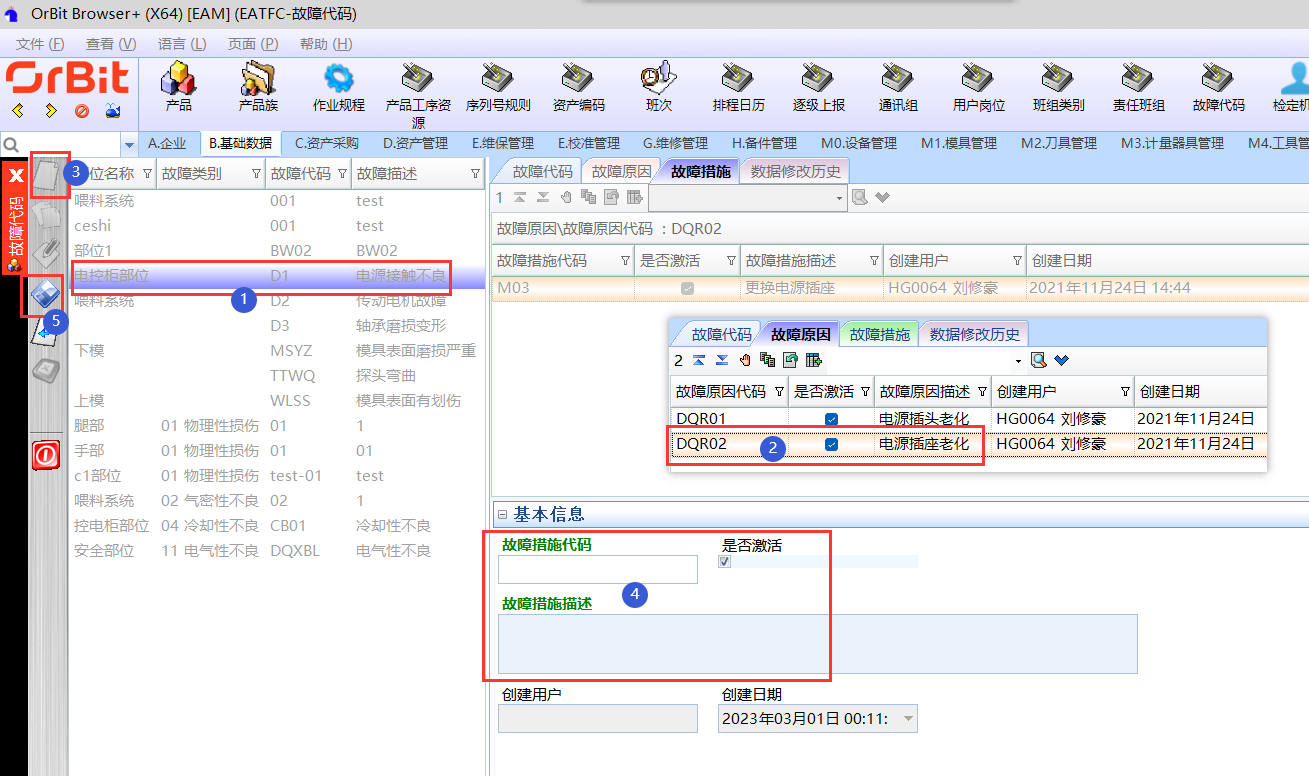 **【注意事项】**:故障代码不能重复 # **3.3.16.检定机构** **【功能说明】**:用于维护系统管控的计量器具的检定机构 **【入口】**:【B.基础数据】>【检定机构】 **【操作前提】**:无 **【操作步骤】**: 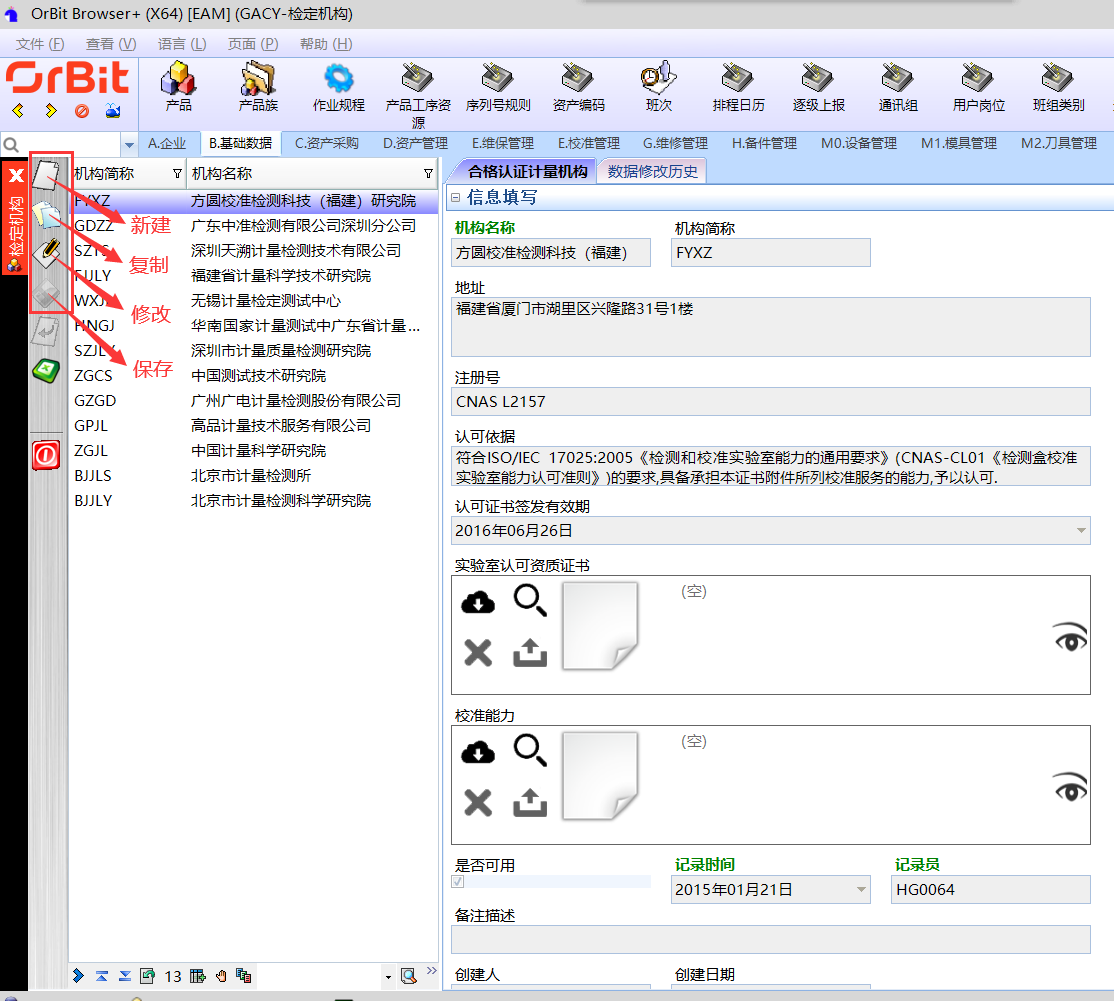 1)**新增**:点击“新增”按钮 -> 输入检定机构信息 -> 点击“保存”按钮;支持复制新增; 2)**修改**:选择检定机构 -> 点击“修改”按钮 -> 修改检定机构信息 -> 点击“保存”按钮; **【注意事项】**:机构名称不能重复 # **3.3.17.维保方案** **【功能说明】**:用于制定资产设备的维保方案 **【入口】**:【B.基础数据】>【维保方案】 **【操作前提】**:提前维护方案类型、周期维度的数据 **【操作步骤】**: 1)**添加维保方案**:点击“新增”按钮 -> 添加维保方案 -> 点击“保存”按钮; 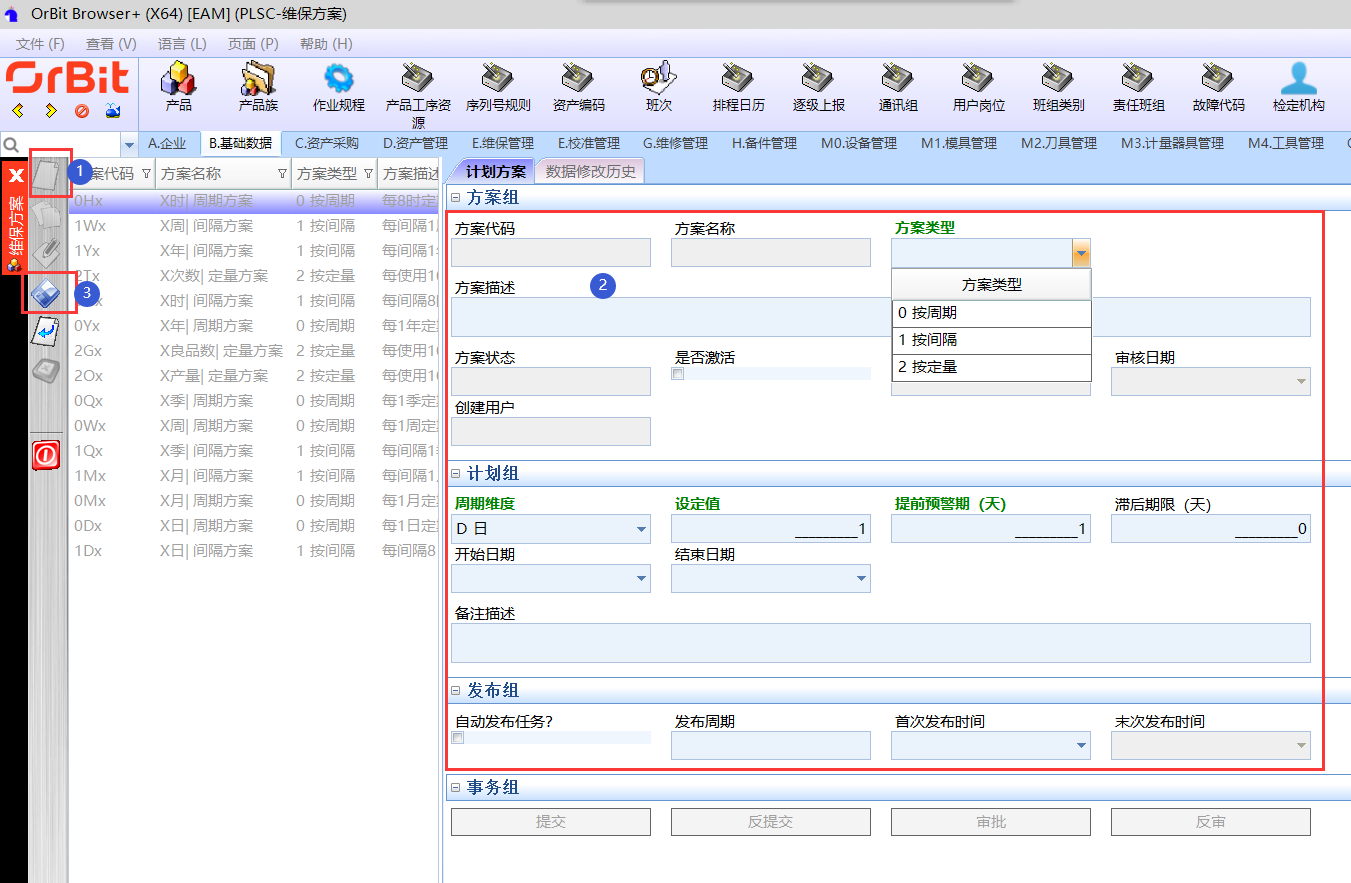 2)**修改维保方案**:选择“已创建”的维保方案 -> 点击“修改”按钮 -> 修改维保方案 -> 点击“保存”按钮; 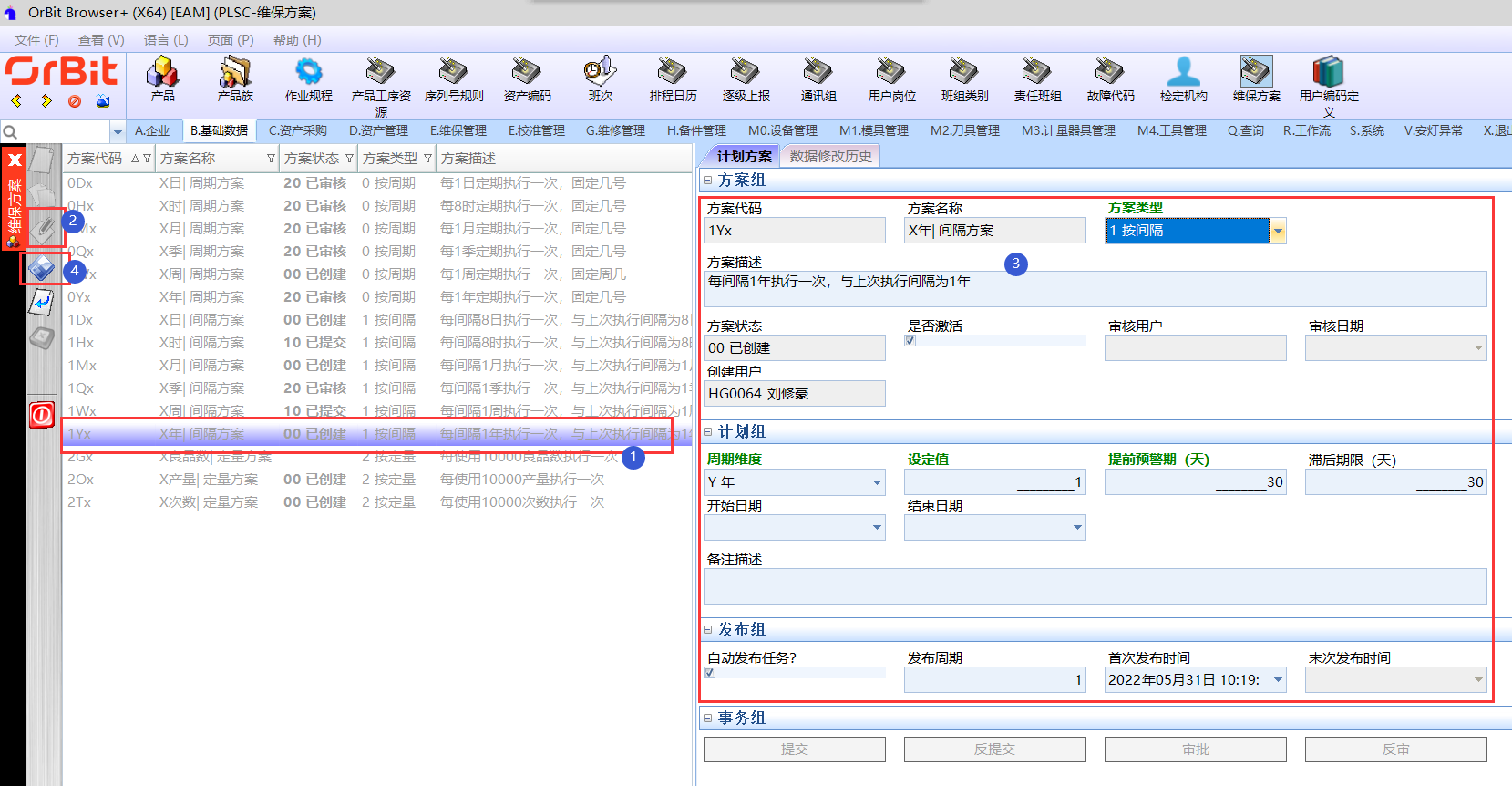 3)**提交**:选择“已创建”的维保方案 -> 点击“提交”按钮; 4)**反提交**:选择“已提交”的维保方案 -> 点击“反提交”按钮; 5)**审批**:选择“已提交”的维保方案 -> 点击“审批”按钮; 6)**反审**:选择“已审核”的维保方案 -> 点击“反审”按钮; **【注意事项】**:无 **【字段说明】**: | 字段 | 字段说明 | | --- | --- | | 方案类型 | 维保方案的类型,值:按周期、按间隔、按定量 | | 周期维度 | 资产设备计划维保的周期。方案类型为按周期、按间隔时,周期维度的值:时、日、周、月、季、年;方案类型为按定量时,周期维度的值:次数、产量、良品数 | | 提前预警期 | 方案类型为按周期、按间隔时,当到达一个维保周期前的某个日期时,自动发送消息通知到用户,提醒用户准备维保 | | 提前预警量 | 方案类型为按定量时,当MES产线生产到一定数量时,自动发送消息通知到用户,提醒用户准备维保 | # **3.3.18.用户编码定义** **【功能说明】**:用于用户自定义编码,并维护编码数据。 **【入口】**:【B.基础数据】>【用户编码定义】 **【操作前提】**:无 **【操作步骤】**: 1)**新增**:点击“新增”按钮 -> 输入自定义编码及描述 -> 点击“保存”按钮; 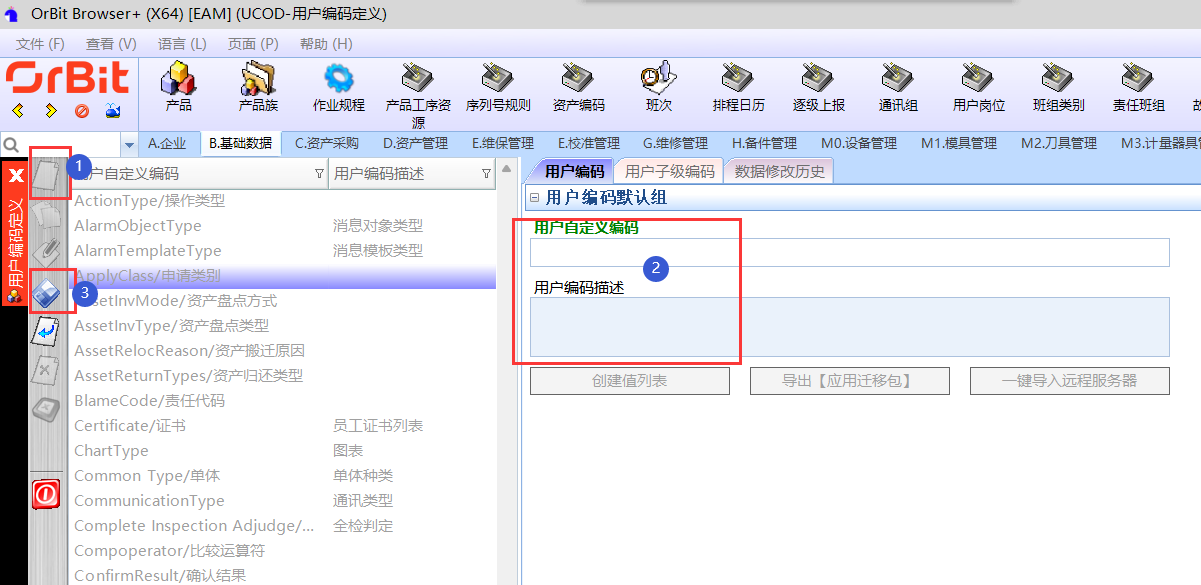 2)**修改**:选择自定义编码 -> 点击“修改”按钮 -> 修改用户自定义编码 -> 点击“保存”按钮; 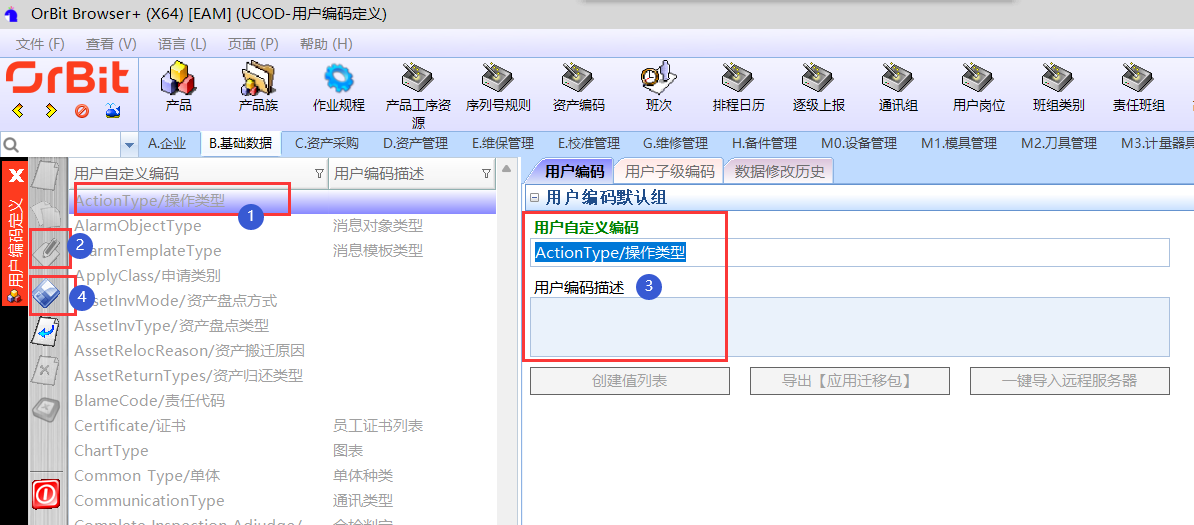 3)**删除**:选择自定义编码 -> 点击“删除”按钮,弹出删除对话框 -> 点击“是”; 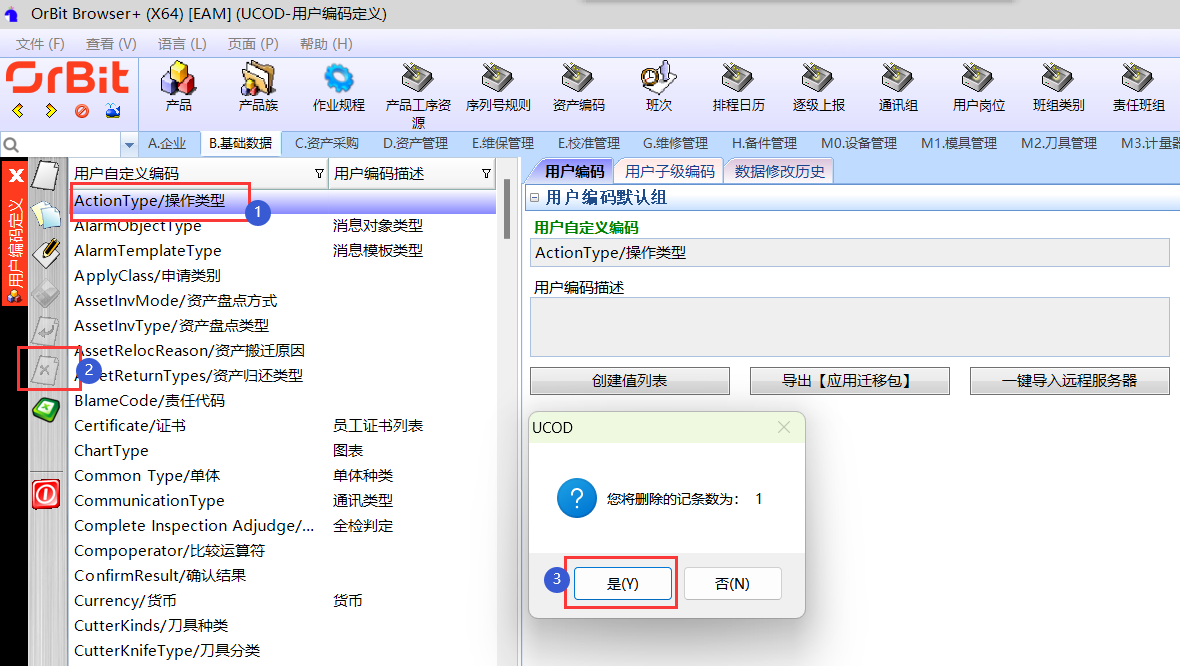 4)**添加编码数据**:选择自定义编码 -> 点击进入[用户子编码]页签 -> 点击“新增”按钮 -> 输入自定义编码数据 -> 点击“保存”按钮; 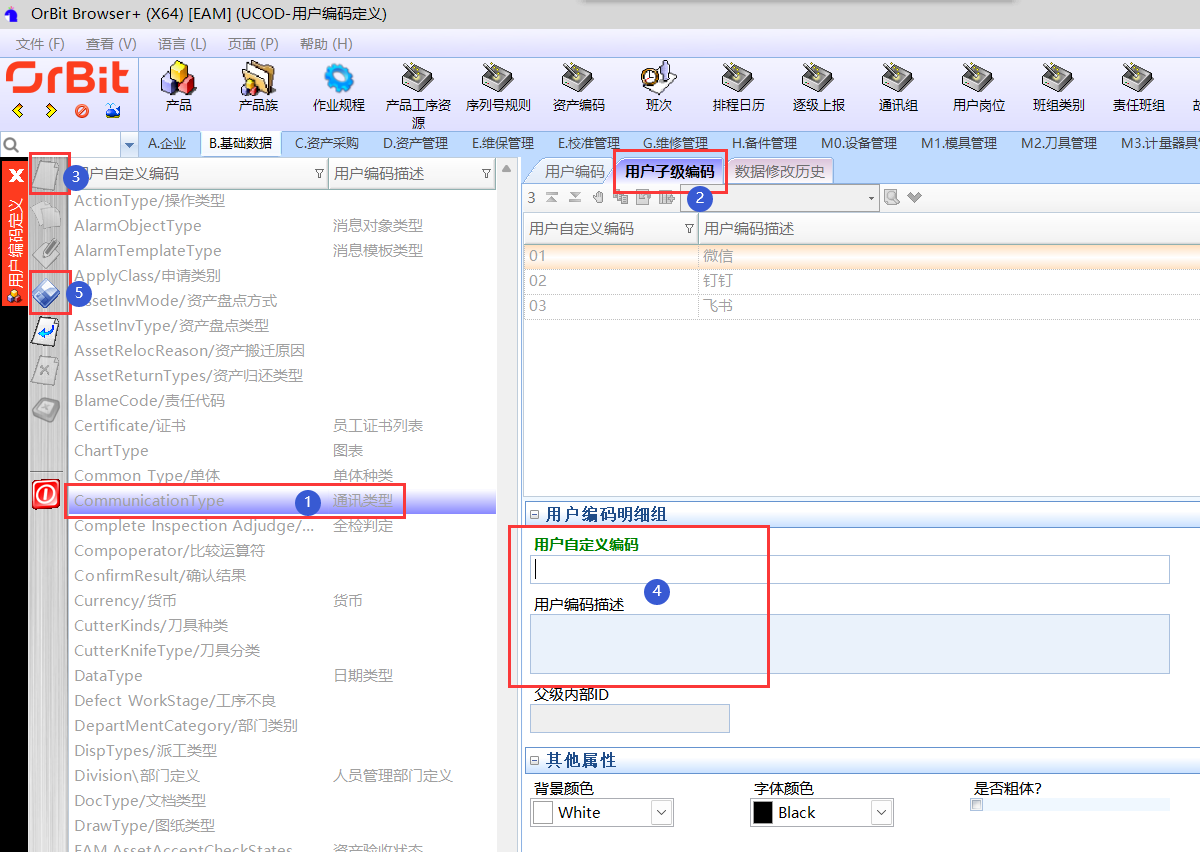 5)**修改编码数据**:选择自定义编码 -> 点击进入[用户子编码]页签 -> 选择要修改的编码 -> 点击“修改”按钮 -> 修改编码数据 -> 点击“保存”按钮; 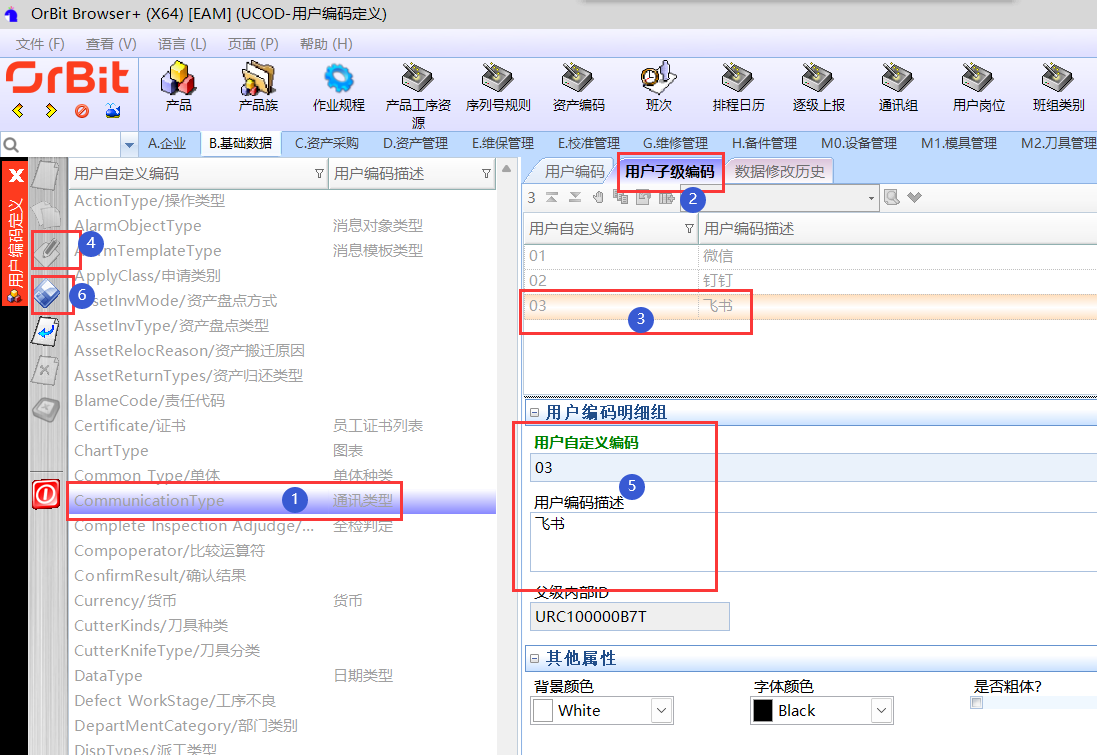 6)**删除编码数据**:选择用户自定义编码 -> 点击进入[用户子编码]页签 -> 选择编码 -> 点击“删除”按钮,弹出删除对话框 -> 点击“是”; 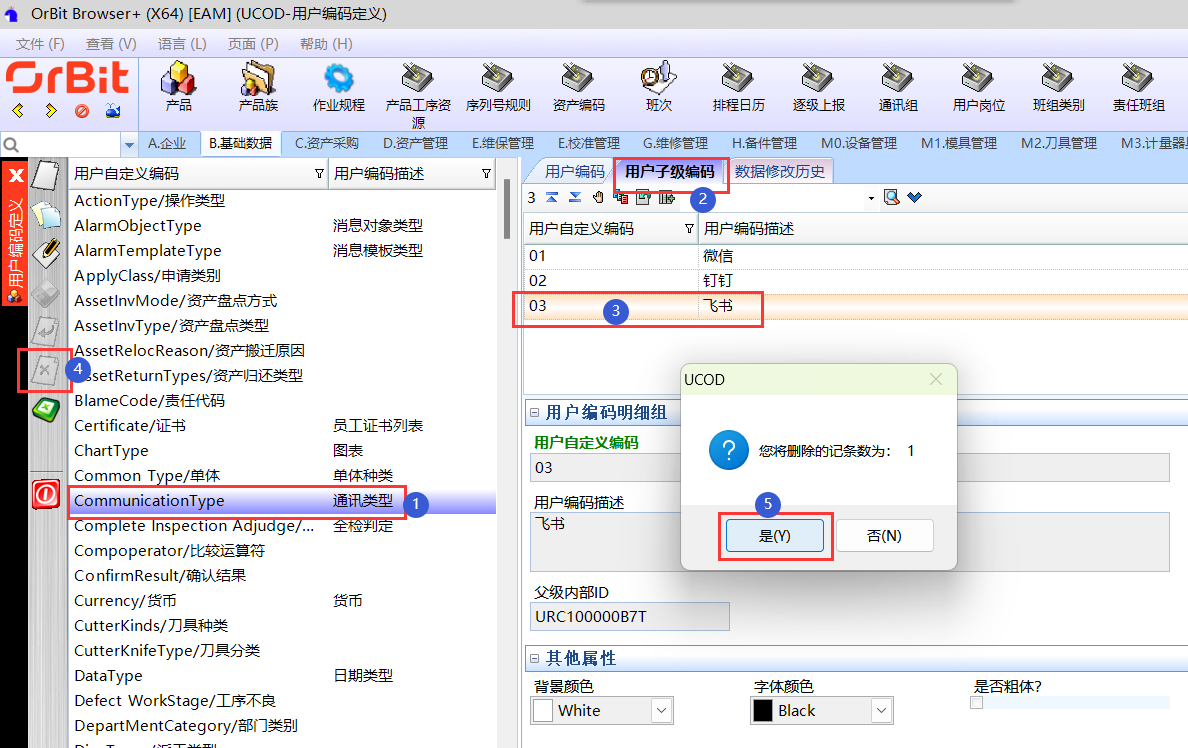 **【注意事项】**:用户编码、用户子级编码不能重复
HK0245
2023年3月13日 15:36
分享
上一篇
下一篇
目录
微信扫一扫
复制链接
手机扫一扫进行分享
复制链接
下载Markdown文件